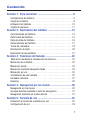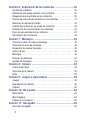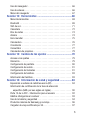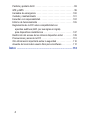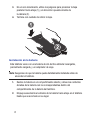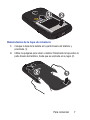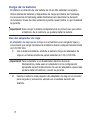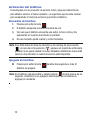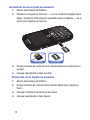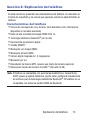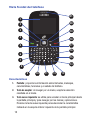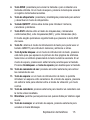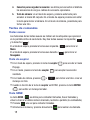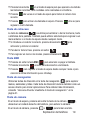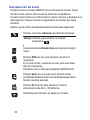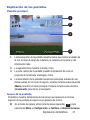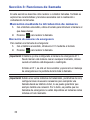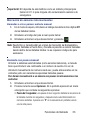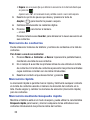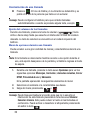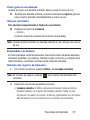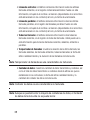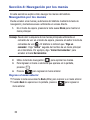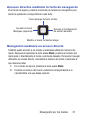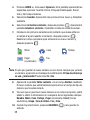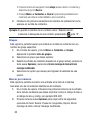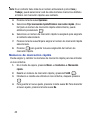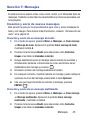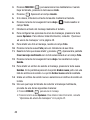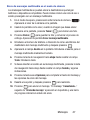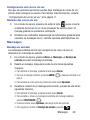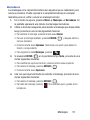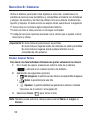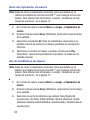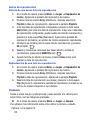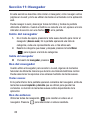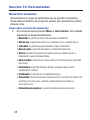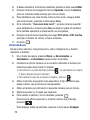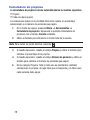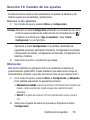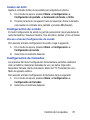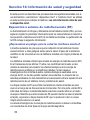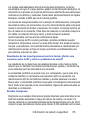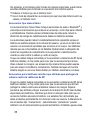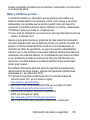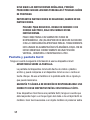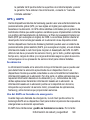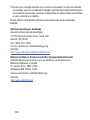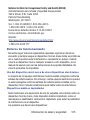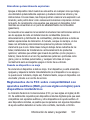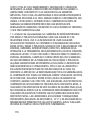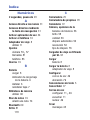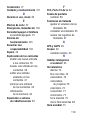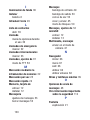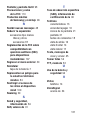Samsung SCH-S380C Tracfone Manual de usuario
- Categoría
- Teléfonos móviles
- Tipo
- Manual de usuario

GH68_37084A Impreso en Corea
SCH-S380C
TELÉFONO MÓVIL
PORTÁTIL DE BANDA
CUÁDRUPLE
Manual del usuario
Por favor lea este manual antes de usar el teléfono
y consérvelo para consultarlo en el futuro.

S380C_Spanish_FD04_PS_060512_F2
Propiedad intelectual
Toda la propiedad intelectual, según se describe a continuación, ya sea
propiedad de Samsung o que de otra forma pertenezca a Samsung o a sus
proveedores respectivos, que esté relacionada con el teléfono SAMSUNG,
incluyendo, pero no limitada a los accesorios, las piezas o el software
relacionados con el mismo (el "Sistema del teléfono"), es propiedad de
Samsung y está protegida bajo las leyes federales, estatales y las
disposiciones de tratados internacionales. La propiedad intelectual incluye,
entre otros, las invenciones (que puedan o no patentarse), las patentes, los
secretos comerciales, derechos de autor, software, los programas de cómputo
y la documentación conexa y demás obras de autoría. Queda prohibido
infringir o contravenir de cualquier otra forma los derechos obtenidos en virtud
de la propiedad intelectual. Además, usted se compromete a no modificar,
preparar obras derivadas, realizar la ingeniería inversa, descompilar,
desensamblar, ni de otra forma tratar de crear código fuente a partir del
software (ni tampoco intentar lo antes indicado). A usted no se le transfiere ni
derecho ni título alguno de propiedad sobre la propiedad intelectual.
SAMSUNG y sus proveedores retienen todos los derechos aplicables a la
Propiedad intelectual.
Software de código abierto
Algunos componentes de software de este producto incorporan código fuente
cubierto bajo las licencias GNU GPL (licencia pública general), GNU LGPL
(licencia pública general menor), OpenSSL y BSD, así como otras licencias de
código abierto. Para obtener el código fuente cubierto bajo las licencias de
código abierto, visite:
http://opensource.samsung.com
.
Descargo de responsabilidad de las
garantías; exclusión de responsabilidad
EXCEPTO SEGÚN SE ESTABLECE EN LA GARANTÍA EXPLÍCITA QUE APARECE
EN LA PÁGINA DE GARANTÍA INCLUIDA CON EL PRODUCTO, EL COMPRADOR

ADQUIERE EL PRODUCTO "TAL CUAL" Y SAMSUNG NO OFRECE GARANTÍA
EXPLÍCITA NI IMPLÍCITA DE ABSOLUTAMENTE NINGÚN TIPO CON RESPECTO
AL PRODUCTO, INCLUYENDO, PERO NO LIMITADA A LA DE CONDICIONES
APTAS PARA LA VENTA O LA DE QUE EL PRODUCTO SE ADAPTA A LOS FINES
O USOS ESPECÍFICOS PARA LOS QUE SE ADQUIRIÓ; EL DISEÑO, LA
CONDICIÓN O CALIDAD DEL PRODUCTO; EL DESEMPEÑO DEL PRODUCTO; LA
MANO DE OBRA DEL PRODUCTO O DE LOS COMPONENTES CONTENIDOS EN
EL MISMO; NI LA DE CUMPLIMIENTO CON LOS REQUISITOS DE LEY, NORMA,
ESPECIFICACIÓN O CONTRATO ALGUNO RELACIONADOS CON EL PRODUCTO.
NADA DE LO CONTENIDO EN EL MANUAL DE INSTRUCCIONES DEBERÁ
INTERPRETARSE COMO QUE SE OTORGA UNA GARANTÍA EXPLÍCITA O
IMPLÍCITA DE ABSOLUTAMENTE NINGÚN TIPO CON RESPECTO AL PRODUCTO.
ADEMÁS, SAMSUNG NO SE HACE RESPONSABLE POR NINGÚN DAÑO DE
NINGÚN TIPO QUE RESULTE DE LA COMPRA O EL USO DEL PRODUCTO O QUE
SURJA DEL INCUMPLIMIENTO DE LA GARANTÍA EXPLÍCITA, INCLUIDOS LOS
DAÑOS INCIDENTALES, ESPECIALES O RESULTANTES NI POR LA PÉRDIDA DE
GANANCIAS O BENEFICIOS ESPERADOS.
SAMSUNG NO SE HACE RESPONSABLE POR PROBLEMAS DE DESEMPEÑO O
INCOMPATIBILIDADES QUE RESULTEN DE MODIFICACIONES QUE HAGA USTED
EN LA CONFIGURACIÓN DEL REGISTRO O EN EL SOFTWARE DEL SISTEMA
OPERATIVO.
EL USO DE SOFTWARE PERSONALIZADO DEL SISTEMA OPERATIVO PUEDE
CAUSAR QUE EL DISPOSITIVO Y LAS APLICACIONES NO FUNCIONEN
CORRECTAMENTE.
Samsung Telecommunications America
(STA), LLC
Oficina central:
1301 E. Lookout Drive
Richardson, TX 75082

©
2012 Samsung Telecommunications America, LLC. Samsung es una marca
comercial registrada de Samsung Electronics Co., Ltd.
¿Tiene alguna pregunta sobre su teléfono móvil Samsung?
Para obtener información y asistencia las 24 horas del día, ofrecemos un
nuevo sistema de preguntas frecuentes y ARS (Sistema de Respuestas
Automáticas) en:
www.samsung.com/us/support
Nuance
®
, VSuite™, T9
®
Text Input y el logotipo de Nuance son marcas
comerciales o marcas comerciales registradas de Nuance Communications,
Inc. o sus afiliados en los Estados Unidos y/u otros países.
La palabra marca Bluetooth
®
, su logotipo (el "diseño de la B" estilizada) y la
marca comercial combinada (la palabra marca Bluetooth y el "diseño de la B"
estilizada) son marcas comerciales registradas y propiedad exclusiva de
Bluetooth SIG
.
microSD™ y el logotipo de microSD son marcas comerciales registradas de
SD Card Association
.
Centro de atención al cliente:
1000 Klein Rd.
Plano, TX 75074
Tel. sin costo: 1.888.987.HELP (4357)
Dirección de Internet:
http://www.samsung.com

1
Contenido
Sección 1: Para comenzar ...................................................5
Configuración del teléfono . . . . . . . . . . . . . . . . . . . . . . . . . . . . . . . 5
Carga de la batería . . . . . . . . . . . . . . . . . . . . . . . . . . . . . . . . . . . . . 8
Activación del teléfono . . . . . . . . . . . . . . . . . . . . . . . . . . . . . . . . . 10
Tarjeta de memoria . . . . . . . . . . . . . . . . . . . . . . . . . . . . . . . . . . . 11
Sección 2: Explicación del teléfono ...................................13
Características del teléfono . . . . . . . . . . . . . . . . . . . . . . . . . . . . . 13
Vista frontal del teléfono . . . . . . . . . . . . . . . . . . . . . . . . . . . . . . . . 14
Vista de atrás del teléfono . . . . . . . . . . . . . . . . . . . . . . . . . . . . . . 16
Vistas laterales del teléfono . . . . . . . . . . . . . . . . . . . . . . . . . . . . . 17
Teclas de comandos . . . . . . . . . . . . . . . . . . . . . . . . . . . . . . . . . . 18
Introducción de texto . . . . . . . . . . . . . . . . . . . . . . . . . . . . . . . . . . 20
Explicación de las pantallas . . . . . . . . . . . . . . . . . . . . . . . . . . . . . 21
Sección 3: Funciones de llamada ......................................22
Marcación mediante la introducción de números . . . . . . . . . . . . . 22
Marcación de contactos . . . . . . . . . . . . . . . . . . . . . . . . . . . . . . . . 24
Marcación rápida . . . . . . . . . . . . . . . . . . . . . . . . . . . . . . . . . . . . . 24
Marcación mediante búsqueda rápida . . . . . . . . . . . . . . . . . . . . . 24
Marcación por voz . . . . . . . . . . . . . . . . . . . . . . . . . . . . . . . . . . . . 25
Contestación de una llamada . . . . . . . . . . . . . . . . . . . . . . . . . . . . 25
Llamadas recientes . . . . . . . . . . . . . . . . . . . . . . . . . . . . . . . . . . . 27
Roaming . . . . . . . . . . . . . . . . . . . . . . . . . . . . . . . . . . . . . . . . . . . 29
Sección 4: Navegación por los menús ...............................30
Navegación por los menús . . . . . . . . . . . . . . . . . . . . . . . . . . . . . . 30
Accesos directos mediante la tecla de navegación . . . . . . . . . . . . 31
Navegación mediante un acceso directo . . . . . . . . . . . . . . . . . . . 31
Sección 5: Servicio de voz .................................................32
Activación de la lista de contactos por voz . . . . . . . . . . . . . . . . . . 32
Configuración de voz . . . . . . . . . . . . . . . . . . . . . . . . . . . . . . . . . . 33

2
Sección 6: Explicación de los contactos ...........................35
Su lista de contactos . . . . . . . . . . . . . . . . . . . . . . . . . . . . . . . . . . 35
Adición de una nueva entrada a los contactos . . . . . . . . . . . . . . . . 35
Búsqueda de una entrada en los contactos . . . . . . . . . . . . . . . . . . 39
Edición de una entrada existente en los contactos . . . . . . . . . . . . 41
Números de marcación rápida . . . . . . . . . . . . . . . . . . . . . . . . . . . 42
Cambio del nombre de un grupo de contactos . . . . . . . . . . . . . . . 43
Eliminación de una entrada de los contactos . . . . . . . . . . . . . . . . . 43
Envío de una entrada de los contactos . . . . . . . . . . . . . . . . . . . . . 43
Información de la memoria . . . . . . . . . . . . . . . . . . . . . . . . . . . . . . 44
Sección 7: Mensajes ...........................................................45
Creación y envío de nuevos mensajes . . . . . . . . . . . . . . . . . . . . . . 45
Opciones de envío de mensajes . . . . . . . . . . . . . . . . . . . . . . . . . . 48
Recepción de nuevos mensajes . . . . . . . . . . . . . . . . . . . . . . . . . . 48
Correo de voz . . . . . . . . . . . . . . . . . . . . . . . . . . . . . . . . . . . . . . . . 48
Mensajes . . . . . . . . . . . . . . . . . . . . . . . . . . . . . . . . . . . . . . . . . . . 49
Borrado de mensajes . . . . . . . . . . . . . . . . . . . . . . . . . . . . . . . . . . 52
Ajustes de mensajes . . . . . . . . . . . . . . . . . . . . . . . . . . . . . . . . . . . 53
Sección 8: Cámara .............................................................54
Cómo tomar fotos . . . . . . . . . . . . . . . . . . . . . . . . . . . . . . . . . . . . . 54
Opciones de la cámara . . . . . . . . . . . . . . . . . . . . . . . . . . . . . . . . . 55
Brillo . . . . . . . . . . . . . . . . . . . . . . . . . . . . . . . . . . . . . . . . . . . . . . . 58
Sección 9: Juegos y aplicaciones ......................................59
Juegos . . . . . . . . . . . . . . . . . . . . . . . . . . . . . . . . . . . . . . . . . . . . . 59
Reproductor de música . . . . . . . . . . . . . . . . . . . . . . . . . . . . . . . . . 59
Cámara . . . . . . . . . . . . . . . . . . . . . . . . . . . . . . . . . . . . . . . . . . . . 62
Sección 10: Mi carpeta .......................................................63
Mis timbres . . . . . . . . . . . . . . . . . . . . . . . . . . . . . . . . . . . . . . . . . 63
Mis imágenes . . . . . . . . . . . . . . . . . . . . . . . . . . . . . . . . . . . . . . . . 64
Estado de la memoria . . . . . . . . . . . . . . . . . . . . . . . . . . . . . . . . . . 65
Sección 11: Navegador .......................................................66
Inicio del navegador . . . . . . . . . . . . . . . . . . . . . . . . . . . . . . . . . . . 66

3
Uso del navegador . . . . . . . . . . . . . . . . . . . . . . . . . . . . . . . . . . . . 66
Uso de enlaces . . . . . . . . . . . . . . . . . . . . . . . . . . . . . . . . . . . . . . . 66
Menú del navegador . . . . . . . . . . . . . . . . . . . . . . . . . . . . . . . . . . 67
Sección 12: Herramientas ..................................................68
Menú Herramientas . . . . . . . . . . . . . . . . . . . . . . . . . . . . . . . . . . . 68
Bluetooth . . . . . . . . . . . . . . . . . . . . . . . . . . . . . . . . . . . . . . . . . . . 69
SVC de voz . . . . . . . . . . . . . . . . . . . . . . . . . . . . . . . . . . . . . . . . . . 71
Calendario . . . . . . . . . . . . . . . . . . . . . . . . . . . . . . . . . . . . . . . . . . 72
Bloc de notas . . . . . . . . . . . . . . . . . . . . . . . . . . . . . . . . . . . . . . . . 74
Alarma . . . . . . . . . . . . . . . . . . . . . . . . . . . . . . . . . . . . . . . . . . . . . 74
Hora mundial . . . . . . . . . . . . . . . . . . . . . . . . . . . . . . . . . . . . . . . . 75
Calculadora . . . . . . . . . . . . . . . . . . . . . . . . . . . . . . . . . . . . . . . . . 76
Cronómetro . . . . . . . . . . . . . . . . . . . . . . . . . . . . . . . . . . . . . . . . . 77
Convertidor . . . . . . . . . . . . . . . . . . . . . . . . . . . . . . . . . . . . . . . . . 77
Calculadora de propinas . . . . . . . . . . . . . . . . . . . . . . . . . . . . . . . . 78
Sección 13: Cambio de los ajustes ....................................79
Acceso a los ajustes . . . . . . . . . . . . . . . . . . . . . . . . . . . . . . . . . . . 79
Ubicación . . . . . . . . . . . . . . . . . . . . . . . . . . . . . . . . . . . . . . . . . . . 79
Configuración de pantalla . . . . . . . . . . . . . . . . . . . . . . . . . . . . . . . 80
Configuración de sonido . . . . . . . . . . . . . . . . . . . . . . . . . . . . . . . . 81
Configuración de llamadas . . . . . . . . . . . . . . . . . . . . . . . . . . . . . . 81
Configuración de teléfono . . . . . . . . . . . . . . . . . . . . . . . . . . . . . . . 83
Información del teléfono . . . . . . . . . . . . . . . . . . . . . . . . . . . . . . . . 83
Sección 14: Información de salud y seguridad .................84
Exposición a señales de radiofrecuencia (RF) . . . . . . . . . . . . . . . . 84
Información de certificación de la tasa de absorción
específica (SAR, por sus siglas en inglés) . . . . . . . . . . . . . . . . . 90
Parte 15 de la FCC - Información para el usuario . . . . . . . . . . . . . 92
Hábitos inteligentes al conducir . . . . . . . . . . . . . . . . . . . . . . . . . . 93
Uso de la batería y seguridad . . . . . . . . . . . . . . . . . . . . . . . . . . . . 94
Productos móviles de Samsung y reciclaje . . . . . . . . . . . . . . . . . . 96
Cargador de viaje certificado por UL . . . . . . . . . . . . . . . . . . . . . . . 97

4
Pantalla y pantalla táctil . . . . . . . . . . . . . . . . . . . . . . . . . . . . . . . . 98
GPS y AGPS . . . . . . . . . . . . . . . . . . . . . . . . . . . . . . . . . . . . . . . . . 99
Llamadas de emergencia . . . . . . . . . . . . . . . . . . . . . . . . . . . . . . 100
Cuidado y mantenimiento . . . . . . . . . . . . . . . . . . . . . . . . . . . . . . 101
Escuchar con responsabilidad . . . . . . . . . . . . . . . . . . . . . . . . . . . 102
Entorno de funcionamiento . . . . . . . . . . . . . . . . . . . . . . . . . . . . . 105
Reglamentos de la FCC sobre compatibilidad con
aparatos auditivos (HAC, por sus siglas en inglés)
para dispositivos inalámbricos . . . . . . . . . . . . . . . . . . . . . . . . 107
Restricción del acceso de los niños al dispositivo móvil . . . . . . . 109
Precauciones y aviso de la FCC . . . . . . . . . . . . . . . . . . . . . . . . . . 110
Otra información importante sobre la seguridad . . . . . . . . . . . . . 110
Acuerdo de licencia del usuario final para el software . . . . . . . . . 112
Índice .................................................................................118

Para comenzar 5
Sección 1: Para comenzar
En esta sección se explica cómo cargar la batería, configurar el correo de voz
e instalar una tarjeta de memoria para poder empezar a utilizar el teléfono.
Configuración del teléfono
Convenciones para el uso de texto
Este manual proporciona información condensada sobre cómo usar el
teléfono.
Para que esto sea posible, los términos y el icono a continuación aparecen
en lugar de los pasos de procedimientos que se utilizan repetidamente:
Retiro de la tapa de la batería
1.
Si teléfono está encendido, presione sin soltar la tecla hasta que
el teléfono se apague.
2.
Retire la tapa de la batería colocando firmemente las dos manos sobre
ambos lados del dispositivo.
resaltar
Utilice la tecla de navegación ( ) para mover un efecto
de resalte hacia un elemento que le interese en el menú o
en la pantalla. Presione el borde exterior hacia arriba, hacia
abajo, hacia la izquierda o hacia la derecha.
seleccionar
Después de resaltar un elemento de menú o de pantalla,
presione el centro de la tecla de navegación ( ) para
iniciar, acceder a o guardar un elemento de menú o un
campo en pantalla resaltado que le interese.
➔
Se utiliza en vez de “seleccionar” en pasos largos de
procedimientos que profundizan en submenús. Por ej.:
Configuración
➔
Configuración de llamadas
➔
Responder llamada
.

6
3.
En un solo movimiento, utilice los pulgares para presionar la tapa
posterior hacia abajo (1) y en dirección opuesta al lente de
la cámara (2).
4.
Termine con cuidado de retirar la tapa.
Instalación de la batería
Este teléfono viene con una batería de ión de litio estándar recargable,
parcialmente cargada, y un adaptador de viaje.
Nota:
Asegúrese de que la batería quede debidamente instalada antes de
encender el teléfono.
1.
Deslice la batería en el compartimiento abierto y alinee los contactos
dorados de la batería con los correspondientes dentro del
compartimiento de la batería del teléfono.
2.
Empuje suavemente el extremo de la batería hacia abajo en el teléfono
hasta que se acomode en su lugar.

Para comenzar 7
Reinstalación de la tapa de la batería
1.
Coloque la tapa de la batería en la parte trasera del teléfono y
presiónela (1).
2.
Utilice los pulgares para volver a deslizar firmemente la tapa sobre la
parte trasera del teléfono, hasta que se acomode en su lugar (2).

8
Carga de la batería
El teléfono se alimenta de una batería de ión de litio estándar recargable.
Utilice solamente baterías y dispositivos de carga aprobados por Samsung.
Los accesorios de Samsung están diseñados para maximizar la duración
de la batería. El uso de otros accesorios podría causar daños, lo que invalidará
la garantía.
¡Importante!
Debe cargar la batería completamente la primera vez que utilice
el teléfono; de lo contrario, se pudiera dañar la batería.
Uso del adaptador de viaje
El adaptador de viaje que se incluye con el teléfono es un cargador ligero y
conveniente que carga rápidamente el teléfono desde cualquier tomacorriente
de 120/220 VCA.
1.
Con la batería instalada, enchufe el extremo largo del adaptador de
viaje en un tomacorriente de pared estándar de 120 ó 220 VCA.
¡Importante!
Para conectarlo a un abastecedor eléctrico fuera de
Norteamérica, debe usar un adaptador con la configuración
apropiada para el tomacorriente. El uso del adaptador equivocado
pudiera dañar el teléfono y anular su garantía.
2.
Inserte el extremo más pequeño del adaptador de viaje en el conector
para cargador y accesorios, ubicado en el costado derecho del
teléfono.

Para comenzar 9
¡Importante!
Debe desenchufar el adaptador antes de extraer la batería del
teléfono durante la carga para evitar daños.
Indicador de carga baja de la batería
El indicador de carga de la batería ( ), en la esquina superior derecha de
la pantalla, indica su nivel de carga. Vigile la potencia de la batería y
asegúrese de que la batería tenga un nivel de carga adecuado.
•
Cinco barras ( ) indican una carga completa.
•
Un icono de batería vacía ( ) indica que la batería está casi descargada.
•
Un icono de batería vacía parpadeante ( ) y un tono acústico indican que
le quedan dos o tres minutos antes de que la batería esté demasiado baja para
que siga funcionando el teléfono.
Si continúa usando el teléfono sin cargar la batería, el teléfono se apagará.
Correcto
Incorrecto

10
Activación del teléfono
Comuníquese con su proveedor de servicio móvil y siga sus instrucciones
para obtener servicio, si fuera necesario. Le sugerimos que lea este manual
para comprender a fondo los servicios que brinda el teléfono.
Encendido del teléfono
1.
Presione sin soltar la tecla .
2.
El teléfono empezará a buscar una señal de red.
3.
Una vez que el teléfono encuentre una señal, la hora, fecha y día
aparecerán en la parte de arriba de la pantalla.
4.
En ese momento podrá realizar y recibir llamadas.
Nota:
Si se halla fuera del área de cobertura o de roaming de su proveedor
( ), el icono de no hay servicio ( ) aparece en la parte de arriba de la
pantalla. Si no puede realizar ni recibir llamadas, inténtelo de nuevo más
tarde en otra ubicación o cuando el servicio esté disponible.
Apagado del teléfono
䡲
Presione sin soltar la tecla durante dos segundos o más. El
teléfono se apagará.
Nota:
Si el teléfono está encendido y usted presiona durante menos de un
segundo, el teléfono no se apagará. Esto impide que el teléfono se
apague por accidente.

Para comenzar 11
Configuración del correo de voz
El correo de voz permite que quienes le llamen le dejen mensajes de voz, los
cuales pueden recuperarse posteriormente en cualquier momento.
Nota:
Una vez que haya configurado su cuenta de correo de voz, podrá usar la
carpeta Correo de voz (en el menú Mensajes) para ver los detalles de los
mensajes de voz que tenga en su buzón de correo de voz.
1.
En el modo de espera, presione sin soltar o marque su propio
número de teléfono móvil para llamar al correo de voz.
2.
Siga las indicaciones del tutorial para usuarios nuevos con el fin de
configurar el buzón del correo de voz.
Cómo escuchar el correo de voz
䡲
En el modo de espera, presione sin soltar o marque su propio
número de teléfono móvil para llamar al correo de voz. Una vez
establecida la conexión, escuchará su saludo de voz. Se le solicitará
que introduzca su contraseña.
Consejo:
En el modo de espera, también puede marcar para
conectarse al correo de voz.
Tarjeta de memoria
El teléfono tiene una ranura para la tarjeta de memoria debajo de la tapa
trasera. Puede instalar una tarjeta microSD
™
para proporcionar memoria
adicional y guardar archivos en el teléfono. Se necesita una tarjeta de
memoria para utilizar el reproductor de música.

12
Instalación de una tarjeta de memoria
1.
Abra la tapa trasera del teléfono.
2.
Introduzca la tarjeta de memoria — con los contactos dirigidos hacia
abajo y el extremo más pequeño apuntando hacia el teléfono — en la
ranura para tarjetas de memoria.
3.
Empuje la tarjeta de memoria en la ranura hasta que se acomode en
su lugar.
4.
Coloque nuevamente la tapa de atrás.
Extracción de la tarjeta de memoria
1.
Abra la tapa trasera del teléfono.
2.
Empuje la tarjeta de memoria hacia adentro hasta que la tarjeta se
libere.
3.
Extraiga la tarjeta de memoria de su ranura.
4.
Coloque nuevamente la tapa trasera.
CorrectoIncorrecto

Explicación del teléfono 13
Sección 2: Explicación del teléfono
En esta sección se presentan las características del teléfono. Se describen el
formato de la pantalla y los iconos que aparecen cuando se está utilizando el
teléfono.
Características del teléfono
•
Servicio de mensajería de voz y de texto, tanto doméstico como internacional
(disponible en las redes asociadas)
•
Datos de alta velocidad (tecnología CDMA 2000 1x)
•
Tecnología inalámbrica Bluetooth
®
(ver la nota)
•
Herramientas de asistencia digital
•
Teclado QWERTY
•
Mensajería con imagen (MMS)
•
Mensajería de texto (SMS)
•
Cámara digital integrada de 1.3 megapíxeles
•
Marcación por voz
•
Reproductor de música (MP3, requiere una tarjeta de memoria opcional)
•
Ranura para tarjetas de memoria microSD™ (de hasta 16 GB)
Nota:
El teléfono es compatible con auriculares inalámbricos, manos libres,
A2DP, acceso a agenda telefónica, puerto serial, perfiles de transferencia
de archivos para la tecnología inalámbrica Bluetooth
®
. El teléfono no es
compatible con todos los perfiles OBEX de Bluetooth.

14
Vista frontal del teléfono
Características
1.
Pantalla
: proporciona información sobre llamadas, mensajes,
características, funciones y el estado del teléfono.
2.
Tecla de aceptar
: al navegar por un menú, acepta la selección
resaltada en el menú.
3.
Tecla suave izquierda
: se utiliza para acceder al menú principal desde
la pantalla principal y para navegar por los menús y aplicaciones.
Presione la tecla suave izquierda para seleccionar la característica
indicada en la esquina inferior izquierda de la pantalla principal.
1
13
1
16
1
15
1
19
1
17
1
21
1
18
1
1
1
1
4
1
5
1
6
1
7
1
8
3
1
14
1
9
1
10
1
11
1
12
1
20
1
2

Explicación del teléfono 15
4.
Tecla SEND
: presiónela para enviar la llamada o para contestar una
llamada entrante. En el modo de espera, presione la tecla para acceder
al registro de llamadas recientes.
5.
Tecla de altoparlante
: presiónela y manténgala presionada para activar
y desactivar el modo de altoparlante.
6.
Teclado QWERTY
: utilice estas teclas para introducir números,
caracteres y símbolos.
7.
Tecla Shift
: alterna entre el modo de mayúsculas y minúsculas
combinadas (Abc), sólo mayúsculas (ABC), y sólo minúsculas (abc).
El modo elegido permanece vigente hasta que presione la tecla Shift
de nuevo.
8.
Tecla Fn
: alterna el modo de introducción de texto para poder usar el
teclado QWERTY para introducir números y símbolos o letras.
9.
Tecla Sym/de bloqueo
: en el modo de introducción de texto, presione
esta tecla para que aparezca la primera de tres páginas de símbolos.
Seleccione un símbolo presionando la tecla numérica asociada. En el
modo de espera, presione sin soltar la tecla para bloquear el teclado.
Presione
Desbloquear
➔
tecla de espacio
para desbloquear el teclado.
10.
Tecla de comandos de voz
: presione sin soltar esta tecla para activar
los comandos de voz.
11.
Tecla de espacio
: en el modo de introducción de texto, le permite
introducir un espacio entre caracteres. En el modo de espera, presione
sin soltar la tecla para alternar entre el modo de vibración y el modo
normal.
12.
Tecla de calendario
: presione esta tecla para mostrar un calendario con
la fecha actual resaltada.
13.
Micrófono
:
permite que las personas con quienes habla por teléfono oigan
su voz.
14.
Tecla de mensajes
: en el modo de espera, presione esta tecla para
acceder al menú Mensajes.

16
15.
Tecla de introducción
: presiónela en el modo de introducción de texto
para aceptar la introducción de texto o presiónela para empezar un
renglón nuevo de texto.
16.
Tecla de retroceso
: en el modo de introducción de texto, elimina
caracteres de la pantalla.
17.
Tecla BACK
:
en el modo de introducción de texto, elimina caracteres de
la pantalla. En el modo de menús, le lleva de vuelta al menú o a la
pantalla anterior.
18.
Tecla END
: finaliza una llamada. Si presiona sin soltar la tecla END, el
teléfono se enciende o se apaga.
19.
Tecla suave derecha
: en el modo de espera, le permite acceder al
navegador. En el modo de menús, le permite navegar por menús y
aplicaciones. Presione la tecla suave derecha para seleccionar la
función indicada en la esquina inferior derecha de la pantalla principal.
20.
Tecla de navegación
: en el modo de menús, le permite desplazarse por
las opciones de menú. En el modo de espera, le permite acceder a
funciones preestablecidas y una función definida por el usuario.
21.
Auricular
. le permite escuchar timbres, tonos de alerta, tonos de
alarma y a los interlocutores en las llamadas.
Vista de atrás del teléfono
1
1
1
2

Explicación del teléfono 17
Características
1.
Lente de la cámara
: lente de la cámara integrada.
2.
Altavoz
: le permite escuchar timbres, música y otros sonidos que tiene
el teléfono.
Vistas laterales del teléfono
Características
1.
Conector para auriculares
: se utiliza para conectar auriculares
opcionales para el funcionamiento con las manos libres, la
reproducción de música o un dispositivo TTY opcional.
2.
Teclas de volumen
: en el modo de espera, le permite ajustar el volumen
del timbre para llamadas entrantes. Al recibir una llamada, le permite
silenciar el timbre temporalmente.
3.
Ranura para tarjetas microSD
: le permite utilizar una tarjeta microSD
para ampliar la memoria del teléfono.
1
2
1
3
1
5
1
1
1
4

18
4.
Conector para cargador
/
accesorios
: se utiliza para conectar al teléfono
los accesorios de carga o cables de accesorio opcionales.
5.
Tecla de cámara
: en el modo de espera, presione esta tecla para
acceder al menú Mi carpeta. En el modo de espera presione sin soltar
la tecla para iniciar al cámara. En el modo de cámara, presiónela para
tomar una foto.
Teclas de comandos
Teclas suaves
Las funciones de las teclas suaves se indican en las etiquetas que aparecen
en la pantalla arriba de cada tecla. Hay dos teclas suaves: la izquierda ( )
y la derecha ( ).
En el modo de espera, presione la tecla suave
izquierda ( )
para iniciar el
Menú
.
En el modo de espera, presione la tecla suave
derecha ( )
para iniciar el
Navegador
.
Tecla de aceptar
•
En el modo de espera, presione la tecla de
aceptar
para acceder al menú
Prepago.
•
En un menú, presione la tecla de
aceptar
para aceptar la selección
resaltada.
•
En el modo de cámara, presione o para tomar una foto o crear un
mensaje con foto.
•
Cuando la función de la tecla de
aceptar
es EDITAR, presione la tecla
EDITAR
( ) para editar un mensaje borrador.
Tecla SEND
La tecla
SEND
( ) se utiliza para contestar llamadas, hacer llamadas y
volver a marcar el último número marcado, recibido o perdido (no contestado).
•
Presione una vez para contestar llamadas.
•
Introduzca un número y presione brevemente para realizar una llamada.

Explicación del teléfono 19
•
Presione brevemente en el modo de espera para que aparezca una lista de
las llamadas recientes, tanto recibidas como realizadas en el teléfono.
•
Presione dos veces en el modo de espera para llamar al número más
reciente.
•
Presione para activar una llamada en espera. Presione otra vez para
regresar a la otra llamada.
Tecla de retroceso
La tecla de
retroceso
( ) se utiliza para eliminar o borrar números, texto
o símbolos de la pantalla. También puede utilizar esta tecla para regresar a un
menú anterior o al modo de espera desde cualquier menú.
•
Si introduce un carácter incorrecto, presione brevemente para
retroceder y eliminar el carácter.
•
Para borrar toda la frase, presione sin soltar .
•
Para regresar un nivel en los menús, presione brevemente .
Tecla END
•
Presione sin soltar la tecla
END
( ) para encender o apagar el teléfono.
•
Presione brevemente una vez para desconectar una llamada.
•
Presione para regresar al modo de espera desde cualquier menú o para
cancelar la última información que se introdujo.
Tecla de navegación
Utilice las teclas de dirección en la tecla de navegación ( ) para explorar
menús, submenús y listas. Cada tecla de dirección funciona también como un
acceso directo para iniciar aplicaciones. Para obtener más información,
consulte
“Accesos directos mediante la tecla de navegación”
en la
página 31.
Tecla de cámara
En el modo de espera, presione sin soltar la tecla de la cámara ( ),
ubicada en el costado derecho del teléfono, para activar la cámara.
En el modo de cámara, presione o para tomar una foto.

20
Introducción de texto
El teléfono tiene un teclado QWERTY para la introducción de texto. Puede
introducir texto como lo haría al usar un teclado de computadora.
Las teclas tienen letras en la mitad inferior y tienen números y símbolos en la
mitad superior. Presione la tecla correspondiente al carácter que desea
introducir.
Además, puede utilizar las siguientes teclas de funciones especiales:
Presione la tecla de
retroceso
para eliminar caracteres.
Consejo:
También puede eliminar un carácter
presionando .
Presione la tecla de
introducción
para empezar un renglón
nuevo.
Presione
Shift
una vez para introducir una letra en
mayúscula.
En el modo de Abc, presiónela una vez para seleccionar
todo en mayúsculas.
Presiónela una vez más para desactivar MAYÚSCULAS.
Presione
Sym
para que aparezca la primera de tres
pantallas de símbolos. Seleccione un símbolo presionando
la tecla numérica asociada.
Presione
Fn
(Función) para alternar el modo de
introducción entre Abc y 123/Símbolos.
Presiónela para introducir un espacio en el texto.

Explicación del teléfono 21
Explicación de las pantallas
Pantalla principal
1.
La línea superior de la pantalla muestra iconos que indican el estado de
la red, el nivel de carga de la batería, la potencia de la señal y otra
información más.
2.
La siguiente línea muestra la fecha y hora.
3.
La parte central de la pantalla muestra información tal como el
progreso de la llamada, mensajes y fotos.
4.
La línea inferior de la pantalla muestra las funciones actuales de las
teclas suaves. En el modo de espera, presione la tecla suave izquierda
(
Menú
) para abrir el menú principal. Presione la tecla suave derecha
(
Acceso web
) para iniciar el navegador.
Iconos de la pantalla
El teléfono muestra definiciones de los iconos que aparecen en la línea
superior de la pantalla de espera en un glosario de iconos.
䡲
En el modo de espera, utilice la tecla suave izquierda ( ) para
seleccionar
Menú
➔
Configuración
➔
Teléfono
➔
Glosario de iconos
.
Menú Acceso WebMenú Acceso Web
MIÉMIÉ
MAY 9MAY 9
1
1
1
1
3
1
4
2

22
Sección 3: Funciones de llamada
En esta sección se describe cómo realizar o contestar llamadas. También se
explican las características y funciones asociadas con la realización o
contestación de llamadas.
Marcación mediante la introducción de números
1.
Con el teléfono encendido, utilice el teclado para introducir el número al
que desea llamar.
2.
Presiona para realizar la llamada.
Marcación de números de emergencia
Para realizar una llamada de emergencia:
1.
Con el teléfono encendido, introduzca 911 mediante el teclado.
2.
Presione para realizar la llamada.
¡Importante!
El teléfono ya trae configurado el número de emergencia 911.
Puede marcar este número casi en cualquier momento, incluso
cuando el teléfono está bloqueado o restringido.
Si llama al 911, se oirá un tono acústico y aparecerá un mensaje
de emergencia en la pantalla durante toda la llamada.
¡Importante!
Debido a los varios métodos de transmisión, parámetros de red y
configuraciones de usuario necesarios para completar una
llamada desde su teléfono móvil, no se puede garantizar que
siempre tendrá una conexión. Por lo tanto, es posible que las
llamadas de emergencia no estén disponibles en todas las redes
móviles en todo momento.

Funciones de llamada 23
¡Importante!
NO dependa de este teléfono como un método principal para
llamar al 911 ni para ninguna otra comunicación esencial o de
emergencia.
Marcación de números internacionales
Llamadas a otros países: método manual
1.
En el modo de espera, introduzca el código de salida de tres dígitos
011
de los Estados Unidos.
2.
Introduzca el código del país al cual quiere llamar.
3.
Introduzca el número al que desea llamar y presione .
Nota:
Puerto Rico y Canadá están en el plan de marcación de Norteamérica.
Realizar llamadas a Puerto Rico y Canadá es parecido a realizar llamadas
desde dentro de los Estados Unidos: no se requieren códigos de país
exclusivos.
Llamada con pausa manual
Al llamar a sistemas automatizados (como servicios bancarios), a menudo
tiene que introducir una contraseña o un número de cuenta. En vez de
introducir manualmente los números cada vez, puede almacenarlos en los
contactos junto con caracteres especiales llamados pausas.
Para llamar manualmente a un número con pausas sin almacenarlo en los
contactos:
1.
Introduzca el número al que desea llamar.
2.
Presione la tecla suave
Opciones
. En la pantalla aparecerá un menú
emergente que contiene las siguientes opciones:
•
Pausa de 2 segundos
: una pausa de dos segundos detiene la secuencia de
la llamada durante dos segundos y después envía automáticamente los
números restantes. Aparece una “
P
” en la secuencia en pantalla cuando
ocurre esta pausa.

24
•
Espere
: es una pausa fija que detiene la secuencia de la llamada hasta que
se presione .
Aparece una “
W
” en la secuencia en pantalla cuando ocurre esta espera.
3.
Resalte la opción de pausa que desea y presione la tecla de
Aceptar
( ) para insertar la pausar o espera.
4.
Continúe introduciendo los restantes dígitos.
5.
Presione para llamar al número.
– o bien –
Presione la tecla suave
Guardar
para almacenar la nueva secuencia en
sus contactos.
Marcación de contactos
Puede almacenar números de teléfono y nombres de contactos en la lista de
contactos.
Para llamar a uno de sus contactos:
1.
Presione
Menú
➔
Contactos
➔
Buscar
. Aparecerá la pantalla Buscar,
mostrando una lista de sus contactos.
2.
En el campo
Ir a
escriba las primeras letras de una entrada en la lista
de contactos. En la lista de contactos aparecerán las primeras entradas
cuyos nombres coincidan con los letras introducidas.
3.
Resalte el contacto al que desea llamar y presione .
Marcación rápida
La marcación rápida le permite marcar rápida y fácilmente cualquier contacto
en la lista de contactos usando el número de ubicación del contacto en la
lista. Puede asignar y cambiar los números de ubicación (marcación rápida)
para los contactos.
Marcación mediante búsqueda rápida
Mientras el teléfono está en el modo de espera, puede utilizar la característica
Búsqueda rápida
para buscar y marcar cualquiera de las entradas en sus
contactos introduciendo las primeras letras del nombre.

Funciones de llamada 25
Para activar o desactivar la función de búsqueda rápida:
1.
Presione
Menú
➔
Configuración
➔
Configuración de teléfono
➔
Búsqueda rápida
.
2.
Seleccione
Activo
o
Inactivo
y presione la tecla de
Aceptar
().
Marcación por voz
Su teléfono incluye el software de reconocimiento de voz más moderno, el
cual le permite marcar números utilizando su voz.
Contestación de una llamada
Cuando recibe una llamada, su teléfono se lo advierte de las siguientes
maneras:
•
Suena un tono de timbre y/o el teléfono vibra. Su teléfono proporciona siete
ajustes de volumen de timbre, incluyendo:
Silenciar todo
,
Vibrar
,
Bajo
,
Bajo/
Mediano
,
Mediano
,
Mediano/Alto
o
Alto
, y/o tipos de timbres diferentes para
distinguir a las personas que llaman.
•
Un número de teléfono (a menos que la persona que llama lo haya bloqueado) y
un nombre aparecen en la pantalla, si el número y el nombre de la persona que
llama están almacenados en su lista de contactos.
•
Si no se puede identificar a quien llama, en la pantalla aparecerá
Call from
unavailable#
(Llamada de número no disponible),
Call from RESTRICTED
(Llamada de número restringido) o no aparecerá ningún número.
•
Su teléfono seguirá notificándole de la llamada hasta que se produzca uno de los
siguientes eventos:
–
Usted contesta la llamada.
–
Usted ignora la llamada.
–
Usted silencia el timbre.
–
La persona que llama finaliza la llamada.
–
La llamada se envía al correo de voz.

26
Contestación de una llamada
䡲
Presione . El tono de timbre y/o la vibración se detendrán y se
podrá oír la voz de la persona que llama en el auricular.
Consejo:
Puede configurar el teléfono para que conteste llamadas
automáticamente o cuando se presione alguna tecla, excepto .
Ajuste del volumen de las llamadas
Durante una llamada, presione la tecla de volumen ( ) hacia
arriba o hacia abajo hasta que escuche el interlocutor al nivel de volumen
deseado. La tecla de volumen se encuentra en el costado izquierdo del
teléfono.
Menú de opciones durante una llamada
Puede acceder a una gran cantidad de menús y características durante una
llamada.
Nota:
Si la llamada se desconecta mientras accede a una opción durante el
uso, esta opción desaparece de la pantalla y el teléfono regresa al modo
de espera.
1.
Durante una llamada, presione la tecla suave
Opciones
para ver las
siguientes opciones:
Mensajes
,
Contactos
,
Llamadas recientes
,
Enviar
DTMF
,
Privacidad de voz
y
Ubicación
.
En la pantalla aparecerán los siguientes elementos de menú:
2.
Seleccione el submenú o la característica que desea.
3.
Salga del menú presionando o .
Consejo:
Puede bloquear/restaurar el sonido para que no lo escuche el
interlocutor de esta llamada presionando la tecla suave
Silencio
/
Cancelar silencio
. Esto puede reducir el ruido en las llamadas en
conferencia. Puede activar o desactivar el altoparlante presionando
sin soltar la tecla .

Funciones de llamada 27
Cómo ignorar una llamada
Cuando se ignora una llamada entrante, ésta se envía al correo de voz.
䡲
Durante una llamada entrante, presione la tecla suave
Ignore
(Ignorar)
para enviar la llamada inmediatamente al correo de voz.
Silencio del timbre
Para silenciar temporalmente el timbre de una entrante:
䡲
Presione la tecla suave
Silencio
.
– o bien –
Presione la tecla de volumen hacia arriba o hacia abajo.
Nota:
Cuando silencia el timbre, la llamada entrante no se redirige a su correo
de voz.
Llamadas recientes
El menú Llamadas recientes almacena información sobre llamadas salientes,
entrantes, perdidas y de roaming. También puede ver la hora y el tiempo de la
última llamada y los totales de tiempo para todas las llamadas.
Revisión del registro de llamadas
1.
En el modo de espera, presione
Menú
➔
Llamadas recientes
.
Nota:
En el modo de espera, presione para mostrar las llamadas más
recientes.
2.
Seleccione una de las siguientes opciones:
•Llamadas salientes
: el teléfono almacena información sobre las últimas
llamadas salientes, en el registro de llamadas salientes. Puede ver esta
información, incluyendo el nombre o el número (dependiendo de si el nombre
está almacenado en los contactos) la hora y la fecha de una llamada.

28
• Llamadas entrantes
: el teléfono almacena información sobre las últimas
llamadas entrantes, en el registro de llamadas entrantes. Puede ver esta
información, incluyendo el nombre o el número (dependiendo de si el nombre
está almacenado en los contactos) la hora y la fecha de una llamada.
• Llamadas perdidas
: el teléfono almacena información sobre las últimas
llamadas perdidas, en el registro de llamadas perdidas. Puede ver esta
información, incluyendo el nombre o el número (dependiendo de si el nombre
está almacenado en los contactos) la hora y la fecha de una llamada.
• Todas las llamadas
: el teléfono almacena información sobre todas las
llamadas recientes, en el registro de todas las llamadas. Usted puede ver a
esta información para todas las llamadas recientes, salientes, entrantes o
perdidas.
• Temporizador de llamadas
: muestra la duración de la última llamada, las
llamadas salientes, las llamadas entrantes, todas las llamadas, la fecha del
último restablecimiento y la duración de las llamadas de toda la vida.
Nota:
Temporizador de llamadas es una característica no facturada.
• Contador de datos
: muestra la cantidad de datos transmitidos y recibidos, así
como el total de datos transmitidos o recibidos desde la última vez que se
restablecieron los contadores, la fecha del último restablecimiento y la
cantidad del contador de datos de toda la vida.
Nota:
Contador de datos es una característica no facturada.
Nota:
Aunque se pueden borrar la mayoría de contadores de datos, el Contador
de datos de toda la vida no se puede borrar.

Funciones de llamada 29
Roaming
¿Qué es roaming?
El roaming le permite utilizar su teléfono cuando viaja fuera del área de
cobertura de su proveedor de servicio móvil. El icono de roaming ( )
aparece en la línea superior de la pantalla cuando roaming está activo.
Podrían aplicarse cargos adicionales al realizar o recibir llamadas en modo
roaming.
Nota:
Es posible que algunas características no estén disponibles durante el
roaming. Roaming consume energía adicional de la batería, lo que
requiere que se la cargue con más frecuencia. Para obtener más
información sobre roaming, comuníquese con su proveedor de servicio
móvil.

30
Sección 4: Navegación por los menús
En esta sección se explica cómo navegar los menús del teléfono.
Navegación por los menús
Puede acceder a los menús y submenús del teléfono mediante la tecla de
navegación y las teclas suaves o utilizando un acceso directo.
1.
En el modo de espera, presione la tecla suave
Menú
para mostrar el
menú principal.
Consejo:
Puede abrir cualquiera de los menús principales utilizando un
comando de voz: en el modo de espera, presione sin soltar la tecla de
comandos de voz ( ). El teléfono le indicará que “
Diga un
comando
”. Diga “
Iniciar
” seguido del nombre de un menú principal
en el micrófono. Por ejemplo, diga “
Iniciar Herramientas
” para
acceder al menú
Herramientas
.
2.
Utilice la tecla de navegación ( ) para explorar los menús.
3.
Para ingresar al menú o submenú que aparece en la pantalla,
presione .
4.
Presione
para regresar al menú anterior.
Regreso al menú anterior
•
Presione la tecla suave derecha
Back
(Atrás) para regresar a un menú anterior.
•
Cuando
Back
no aparezca en la pantalla, presione para regresar al
menú anterior.

Navegación por los menús 31
Accesos directos mediante la tecla de navegación
En el modo de espera, presione los bordes de la tecla de navegación para
iniciar la aplicación correspondiente a esa tecla.
Navegación mediante un acceso directo
También puede acceder a los menús y submenús utilizando números de
menú. Después de presionar la tecla suave
Menú
, presione el número del
menú para ir directamente al menú o submenú deseado. Para poder navegar
utilizando un acceso directo, necesitará el número del menú o submenú al
que desea acceder.
1.
En el modo de espera, presione la tecla suave
Menú
.
2.
Presione el número del menú o submenú correspondiente a la
característica a la que desea acceder.
Crear mensaje de texto (arriba)
Mostrar el menú Contactos (abajo)
Acceder al Configuración
de sonido (derecha)
Acceder al menú
Mensajes (izquierda)

32
Sección 5: Servicio de voz
VoiceSignal es un software de reconocimiento de voz avanzado para su
teléfono móvil, el cual le permite marcar números, buscar información de
contactos y abrir aplicaciones utilizando su voz. Para acceder a los ajustes de
voz del teléfono, haga lo siguiente:
䡲
En el modo de espera, presione
Menú
➔
Herramientas
➔
SVC de
voz
➔
Comandos de voz
.
– o bien –
En el modo de espera, presione sin soltar la tecla .
La frase “
Diga un comando
” aparecerá en la pantalla y se escuchará por el
auricular, seguido de una lista de comandos disponibles:
Nota:
Hablando claramente, diga el comando que desea usar. Si después de
unos segundos el dispositivo no ha reconocido un comando, se le
solicitará que repita el comando.
Si después de unos segundos todavía no se reconoce un comando,
escuchará “
No hay resultados
” y se cancelará el reconocimiento de voz.
Activación de la lista de contactos por voz
Cuando se inicia el software VoiceSignal por primera vez, éste lee la lista de
contactos y activa por voz todos los nombres ahí almacenados. Cuando se
añaden o se cambian contactos, VoiceSignal automáticamente se vuelve a
cargar y activa por voz toda la lista.
Finalización de llamadas antes de reiniciar el software
VoiceSignal
Cuando utiliza VoiceSignal para hacer una llamada, debe finalizar la llamada
antes de poder usar VoiceSignal otra vez.

Servicio de voz 33
Configuración de voz
Lista de resultados
VoiceSignal utiliza la lista de resultados cuando no está seguro que ha
reconocido correctamente un nombre o número. En este caso, puede mostrar
una lista de hasta tres resultados posibles y le solicita que confirme el
correcto.
Puede cambiar la forma en que VoiceSignal utiliza las listas de resultados al
llamar por nombre, llamar por número y con contactos. Para cada
característica, puede elegir siempre ver una lista de resultados (incluso si sólo
existe un resultado) o nunca ver una lista de resultados (incluso si existen
múltiples resultados). Si deja el ajuste en “Automático”, VoiceSignal muestra
una lista de resultados sólo cuando no está seguro que ha reconocido
correctamente el nombre o número.
Para cambiar la manera en que VoiceSignal utiliza las listas de resultados:
䡲
En el modo de espera, presione
Menú
➔
Herramientas
➔
SVC de
voz
➔
Configuración de voz
➔
Lista de resultados
para elegir entre
estas opciones: Automático, Mostrar siempre o No mostrar.
Sensibilidad
䡲
En el modo de espera, presione
Menú
➔
Herramientas
➔
SVC de
voz
➔
Configuración de voz
➔
Sensibilidad
para ajustar la
sensibilidad a un ajuste. Elija entre:
Rechazar más
,
Recomendado
o
Rechazar menos
comandos o nombres pronunciados.
Llamar número
䡲
En el modo de espera, presione
Menú
➔
Herramientas
➔
SVC de
voz
➔
Configuración de voz
➔
Llamar número
para adaptar y
restablecer la marcación según el sonido de su voz al decir números.

34
Audio
El menú Audio le permite activar o desactivar la reproducción de audio de
mensajes del sistema, dígitos o nombres y ajustar la velocidad y volumen
para los ajustes de nombres.
䡲
En el modo de espera, presione
Menú
➔
Herramientas
➔
SVC de
voz
➔
Configuración de voz
➔
Audio
.
Activar aplicación de voz
Para configurar la tecla o acción que active VoiceSignal:
䡲
En el modo de espera, presione
Menú
➔
Herramientas
➔
SVC de
voz
➔
Configuración de voz
➔
Activar aplicación de voz
y
seleccione la opción de activación de la aplicación de voz que desea.
Acerca de
Esta opción hace que aparezca la pantalla
Acerca de Nuance
, mostrando
información sobre el software VoiceSignal en el teléfono: versión, información
de compilación y dispositivo.

Explicación de los contactos 35
Sección 6: Explicación de los contactos
En esta sección se explica cómo administrar los contactos diarios
almacenando sus nombres y números en la lista de contactos. Las entradas
de contactos se pueden ordenar por nombre.
Su lista de contactos
Su lista de contactos tiene capacidad para almacenar hasta 1000 entradas, y
es posible asociar con cada contacto hasta cinco números de teléfono, una
dirección de correo electrónico y una identificación con foto.
Cada número de teléfono puede tener un máximo de 32 dígitos, incluyendo
pausas tipo espera y de 2 segundos. Los nombres de contactos puede tener
hasta 32 caracteres. También puede especificar una ubicación de memoria
para cada entrada y restringir el acceso a la lista de contactos para impedir el
uso no autorizado.
Cómo abrir su lista de contactos
1.
En el modo de espera, presione
Menú
➔
Contactos
para elegir entre
las siguientes opciones: Buscar, Añadir entrada nueva, Marcación
rápida, Grupos e Información de la memoria.
2.
Seleccione el submenú u opción del menú Contactos que desee.
Adición de una nueva entrada a los contactos
Puede añadir una entrada completamente nueva a su lista de contactos o
información a una entrada ya existente.
Uso de la opción Añadir entrada nueva
1.
En el modo de espera, presione
Menú
➔
Contactos
➔
Añadir entrada
nueva
. Aparecerá la pantalla
Añadir entrada nueva
, con el campo
Nombre
resaltado.
2.
Mediante el teclado introduzca un nombre o una frase para asociarlo
con el tipo de número.
3.
Presione la tecla de navegación hacia
arriba
o hacia
abajo
para
resaltar cada campo.

36
4.
Introduzca un número de teléfono en un campo seleccionado (
Móvil
,
Casa
,
Trabajo
,
Pager
(Localizador) o
Fax
) o una dirección de correo
electrónico (
Email
) para la nueva entrada en los contactos.
5.
Si lo desea, asigne el nuevo contacto al campo
Grupo
. Esto le permite
enviar mensajes a este contacto y buscarlo y otros contactos
relacionados.
6.
Si lo desea, seleccione un
Tono de timbre
único.
7.
Puede introducir un número de
Fax
.
8.
Si lo desea, seleccione una imagen identificadora resaltando el campo
de identificación con foto y presionando la tecla suave
Fijar
. Aparecerá
la pantalla
Mis imágenes
. Para obtener más información, consulte
“Mis
imágenes”
en la página 64. Seleccione una imagen y presione
OK
().
9.
Presione
GUARDAR
( ) para guardar la nueva entrada en los
contactos.
Almacenamiento de números de un registro de llamadas
1.
En el modo de espera, presione
Menú
Llamadas recientes
.
2.
Seleccione entre los siguientes registros de llamadas:
Llamadas
salientes
,
Llamadas entrantes
,
Llamadas perdidas
o
Todas las
llamadas
.
3.
Resalte el número que desea almacenar en los
Contactos
y presione
ABRIR
( ).
4.
Presione la tecla suave
Opciones
. Las siguientes opciones aparecerán
en la pantalla: Guardar, Borrar, Bloquear/Desbloquear, Borrar todo y Ver
temporizadores.
5.
Seleccione
Guardar
. Aparecerán las opciones Crear nuevo y Actualizar
existente.
6.
Seleccione
Crear nuevo
. En la pantalla aparecerán los siguientes
iconos (tipos de números):

Explicación de los contactos 37
7.
Para crear un nuevo contacto a partir del número en el registro de
llamadas recientes, resalte el campo de tipo de número apropiado
(
Móvil
,
Casa
,
Trabajo
,
Pager
(Localizado) o
Fax
) y después presione
. Aparecerá la pantalla
Añadir entrada nueva
, con el campo
Nombre
resaltado. El número que está guardando aparecerá en el
campo de tipo de número que ha seleccionado.
8.
Una vez que se guarde el nuevo número en el campo apropiado, podrá
actualizar la información en cualquiera de los siguientes campos:
Nombre
,
Móvil
,
Casa
,
Trabajo
,
Pager
(Localizado),
Email
(Correo
electrónico),
Grupo
,
Tono de timbre
,
Fax
y
Foto
.
9.
Introduzca el nombre del nuevo contacto e la información
correspondiente en los campos proporcionados.
10.
Cuando haya terminado, presione
GUARDAR
( ) para guardar la
nueva entrada.
Edición de un contacto existente en la lista Llamadas recientes
1.
En el modo de espera, presione
Menú
Llamadas recientes
.
2.
Seleccione entre los siguientes registros de llamadas:
Llamadas
salientes
,
Llamadas entrantes
,
Llamadas perdidas
o
Todas las
llamadas
.
3.
Resalte el número que desea utilizar para actualizar un contacto
existente (
Actualizar existente
).
Móvil Casa Trabajo
Pager
(Localizador)
Fax

38
4.
Presione
ABRIR
➔
tecla suave
Opciones
. En la pantalla aparecerán las
siguientes opciones: Guardar, Borrar, Bloquear/Desbloquear, Borrar
todo y Ver temporizadores.
5.
Seleccione
Guardar
. Aparecerán las opciones Crear nuevo y Actualizar
existente.
6.
Seleccione
Actualizar existente
y después presione
. Aparecerá la
pantalla
Actualizar existente
, mostrando la lista de contactos actual.
7.
Introduzca los primeros caracteres del contacto que desea editar en
el campo
Ir a
para resaltar el contacto, después presione ( ).
Resalte el campo apropiado para almacenar su nuevo número y
después presione
:
Nota:
Si opta por guardar el nuevo número en uno de los campos que ya tiene
un número, aparecerá un mensaje de confirmación:
El tipo de entrada ya
se usó. ¿Sobrescribir?
Seleccione
Sí
o
No
.
8.
Aparecerá la pantalla
Editar contacto
, con el campo
Nombre
resaltado.
El nuevo número que está añadiendo aparecerá en el campo de tipo de
número que ha seleccionado.
9.
Una vez que se guarde el nuevo número en el campo apropiado, podrá
añadir o editar la información en cualquiera de los siguientes campos:
Nombre
,
Móvil
,
Casa
,
Trabajo
,
Pager
(Localizado),
Email
(Correo
electrónico),
Grupo
,
Tono de timbre
,
Fax
y
Foto
.
10.
Cuando haya terminado, presione
GUARDAR
( ) para guardar la
entrada.
Móvil Casa Trabajo
Pager
(Localizador)
Fax

Explicación de los contactos 39
Búsqueda de una entrada en los contactos
Método por voz
Utilice el comando
Contactos
de VoiceSignal para ver la información de
cualquier contacto con nombre almacenado en la lista de contactos,
pronunciando el nombre.
Nota:
El comando
Contactos
muestra la información del contacto solicitado en
la pantalla, pero no marca ningún número de teléfono del contacto.
Para buscar información de un contacto específico:
1.
En el modo de espera, presione sin soltar la tecla .
La frase “
Diga un comando
” aparecerá en la pantalla y se escuchará
por el altavoz.
2.
Diga “
Buscar
”.
VoiceSignal le indicará que “
Diga el nombre
”.
3.
Hable con claridad y diga el nombre completo de la persona a quien
desea llamar, exactamente como está introducido en su lista de
contactos.
4.
Diga “
Sí
” para confirmar el nombre o “
No
” para escuchar el siguiente
nombre, o utilice el teclado para seleccionar el nombre correcto en la
lista.
5.
La información de contacto para el nombre que seleccionó aparecerá
en la pantalla.
Métodos mediante el teclado
Buscar por nombre
Si ha almacenado un contacto con nombre en su lista de contactos, Buscar le
permite encontrar la entrada rápidamente.
1.
En el modo de espera, proceda de una de las siguientes maneras:

40
•
Presione la tecla de navegación hacia
abajo
(acceso directo a Contactos) y
seleccione la opción
Buscar
.
•
Presione
Menú
➔
Contactos
➔
Buscar
. Aparecerá la pantalla
Buscar
,
mostrando una lista en orden alfabético de los contactos.
2.
Introduzca los primeros caracteres del nombre del contacto tal como
aparece en su lista de contactos.
Ejemplo:
Si guardó el nombre de un contacto como “Roberto García”,
comience la búsqueda de ese contacto presionando para “R”.
Grupos
Esta opción le permite buscar una entrada en la lista de contactos con un
nombre de grupo específico.
1.
En el modo de espera,
presione
Menú
➔
Contactos
➔
Grupos
.
Aparecerá la pantalla
Lista de grupos
.
2.
Seleccione el grupo que desea explorar.
3.
Resalte la entrada de contacto deseada en el grupo actual, presione la
tecla suave
Opciones
y seleccione
Enviar mensaje de texto o Enviar
mensaje multimedia
.
4.
Seleccione la opción que desee para ingresar al submenú de esa
opción.
Buscar por número
Esta opción le permite encontrar una entrada en la lista de contactos
buscando uno de los números telefónicos del contacto.
1.
En el modo de espera, introduzca los primeros números de la entrada
de la lista de contactos que desea encontrar (como el código de área o
el código de área y prefijo, por ejemplo 888-987).
2.
Presione la tecla suave
Opciones
para elegir entre las siguientes
opciones de menú: Buscar, Pausa de 2 segundos, Espere, Enviar
mensaje de texto o Enviar mensaje multimedia.

Explicación de los contactos 41
3.
Seleccione la opción
Buscar
. Aparecerá la pantalla Buscar, mostrando
todos los números de teléfono en la lista de contactos que contengan
los dígitos introducidos.
4.
Resalte la entrada que desea en los contactos.
Edición de una entrada existente en los contactos
Una vez que se almacene una entrada en los contactos, se puede cambiar
fácilmente.
1.
Busque la entrada deseada en la lista de contactos. Para obtener más
información, consulte
“Búsqueda de una entrada en los contactos”
en la página 39.
2.
Presione la tecla suave
Editar
. Aparecerá la pantalla
Editar contacto
,
con el nombre del contacto resaltado.
3.
Resalte un número almacenado en esa entrada en los contactos.
4.
Para retroceder y eliminar números, presione . Para borrar
todos los números en el campo resaltado, presione sin soltar la tecla
.
Nota:
También puede añadir números a la entrada, asignarla a un grupo y
agregarle otra información.
5.
Cuando termine de editar la entrada, presione
GUARDAR
( ). Los
cambios se guardarán y aparecerá un mensaje de confirmación en la
pantalla.
Asignación de números de marcación rápida
Cuando añade o edita una entrada en la lista de contactos, tiene la opción de
asignar un número de marcación rápida mediante el menú emergente
Opciones o regresando al menú Contactos y utilizando la opción Marcación
rápida. También puede cambiar el número de marcación rápida de un contacto.
1.
Encuentre y resalte la entrada que desea en la lista de contactos.
2.
Presione la tecla suave
Editar
.
3.
Resalte un número almacenado en esta entrada en los contactos.

42
Nota:
Si un contacto tiene más de un número almacenado (como
Casa
y
Trabajo
), puede seleccionar cuál de estos números marcará su teléfono
al llamar con marcación rápida a ese contacto.
4.
Presione la tecla suave
Opciones
.
5.
Seleccione
Fijar marcación rápida/Eliminar marcación rápida
. (Si se
ha fijado un número de marcación rápida anteriormente, puede
eliminarlo presionando .)
6.
Seleccione un número de marcación rápida no asignado para asignarlo
al contacto seleccionado.
7.
Presione la tecla suave
Sí
para asignar el número de marcación rápida
seleccionado.
8.
Presione para guardar la nueva asignación del número de
marcación rápida.
Números de marcación rápida
Puede asignar y cambiar los números de marcación rápida para las entradas
en los contactos.
1.
En el modo de espera, presione
Menú
➔
Contactos
➔
Marcación
rápida
.
2.
Resalte un número de marcación rápida y presione
FIJAR
().
3.
Introduzca o resalte una entrada en los contactos, después presione
.
4.
Para guardar el nuevo ajuste, presione la tecla suave
Sí
. Para descartar
el nuevo ajuste, presione la tecla suave
No
.

Explicación de los contactos 43
Cambio del nombre de un grupo de contactos
Utilice esta opción para cambiar el nombre de un grupo en su lista de
contactos.
1.
En el modo de espera, presione
Menú
➔
Contactos
➔
Grupos
.
2.
Resalte el grupo (que no sea
Sin grupo
) cuyo nombre desea cambiar,
después presione la tecla suave
Opciones
y seleccione
Cambiar
nombre
.
3.
Introduzca un nuevo nombre para el grupo utilizando el teclado y
presione para guardar el nombre de grupo cambiado.
Eliminación de una entrada de los contactos
1.
Encuentre y resalte la entrada que desea en la lista de contactos.
2.
Presione la tecla suave
Opciones
y seleccione
Borrar múltiples
.
3.
Para marcar la entrada seleccionada en los contactos, presione
MARCAR
( ).
4.
Presione la tecla suave
Listo
.
5.
Para borrar la entrada seleccionada en los contactos, presione la tecla
suave
Sí
. Para conservar la entrada seleccionada en los contactos,
presione la tecla suave
No
.
Envío de una entrada de los contactos
Utilice la opción Enviar tarjeta de identificación por Bluetooth para enviar una o
más entradas seleccionadas en los contactos a otro teléfono o dispositivo
compatible a través de una conexión Bluetooth.
1.
Encuentre y resalte la entrada que desea en la lista de contactos.
2.
Presione la tecla suave
Opciones
, después seleccione
Enviar tarjeta de
identificación por Bluetooth
.
3.
Resalte cualquier otra entrada en los contactos que desee enviar y
presione
MARCAR
( ) para marcar la entrada y enviarla. Repita este
paso para todas las otras entradas de contactos que desee enviar.

44
4.
Cuando haya marcado todas las entradas que desea enviar, presione la
tecla suave
Listo
. Aparecerá la pantalla Elegir dispositivo.
5.
Presione la tecla de navegación hacia
arriba
o hacia
abajo
para resaltar
el nombre del dispositivo destinatario y presione . El teléfono se
conectará automáticamente con el otro dispositivo y enviará las
entradas seleccionadas de los contactos.
Nota:
Para obtener información sobre cómo desactivar la conexión Bluetooth,
consulte
“Activación/desactivación de Bluetooth”
en la página 69.
Información de la memoria
El menú Información de la memoria le permite ver el número total de
contactos que se pueden almacenar en la memoria de su teléfono (hasta
1000), el número de contactos usados actualmente y el número de contactos
libres que se pueden añadir.
䡲
En el modo de espera, presione
Menú
➔
Contactos
➔
Información de
la memoria
.

Mensajes 45
Sección 7: Mensajes
En esta sección se explica cómo crear, enviar, recibir y ver diferentes tipos de
mensajes. También se describen las características y funciones asociadas con
la mensajería.
Creación y envío de nuevos mensajes
Esta sección le guía por los procedimientos para crear y enviar mensajes de
texto y con imagen. Para obtener más información, consulte
“Introducción de
texto”
en la página 20.
Creación y envío de un mensaje de texto
1.
En el modo de espera, presione
Menú
➔
Mensajes
➔
Crear mensaje
➔
Mensaje de texto
. Aparecerá la pantalla
Crear mensaje de texto
,
mostrando la lista
A
.
2.
Presione la tecla suave
Añadir
para seleccionar entre
Contactos
,
Grupos
o las listas de
Llamadas recientes
.
3.
Incluya destinatarios para el mensaje seleccionando de sus listas y
introduciendo números o direcciones de correo electrónico de los
destinatarios del mensaje y presione .
4.
Introduzca el texto del mensaje mediante el teclado.
5.
En cualquier momento, mientras redacta un mensaje, puede configurar
opciones de envío del mensaje presionando la tecla
Opciones
.
6.
Una vez que haya terminado de redactar el mensaje, presione
ENVIAR
().
Creación y envío de un mensaje multimedia
1.
En el modo de espera, presione
Menú
➔
Mensajes
➔
Crear mensaje
➔
Mensaje multimedia
. Aparecerá la pantalla
Crear mensaje
multimedia
, mostrando la lista
A
.
2.
Presione la tecla suave
Añadir
para seleccionar entre
Contactos
,
Grupos
o las listas de
Llamadas recientes
.

46
3.
Presione
MARCAR
( ) para seleccionar los destinatarios. Cuando
haya terminado, presione la tecla suave
Listo
.
4.
Presione . Aparecerá el campo
Asunto
.
5.
Si lo desea, introduzca el texto del asunto mediante el teclado.
6.
Presione la tecla de navegación hacia
abajo
( ) hasta resaltar el
campo
Texto
.
7.
Introduzca el texto del mensaje mediante el teclado.
8.
Para configurar las opciones de envío de mensajes, presione la tecla
suave
Opciones
. Para obtener más información, consulte
“Opciones
de envío de mensajes”
en la página 48.
9.
Para añadir una foto al mensaje, resalte el campo
Foto
.
10.
Presione la tecla suave
Foto
para ver miniaturas de sus fotos.
11.
Resalte la foto que desea añadir y presione . Aparecerá la pantalla
Crear mensaje multimedia
con la foto seleccionada en el campo
Foto
.
12.
Presione la tecla de navegación hacia
abajo
. Se resaltará el campo
Sonido
.
13.
Para añadir un archivo de sonido al mensaje, presione la tecla suave
Sonidos
. En la pantalla aparecerá la opción
Grabar nuevo
junto con una
lista de archivos de sonido. La opción
Grabar nuevo
estará resaltada.
14.
Grabe un archivo de sonido nuevo o seleccione un archivo de sonido en
la lista.
15.
Una vez que haya terminado de redactar el mensaje multimedia,
proceda de una de las siguientes maneras:
•
Presione
ENVIAR
()
para enviar el mensaje.
•
Presione la tecla suave
Opciones
. Para obtener más información, consulte
“Opciones de envío de mensajes”
en la página 48.

Mensajes 47
Envío de mensajes multimedia en el modo de cámara
Los mensajes multimedia se pueden enviar a destinatarios que tengan
teléfonos o dispositivos compatibles. Puede incluso incluir una nota de voz o
sonido precargado con un mensaje multimedia.
1.
En el modo de espera, presione sin soltar la tecla de cámara ( ).
Aparecerá el visor de la cámara en la pantalla.
2.
Usando la pantalla como visor, cuando la imagen que desea enviar
aparezca en la pantalla, presione
Tomar
( ) para tomar una foto.
3.
Presione
Enviar
( ) para guardar la foto y comenzar el proceso de
entrega. Aparecerá la pantalla
Crear mensaje multimedia
.
4.
Introduzca el número de teléfono o dirección de correo electrónico del
destinatario del mensaje multimedia y después presione .
5.
Aparecerá el campo
Asunto
en la pantalla. Introduzca el asunto para el
mensaje multimedia mediante el teclado.
6.
Presione la tecla de navegación hacia
abajo
hasta resaltar el campo
Texto
. Introduzca texto.
7.
Si desea insertar un sonido en su mensaje multimedia, presione la tecla
de navegación hacia abajo hasta resaltar el campo
Sonido
y siga las
indicaciones.
8.
Presione la tecla suave
Opciones
para completar el texto del mensaje y
las opciones de envío del mensaje.
9.
Resalte una opción y después presione para realizarla.
10.
Presione para enviar el mensaje. “El mensaje “
Conectando...
”
seguido de “
Enviando mensaje
” aparecerá en la pantalla y una barra
de progreso indicará el estado del envío.

48
Opciones de envío de mensajes
Puede configurar el nivel de prioridad, el período de validez y otras opciones
antes de enviar un mensaje. El tipo del mensaje redactado y el campo
resaltado del mensaje determinan las opciones que aparecen en la lista de
opciones de envío.
1.
Después de redactar un mensaje de texto o multimedia, presione la
tecla suave
Opciones
.
2.
Seleccione una opción que desee y un valor para esa opción.
Recepción de nuevos mensajes
Cuando reciba un mensaje en el modo de espera, el teléfono muestra el
número de nuevos mensajes de voz o el número de mensajes que se han
recibido. Puede elegir entre las siguientes opciones:
View Now
(Ver ahora) o
View Later
(Ver más tarde).
Recepción de llamadas y mensajes durante una llamada
Cuando se recibe una llamada durante una llamada, el teléfono muestra
Call
Waiting
(Llamada en espera), el número de la llamada entrante y el nombre
de la persona que llama, si está en su lista de contactos. Puede finalizar su
llamada actual y contestar la llamada entrante o ignorar la llamada entrante y
enviar la llamada al correo de voz. El teléfono muestra el número de nuevos
mensajes de voz que se han recibido mientras que se encuentra en la
llamada.
Cuando se recibe un mensaje durante una llamada, el teléfono muestra el
número de nuevos mensajes que se han recibido. Puede elegir entre las
siguientes opciones:
View Now
(Ver ahora) o
View Later
(Ver más tarde). Si
desea ver el mensaje durante la llamada, seleccione la opción
View Now
.
Correo de voz
El correo de voz permite a las personas que llaman dejar mensajes de voz en
su buzón de correo de voz, y le permite revisar, reproducir y eliminar los
mensajes de voz en cualquier momento, siempre que esté en el área de
cobertura de la red de su proveedor.

Mensajes 49
Configuración
del correo
de voz
Para que las personas que llaman puedan dejar mensajes de correo de voz,
primero debe configurar su cuenta. Para obtener más información, consulte
“Configuración del correo de voz”
en la página 11.
Revisión del correo de voz
1.
En el modo de espera, presione sin soltar la tecla que se conecte
al sistema del correo de voz de su proveedor de servicio móvil. Un
mensaje grabado le solicitará la contraseña.
2.
Introduzca su contraseña, después siga las indicaciones grabadas para
escuchar los mensajes de voz, cambiar opciones administrativas, etc.
Mensajes
Bandeja de entrada
Los mensajes recibidos de todo tipo (excepto los de correo de voz) se
almacenan en la bandeja de entrada.
1.
En el modo de espera, presione
Menú
➔
Mensajes
➔
Bandeja de
entrada
para abrir la bandeja de entrada.
2.
Resalte un mensaje, después proceda de una de las siguientes
maneras:
•
Para eliminar el mensaje, presione la tecla suave
Borrar
.
•
Para ver el mensaje resaltado, presione
ABRIR
()
y después continúe en el
paso 3.
•
Para acceder a otras opciones, presione la tecla suave
Opciones
.
3.
Durante la revisión de un mensaje seleccionado, proceda de una de las
siguientes maneras:
•
Para eliminar el mensaje, presione la tecla suave
Borrar
.
•
Para redactar y enviar un mensaje al remitente del mensaje resaltado,
presione
RESPONDER
()
.
•
Presione la tecla suave
Opciones
para elegir entre las opciones.
•
Para regresar a la lista de
Bandeja de entrada
, presione .

50
Mensajes y el modo de bloqueo
El teléfono aún puede recibir mensajes mientras está en el modo de bloqueo.
La fecha y hora del menaje aparecen en la pantalla, pero no se puede acceder
a los mensajes hasta que se introduce el código de bloqueo.
Bandeja de salida
El teléfono almacena los mensajes salientes en la bandeja de salida,
independientemente si el mensaje se envió con éxito al destinatario o éste lo
recibió.
Consejo:
Verifique si, y cuándo, se recibió un mensaje o correo electrónico
activando la opción de envío de mensajes
Recibo de entrega
. (Para
obtener más información, consulte
“Creación y envío de un mensaje
multimedia”
en la página 45.)
1.
En el modo de espera, presione
Menú
➔
Mensajes
➔
Bandeja de
salida
. En la pantalla aparecerá una lista de los mensajes salientes.
2.
Resalte un mensaje y después proceda de una de las siguientes
maneras:
•
Para eliminar el mensaje, presione la tecla suave
Borrar
.
•
Para ver el mensaje resaltado, presione
ABRIR
(),
después continúe en el
paso 3.
•
Presione la tecla suave
Opciones
. Seleccione una opción para realizar la
función correspondiente.
•
Para regresar al menú
Mensajes
, presione .
3.
Durante la revisión de un mensaje seleccionado, proceda de una de las
siguientes maneras:
•
Para eliminar el mensaje, seleccione la tecla suave
Borrar
.
•
Para reenviar un mensaje al destinatario original, presione
REENVIAR
()
.
•
Presione la tecla suave
Opciones
. Seleccione una opción para realizar la
función correspondiente.
•
Para regresar a la lista de
Bandeja de salida
, presione .

Mensajes 51
Borradores
Los mensajes en la carpeta Borradores son aquellos que se redactaron pero
nunca se enviaron. Puede regresar a la carpeta Borradores en cualquier
momento para ver, editar o enviar un mensaje borrador.
1.
En el modo de espera, presione
Menú
➔
Mensajes
➔
Borradores
. En
la pantalla aparecerá una lista de los mensajes borradores.
2.
Utilice la tecla de navegación para resaltar el mensaje que desea editar,
luego proceda de una de las siguientes maneras:
•
Para eliminar el mensaje, presione la tecla suave
Borrar
.
•
Para ver el mensaje resaltado, presione
EDITAR
()
y después edite los
campos deseados.
•
Presione la tecla suave
Opciones
. Seleccione una opción para realizar la
función correspondiente.
•
Para regresar al menú
Mensajes
, presione .
3.
Si presiona
EDITAR
( ) en la pantalla/campo
Texto
, proceda de una
de las siguientes maneras:
•
Para cambiar las opciones del texto, presione la tecla suave izquierda.
•
Para enviar el mensaje, presione
ENVIAR
()
.
•
Presione la tecla suave
Opciones
.
4.
Una vez que haya terminado de redactar el mensaje, proceda de una
de las siguientes maneras:
•
Para enviar el mensaje, presione
ENVIAR
()
.
•
Para salir del mensaje, presione . Se le solicitará que lo guarde en los
borradores.

52
Correo de voz
Los nuevos mensajes de voz que llegan al correo de voz se registran en la
carpeta Correo de voz del menú Mensajes. Abra la carpeta Correo de voz para
ver el número de regreso de llamada (si está disponible), la urgencia y otros
detalles de los mensajes de correo de voz nuevos.
1.
En el modo de espera, presione
Menú
➔
Mensajes
➔
Correo de voz
.
Aparecerá una pantalla de estado del correo de voz indicando el
número de mensajes nuevos en el buzón de correo de voz, su urgencia
y cualquier número de regreso de llamada.
2.
Presione para llamar al buzón de correo de voz y escuchar los
mensajes de voz.
Nota:
En el modo de espera, también puede presionar sin soltar para
marcar su buzón de correo de voz.
Borrado de mensajes
Puede borrar todos los mensajes en cada carpeta o en todas las carpetas de
mensajes desde una ubicación conveniente.
1.
En el modo de espera, presione
Menú
➔
Mensajes
➔
Borrar
mensajes
.
2.
Seleccione la carpeta que contiene los mensajes que desea eliminar.
3.
Seleccione los mensajes que desea eliminar. Para eliminar todos los
mensajes seleccionados, presione la tecla suave
Sí
. Presione la tecla
suave
No
para cancelar.

Mensajes 53
Ajustes de mensajes
Las opciones de Ajustes de mensajes le permiten definir varios ajustes para
los mensajes, tal como tipos de timbre y opciones de guardar.
En el modo de espera, presione
Menú
➔
Mensajes
➔
Ajustes de mensajes
para elegir una de las siguientes opciones:
•
Generales
: le permite elegir entre estas opciones: Texto rápido, Número de
correo de voz, Modo de ingreso, Número para devolver llamada y Alerta de
llamada.
•
Mensaje de texto
: le permite activar o desactivar el desplazamiento
automático.

54
Sección 8: Cámara
Utilice el teléfono para tomar fotos digitales a todo color, mostrarlas en la
pantalla de colores vivos del teléfono y compartirlas al instante con familiares
y amigos. Es divertido y tan fácil de utilizar como una cámara tradicional de
apuntar y disparar. En esta sección se explica cómo puede hacer lo siguiente:
•
Tomar fotos con la cámara digital integrada del teléfono.
•
Enviar sus fotos a otras personas en mensajes multimedia.
•
Configurar las varias opciones asociadas con la cámara que le ayudan a tomar
fotos claras y nítidas.
¡Importante!
No tome fotos de personas sin su permiso.
No tome fotos en lugares donde las cámaras no estén permitidas.
No tome fotos en lugares donde pudiera interferir con la
privacidad de otra persona.
Cómo tomar fotos
Para tomar una foto individual utilizando los ajustes actuales de la cámara:
1.
En el modo de espera, presione sin soltar la tecla de la cámara
( ), ubicada en el costado derecho del teléfono.
2.
Aparecerán las siguientes opciones:
• Mis imágenes
:
le permite ver sus fotos en la carpeta Mis imágenes
.
•Tomar
:
le permite tomar una foto
.
• Opciones
: l
e permite cambiar los ajustes de la cámara. Consulte
“Opciones de la cámara”
en la página 55.
3.
Seleccione
Tomar
( ) para tomar la foto.
Nota:
También puede activar la cámara seleccionando
Menú
➔
Juegos
➔
Cámara
.

Cámara 55
4.
Utilizando la pantalla como un visor, apunte el lente de la cámara, en la
parte de atrás del teléfono, hacia su sujeto. Cuando la imagen que
desea capturar aparezca en la pantalla, presione
Tomar
( ).
5.
Presione la tecla suave izquierda (
Guardar
) para guardar la foto en la
memoria.
– o bien –
Presione la tecla suave derecha (
Borrar
) para borrar la foto.
Opciones de la cámara
Mediante las opciones de la cámara puede cambiar temporalmente los
ajustes predeterminados de ésta para adaptarlos a las condiciones de
iluminación, el sujeto de la foto y el propósito de la foto, para la actual sesión
fotográfica. Cuando se sale de la cámara, los valores de las opciones de la
cámara se revierten a sus valores predeterminados.
Para acceder a las opciones de la cámara:
1.
En el modo de cámara, presione la tecla suave
Opciones
( ). El
menú de opciones de la cámara aparecerá en la pantalla con
submenús.
2.
Seleccione un submenú utilizando las teclas de navegación ( ). Elija
entre: tipo de disparo, resolución, calidad, balance de blancos, toma
nocturna, disparo automático, efectos de color o ajustes. Los
submenús se definen a continuación:
Tipo de disparo
El submenú de tipo de disparo le permite elegir entre estas opciones: tomar
un solo disparo, tomar una foto en serie o crear una foto en mosaico.
•
Un solo disparo
: le permite tomar una foto por vez.
•
Foto en serie
: le permite tomar una serie de 6 fotos.
•
Foto en mosaico
: le permite tomar un mosaico de 2 ó 9 fotos.

56
Resolución
La resolución le permite cambiar la claridad (en píxeles) y tamaño (en bytes)
de sus fotos. Elija entre:
1280 x 960
,
640 x 480
,
320 x 240
o
176 x 144
.
Calidad
Puede establecer por cuánto se comprime la foto, reduciendo así el tamaño
global de la foto.
Superfina
,
Fina
o
Normal
.
Balance de blancos
El balance de blancos le permite ajustar la calidad de la foto según las
condiciones de iluminación seleccionando entre las siguientes opciones:
Automático
,
Soleado
,
Nublado
,
Tungsteno
o
Fluorescente
.
A medida que resalta cada opción, se muestra el efecto que tiene sobre la
foto. Seleccione el valor de balance de blancos que desea. Aparecerá la
pantalla del visor de la cámara, con el valor de balance de blancos
seleccionado aplicado. La próxima vez que presione , la cámara aplicará
ese valor de balance de blancos a su foto.
Foto nocturna
Foto nocturna le permite tomar fotos en condiciones de iluminación baja.
Seleccione
Apagado o Encendido
para activar o desactivar el ajuste de foto
nocturna.
Disparo automático
El disparo automático le permite retrasar la toma de una foto lo suficiente para
que pueda unirse a los demás en la foto. Seleccione entre los siguientes
ajustes:
Inactivo
,
2 segundos
,
5 segundos
o
10 segundos
.
La próxima vez que presione , el temporizador regresivo indicará el
tiempo que resta antes de que la cámara tome la foto.
Consejo:
Para detener el temporizador regresivo y restablecerlo,
presione .

Cámara 57
Efectos de color
La opción de efectos de color le permite cambiar la apariencia de sus fotos.
Elija entre los siguientes ajustes:
Normal
,
Blanco y negro
,
Sepia
,
Negativo
,
Verde
y
Aguamarina
. Una vista previa del efecto de color seleccionado
aparecerá en la pantalla. Cuando tome su siguiente foto, la cámara aplicará el
efecto de color seleccionado a la foto.
Nota:
Elija
Normal
para inhabilitar los efectos de color.
Ajustes
Cuando se cambian los valores de los ajustes de la cámara, los cambios se
guardan para futuras sesiones fotográficas, a diferencia de los cambios a las
opciones de la cámara. Para restaurar los ajustes de la cámara a sus valores
predeterminados, seleccione
Reajustar ajustes
.
Los siguientes ajustes estarán disponibles:
•
Memoria
: elija almacenar las fotos en la memoria del teléfono o en la tarjeta de
memoria microSD.
•
Guardar automáticamente
: elija si desea guardar las fotos automáticamente o
manualmente.
•
Pantalla de iconos
: elija si desea mostrar en el visor todos los iconos de
cámara, líneas guías o una imagen del sujeto que ocupa toda la pantalla, sin
iconos.
•
Sonido del obturador
: elija si quiere escuchar un sonido de obturador al tomar
una foto.
•
Reajustar ajustes
: elija si quiere restaurar los ajustes de la cámara a sus valores
predeterminados.

58
Brillo
La opción de brillo le permite aclarar temporalmente las fotos que toma. Al
incrementar el brillo (de 1 a 9) se aclaran las imágenes en las fotos (5 es
normal). La imagen en pantalla se aclarará o se oscurecerá para mostrar los
efectos de los cambios. La próxima vez que presione , la cámara tomará
una foto más clara o más oscura de acuerdo con el ajuste.
䡲
Mientras estás en el modo de cámara, presione la tecla de navegación
hacia
arriba
o hacia
abajo
para ajustar el brillo.

Juegos y aplicaciones 59
Sección 9: Juegos y aplicaciones
El menú Juegos (y aplicaciones) le permite conectarse al navegador para
comprar juegos, acceder a juegos precargados, acceder al reproductor de
música y acceder a la cámara para tomar fotos y ver las imágenes guardadas.
䡲
En el modo de espera, presione
Menú
➔
Juegos
(y aplicaciones).
Aparecerán los siguientes submenús: Juegos, Reproductor de música
y Cámara.
Consejo:
Para iniciar el menú Juegos (y aplicaciones) utilizando un comando de
voz, en el modo de espera presione la tecla de comandos de voz ( ).
El teléfono le indicará que “
Diga un comando
”. Diga “
Iniciar Juegos
”
en el micrófono.
Juegos
El menú Juegos le permite conectarse al navegador para comprar juegos y
acceder a juegos precargados y descargados que están almacenados en el
teléfono.
䡲
En el modo de espera, presione
Menú
➔
Juegos
➔
Juegos
.
Reproductor de música
Puede utilizar el reproductor de música para reproducir archivos de música
que haya transferido a una tarjeta de memoria microSD™ usando una
computadora.
Su reproductor de música puede reproducir música en los siguientes formatos
de audio digitales:
•
AAC y AAC+ no protegidos
•
MP3
•
WMA y WMA Pro

60
Inicio del reproductor de música
Nota:
Antes de iniciar el reproductor de música, tiene que instalar en su
teléfono una tarjeta de memoria microSD™ que contenga archivos de
música. Para obtener más información, consulte
“Instalación de una
tarjeta de memoria”
en la página 12.
1.
En el modo de espera, presione
Menú
➔
Juegos
➔
Reproductor de
música
.
2.
Presione la tecla suave
Library
(Biblioteca). Aparecerá el menú Library
en la pantalla.
3.
Seleccione el submenú
All
(Todo) de la biblioteca. Aparecerá en la
pantalla una lista de archivos de música guardados en su tarjeta de
memoria.
4.
Seleccione un archivo de música y presione la tecla suave
Play
(Reproducir). Aparecerá la pantalla del reproductor de música en la
pantalla principal.
Uso de la biblioteca de música
Nota:
Antes de iniciar el reproductor de música, tiene que instalar en su
teléfono una tarjeta de memoria microSD™ que contenga archivos de
música. Para obtener más información, consulte
“Instalación de una
tarjeta de memoria”
en la página 12.
1.
En el modo de espera, presione
Menú
➔
Juegos
➔
Reproductor de
música
.
2.
Presione la tecla suave
Library
(Biblioteca). Aparecerá el menú Library
en la pantalla.
3.
Seleccione la opción de biblioteca que prefiera: Now Playing (En
reproducción), All (Todo), Artists (Artistas), Albums (Álbumes), Genres
(Géneros), Recently Added (Añadidos recientemente) y Playlist (Lista de
reproducción).

Juegos y aplicaciones 61
4.
Resalte un archivo de música, después:
•
Para reproducir el archivo, presione la tecla suave
PLAY
(Reproducir).
•
Para seleccionar el archivo que desea reproducir u otras opciones, presione
MARK
(Marcar) ( ).
•
Para seleccionar y aplicar cualquiera de las opciones a los archivos de música
resaltados o marcados, dependiendo de la lista de archivos de música en
pantalla, presione la tecla suave
Options
(Opciones) y realice su selección.
Controles del reproductor de música
•
Tecla de volumen
:
–
Para reproducir un archivo de música a un volumen más alto, presione la tecla
de volumen hacia arriba.
–
Para reproducir un archivo de música a un volumen más bajo, presione la tecla
de volumen hacia abajo.
•
Tecla de navegación
:
–
Para pausar/reanudar la reproducción de un archivo de música, presione .
–
Para detener la reproducción de un archivo de música, presione la tecla de
navegación hacia
abajo
.
–
Para reiniciar la música, presione brevemente la tecla de navegación hacia la
izquierda
.
–
Para retroceder en la música, presione y mantenga presionada la tecla de
navegación hacia la
izquierda
.
–
Para avanzar a la siguiente canción, presione brevemente la tecla de
navegación hacia la
derecha
.
–
Para avanzar rápidamente por la canción actual, presione y mantenga
presionada la tecla de navegación hacia la
derecha
.
–
Para regresar a la lista seleccionada y elegir otro archivo de música para
reproducirlo, presione la tecla de navegación hacia
arriba
.
•
Tecla suave
Library
(Biblioteca): regresa a la pantalla
Library
.
•
Tecla suave
Options
(Opciones): muestra submenús y opciones. Seleccione la
opción que desea para iniciar la opción o acceder al submenú.

62
Listas de reproducción
Adición de una nueva lista de reproducción
1.
En el modo de espera, presione
Menú
➔
Juegos
➔
Reproductor de
música
. Aparecerá la pantalla del reproductor de música.
2.
Presione la tecla suave
Library
(Biblioteca), después seleccione
Playlists
(Listas de reproducción). Aparecerá la pantalla
Playlists
.
3.
Si no hay listas de reproducción configuradas, presione la tecla suave
Add
(Añadir) para crear una lista de reproducción. Si hay una o más listas
de reproducción configuradas, puede resaltar una lista de reproducción y
presionar la tecla suave
Play
(Reproducir). Aparecerá la pantalla del
reproductor de música y un archivo de música empezará a reproducirse.
4.
Introduzca un nombre para la nueva lista de reproducción y presione
OK
(Aceptar) ( ).
5.
Resalte y marque las canciones que desea añadir a la lista de
reproducción, presionando
MARK
(Marcar) ( ).
6.
Cuando termine de añadir canciones, presione
Done
(Listo) para
guardar su lista de reproducción.
Reproducción de una lista de reproducción
1.
En el modo de espera, presione
Menú
➔
Juegos
➔
Reproductor de
música
. Aparecerá la pantalla del reproductor de música.
2.
Presione la tecla suave
Library
(Biblioteca), después seleccione
Playlists
(Listas de reproducción). Aparecerá la pantalla
Playlists
.
3.
Resalte la lista de reproducción que desea y presione la tecla suave
Play
(Reproducir). Aparecerá la pantalla del reproductor de música y un
archivo de música empezará a reproducirse.
Cámara
Desde el menú Juegos (y aplicaciones), puede acceder a la cámara para
tomar fotos y ver las imágenes guardadas.
䡲
En el modo de espera, presione
Menú
➔
Juegos
➔
Cámara
.
Para obtener más información sobre cómo utilizar la cámara, consulte
“Cámara”
en la página 54.

Mi carpeta 63
Sección 10: Mi carpeta
El menú Mi carpeta le permite conectarse al navegador para comprar timbres
y gráficos, así como acceder a los timbres precargados, los timbres
descargados y sus propias grabaciones.
䡲
En el modo de espera, presione
Menú
➔
Mi carpeta
. Aparecerán los
siguientes submenús: Mis timbres, Mis imágenes y Estado de la
memoria.
Consejo:
Para iniciar el menú Mis timbres utilizando un comando de voz, en el
modo de espera presione la tecla de comandos de voz ( ). El
teléfono le indicará que “
Diga un comando
”. Diga “
Ir a Mi carpeta
” en
el micrófono.
Mis timbres
El menú Mis timbres le permite acceder a la aplicación Comprar timbres y
personalizar el teléfono utilizando el menú Timbres para grabar nuevos
sonidos o elegir entre sonidos precargados.
Seleccione la aplicación Comprar timbres para iniciar el navegador. Siga las
instrucciones en pantalla para comprar tonos de timbre.
Seleccione Timbres para grabar nuevos sonidos o elija entre sonidos
precargados y asigne un tono de timbre (llamadas), ID del contacto o timbre
de alertas. También puede añadir sonidos a un mensaje con imagen.
1.
En el modo de espera, presione
Menú
➔
Mi carpeta
➔
Mis timbres
➔
Timbres
. Aparecerá la ventana Mis timbres.
2.
Puede grabar nuevos sonidos.
– o bien –
Utilice la tecla de navegación para resaltar un tono de timbre
precargado.

64
3.
Presione la tecla suave
Fijar como
para asignar el tono de timbre
resaltado. En la pantalla aparecerán las siguientes opciones: Tono de
timbre, ID del contacto y Timbre de alertas.
•
Presione para
REPRODUCIR
el tono de timbre.
•
Presione durante la reproducción para detener
ALTO
el tono de timbre.
•
Presione la tecla suave
Opciones
para seleccionar entre estas opciones:
Información del timbre y Enviar mensaje multimedia.
4.
Para regresar al menú anterior, presione . Para regresar al modo
de espera, presione .
Mis imágenes
El menú Mis imágenes le permite acceder a la aplicación Comprar gráficos y
al menú Imágenes.
Seleccione la aplicación Comprar gráficos para iniciar el navegador. Siga las
instrucciones en pantalla para comprar gráficos.
Seleccione el menú Imágenes para iniciar la cámara así como ver y
administrar sus imágenes y las opciones de imágenes.
1.
En el modo de espera, presione
Menú
➔
Mi carpeta
➔
Mis imágenes
➔
Imágenes
. Aparecerán sus imágenes con las siguientes opciones
de teclas suaves:
• Cámara
: inicia la cámara.
•VER
: Presione
OK
(Aceptar) ( ) para ampliar la foto seleccionada.
•Opciones
: le permite elegir entre las siguientes opciones: Enviar, Fijar como,
Borrar archivos, Cambiar nombre, Bloquear/Desbloquear, Proyección de
transparencias e Información de la foto.
Nota:
Las opciones Move (Mover), Copy (Copiar) y View by Location (Ver por
ubicación) sólo está disponibles cuando hay una tarjeta de memoria
insertada.

Mi carpeta 65
Consejo:
En el modo de espera, presione
Menú
➔
Mi carpeta
➔
Mis imágenes
➔
Imágenes
➔
Opciones
➔
Fijar como
➔
Pantalla de fondo
principal o Imagen de contacto
para elegir el fondo de la pantalla
principal o ID con foto para sus contactos.
2.
Para regresar al menú anterior, presione . Para regresar al
modo de espera, presione .
Estado de la memoria
Esta característica le permite revisar y administrar el uso de la memoria del
teléfono. Puede borrar, mover y copiar archivos desde el teléfono hasta la
tarjeta de memoria y desde la tarjeta de memoria hasta el teléfono utilizando
el menú Opciones.
1.
En el modo de espera, presione
Menú
➔
Mi carpeta
➔
Estado de la
memoria
. El menú
Estado de la memoria
aparecerá en la pantalla.
2.
Seleccione entre los siguientes submenús:
• Opciones de guardar
: le permite elegir guardar las imágenes o los timbres
en la memoria del teléfono o en la memoria de una tarjeta opcional.
• Memoria del teléfono
: le permite ver la Memoria utilizada (Total usada y
Disponible) en el teléfono y el uso en Mis imágenes y Mis timbres. Una vez
realizada una selección, puede utilizar el menú Opciones para borrar, mover y
copiar archivos hasta la tarjeta de memoria.
• Memoria de la tarjeta
: le permite ver la Memoria utilizada (Total usada y
Disponible) en la tarjeta de memoria opcional y el uso en Mis imágenes y Mis
timbres. Puede utilizar el menú Opciones para borrar, mover y copiar archivos
hasta la memoria del teléfono. Elija Format Card (Formatear tarjeta) para borrar
los archivos almacenados en la tarjeta de memoria.

66
Sección 11: Navegador
En esta sección se describe cómo iniciar el navegador, cómo navegar a otras
páginas en la web y cómo se utilizan las teclas en el teclado con la aplicación
web.
Puede navegar la web y descargar tonos de timbre y fondos de pantalla
utilizando el teléfono. Cuando el teléfono se conecta a la red, aparece el icono
indicador de servicio con una flecha ( ) en la pantalla.
Inicio del navegador
1.
En el modo de espera, presione la tecla suave derecha para iniciar el
navegador (
Acceso web
). En la pantalla aparecerá una lista de
categorías, cada una representando uno o más sitios web.
2.
Resalte la categoría que desea y después presione la tecla
Menú
( ) para ingresar a la lista de categorías.
Salida del navegador
䡲
Para salir del
navegador
, presione .
Uso del navegador
Cuando utiliza el navegador para acceder a la web, algunas de las teclas
funcionan de diferente manera que durante una llamada telefónica normal.
Puede seleccionar las opciones o los enlaces mediante las teclas suaves.
Teclas suaves
En la parte inferior de la pantalla aparecen comandos del navegador, arriba de
las teclas suaves
izquierda
y
derecha
que se utilizan para ejecutar los
comandos. La función de las teclas suaves cambia dependiendo de la
aplicación.
Uso de enlaces
Utilice las teclas de navegación ( ) para resaltar un enlace en el
navegador. Presione para seleccionar el enlace resaltado.

Navegador 67
Menú del navegador
Mientras utiliza el navegador, puede presionar la tecla suave
Menú
para elegir
entre opciones adicionales. Presione
Descartar
para cerrar el menú y regresar
a la página anterior.
El menú del navegador ofrece las siguientes opciones:
•
Inicio
•
Atrás
•
Adelante
•
Favoritos
•
Actualizar
•
Ir a URL
•
Historial
•
Mostrar URL
•
Borrar memoria
•
Ajustes
(Descargas, Reiniciar navegador, Modo de desplazo, Remitente del
envío HTTP y Tiempo de espera de pulsación de la tecla)
•
Avanzado
•
Salir

68
Sección 12: Herramientas
Menú Herramientas
Herramientas es un grupo de aplicaciones que se ejecutan en el teléfono.
Puede utilizar el teléfono para programar eventos, fijar recordatorios, realizar
cálculos y más.
Cómo abrir el menú Herramientas
1.
En el modo de espera presione
Menú
➔
Herramientas
. En la pantalla
aparecerán los siguientes submenús:
•
Bluetooth
: le permite acceder a las funciones de Bluetooth.
•
SVC de voz
: le permite acceder a los comandos de voz y ajustes de voz.
• Calendario
: le permite programar eventos y fijar recordatorios.
•
Bloc de notas
: le permite almacenar y revisar información útil.
•
Alarma
: le permite programar una alarma para que suene una vez, o
diariamente, a una hora especificada.
•
Hora mundial
: le permite ver la hora del día o la noche actual en otra parte
del mundo.
•
Calculadora
: le permite efectuar cálculos, incluyendo suma, resta,
multiplicación y división.
•
Cronómetro
: le permite ver la cantidad de tiempo.
•
Convertidor
:
le permite convertir divisas (conforme a los tipos de cambio más
recientes), así como pesos, medidas y temperaturas de un sistema o
incremento a otro.
•
Calculadora de propinas
: le permite calcular propinas de servicio.

Herramientas 69
Consejo:
Para abrir el menú
Herramientas
utilizando un comando de voz, en el
modo de espera presione sin soltar la tecla de comandos de voz ( ).
Cuando se le indique que “
Diga un comando
”, diga “
Iniciar
Herramientas
” en el micrófono.
2.
Seleccione el submenú de Herramientas que desea.
Bluetooth
Bluetooth es una tecnología de telecomunicación inalámbrica a corto rango,
capaz de intercambiar información a una distancia de alrededor de 30 pies sin
la necesidad de una conexión física.
A diferencia de infrarrojo, con Bluetooth no es necesario alinear los
dispositivos para transmitir información. Si los dispositivos están dentro de un
corto rango entre sí, usted puede intercambiar información entre ellos, incluso
si se encuentran en habitaciones diferentes.
El menú de ajustes para la tecnología inalámbrica Bluetooth proporciona la
capacidad de ver y cambiar el nombre del dispositivo, mostrar la visibilidad y
configurar la seguridad para el dispositivo.
Activación/desactivación de Bluetooth
Cuando Bluetooth está activado, usted puede utilizar sus características
disponibles. Cuando Bluetooth está desactivado, no puede enviar ni recibir
información mediante Bluetooth. Para conservar la vida de la batería o en
situaciones donde el uso de Bluetooth está prohibido, como al viajar en avión,
puede desactivar los auriculares de la tecnología inalámbrica Bluetooth.
(Consulte
“Ajustes de Bluetooth”
en la página 71.)
Acceso a Bluetooth
1.
En el modo de espera, presione
Menú
➔
Herramientas
➔
Bluetooth
.
En la pantalla aparecerán los siguientes submenús:
• Dispositivos registrados
• Ajustes de Bluetooth
2.
Seleccione el submenú de Bluetooth que desea.

70
Dispositivos registrados
Esta característica proporciona una lista de los dispositivos de tecnología
inalámbrica Bluetooth conectados anteriormente con su teléfono.
䡲
En el menú
Bluetooth
, seleccione
Dispositivos registrados
.
Aparecerá la pantalla
Añadir nuevo dispositivo
, mostrando una lista
de dispositivos que anteriormente han sido conectados con su
dispositivo.
Añadir nuevo dispositivo
En el menú
Bluetooth
, seleccione
Dispositivos registrados
➔
Añadir
nuevo dispositivo
.
El mensaje “
Coloque el dispositivo al que está conectando en modo
que pueda descubrirse
” aparecerá en la pantalla.
Si Bluetooth está desactivado, se le preguntará “
¿Encender
Bluetooth?
”
•
Para activar Bluetooth, presione la tecla suave
Sí
.
•
Para dejar Bluetooth desactivado, presione la tecla suave
No
.
3.
Presione
OK
(Aceptar) ( ) para continuar.
4.
Ponga el dispositivo Bluetooth en modo de detección. (Para obtener
más información, consulte el manual del usuario del dispositivo.)
5.
Presione . Los nombres de los dispositivos disponibles aparecerán
en la pantalla.
6.
Resalte el dispositivo que desea emparejar con su teléfono.
7.
Presione
SINCRONIZAR
( ) para emparejar con el teléfono el
dispositivo seleccionado. Se le solicitará que introduzca la clave de
acceso del dispositivo seleccionado. (Para obtener más información,
consulte el manual del usuario del dispositivo.)
8.
Introduzca la clave de acceso del dispositivo y presione .

Herramientas 71
Nota:
Cuando se empareje con otro teléfono Bluetooth, introduzca la clave de
acceso que desee. Será necesario que introduzca la misma clave de
acceso en el otro teléfono cuando se le pida.
Se le solicitará que confirme que desea conectar con el dispositivo.
9.
Para conectar con el dispositivo, presione la tecla suave
Yes
(Sí).
Para no conectar con el dispositivo, presione la tecla suave
No
.
Conexión a un dispositivo registrado de Bluetooth
1.
Encienda el dispositivo registrado y/o colóquese a menos de 30 pies de
distancia del mismo. Su teléfono se reconectará automáticamente con
dicho dispositivo o le solicitará que acepte dicha conexión.
2.
Si el dispositivo registrado no se conecta automáticamente, seleccione
el dispositivo que desea en la lista de registrados.
Nota:
Si no puede establecer conexión con el dispositivo, aparecerá un
mensaje emergente en la pantalla. Para intentar otra vez, presione la
tecla suave
Sí
.
Ajustes de Bluetooth
1.
En el modo de espera, presione
Menú
➔
Herramientas
➔
Bluetooth
➔
Ajustes de Bluetooth
para ver las siguientes opciones: Activar/
Apagar, Modo de búsqueda, Nombre del dispositivo, Perfiles apoyados
e Información del dispositivo.
2.
Seleccione la opción que desea para realizar el proceso relacionado.
SVC de voz
Para obtener más información sobre SVC (servicio) de voz, consulte
“Servicio
de voz”
en la página 32.

72
Calendario
Calendario le permite ver el mes actual, o uno pasado o futuro en un formato
de calendario mensual. Mientras ve el calendario, la fecha actual queda
resaltada y los días con eventos programados aparecen rodeados por un
recuadro.
Visualización de un evento
1.
En el modo de espera, presione
Menú
➔
Herramientas
➔
Calendario
.
En la pantalla aparecerá un calendario, con la fecha actual resaltada.
También aparecerán el mes y el año.
2.
Utilice las teclas de navegación para navegar por su calendario y
resaltar una fecha.
•
Para mover de un día a otro, presione la tecla de navegación hacia la izquierda
y hacia la derecha.
•
Para mover de una semana a otra, presione la tecla de navegación hacia
arriba y hacia abajo.
•
Para ver meses anteriores, presione la tecla de volumen hacia abajo.
•
Para ver meses futuros, presione la tecla de volumen hacia arriba.
•
Para acceder a otras opciones, presione la tecla suave
Opciones
mientras ve
el calendario.
3.
Abra la fecha resaltada presionando . Aparecerá una lista de
eventos programados en la pantalla.
4.
Seleccione el evento que desea. La información para el evento que
seleccionó aparecerá en la pantalla.
Adición de un nuevo evento
1.
En el modo de espera, presione
Menú
➔
Herramientas
➔
Calendario
.
En la pantalla aparecerá un calendario, con la fecha actual resaltada.
También aparecerán el mes y el año.

Herramientas 73
2.
Resalte la fecha del evento nuevo.
3.
Presione la tecla suave
Añadir
. Aparecerá la pantalla
Evento nuevo
.
4.
Utilice la tecla de navegación y el teclado para seleccionar e introducir
detalles del evento. (Para obtener más información, consulte
“Introducción de texto”
en la página 20.)
5.
Utilizando el teclado, introduzca las fechas y horas de inicio y
finalización para el evento. Introduzca las fechas y horarios para el
evento utilizando 2 dígitos para las entradas de día, mes, hora y
minutos. Utilice 4 dígitos para las entradas de año.
6.
Para cambiar entre
AM
y
PM
, presione la tecla de navegación hacia la
izquierda o hacia la derecha.
7.
Cuando haya terminado de introducir fechas y horas, presione la tecla
de navegación hacia
arriba
y hacia
abajo
para resaltar el campo
Alerta
. Presione la tecla de navegación hacia la izquierda o derecha
para seleccionar un tipo de alerta.
8.
Resalte el campo
Alerta de llamada
y fije el intervalo del recordatorio
en Inactivo, Una vez, Cada 2 minutos o Cada 15 minutos presionando la
tecla de navegación hacia la izquierdo hacia la derecha.
9.
Presione la tecla de navegación hacia
arriba
y hacia
abajo
hasta
resaltar el campo
Hora de alerta
, después presione la tecla de
navegación hacia la izquierda y hacia la derecha para seleccionar la
cantidad de tiempo antes de que suceda el evento que desea recibir
una alerta de notificación.
10.
Para almacenar el evento en el calendario, presione
GUARDAR
( ).
Si programó un alerta de notificación, un alerta le notificará antes del
evento.

74
Bloc de notas
Puede crear notas y almacenarlas en el Bloc de notas. No puede fijar una
prioridad ni programar una alerta para las notas almacenadas. Regrese al
Bloc de notas en cualquier momento que desee revisar y editar sus notas.
Adición de una nota
1.
En el modo de espera, presione
Menú
➔
Herramientas
➔
Bloc de
notas
. Si tiene notas almacenadas, aparecerán en una lista en la
pantalla. Si ésta es su primera vez en
Bloc de notas
, “
No hay
apuntes
” aparecerá en la pantalla.
2.
Para añadir una nueva nota, presione la tecla suave
Añadir
.
3.
Introduzca el texto de la nota mediante el teclado. (Para obtener más
información, consulte
“Introducción de texto”
en la página 20.)
4.
Cuando termine componer la nota, presione para guardarla.
Alarma
El teléfono tiene un reloj de alarma que puede programarse para que suene
una vez o todos los días a una hora especificada. Una vez que se programe,
es fácil cambiar o apagar la alarma completamente.
1.
En el modo de espera, presione
Menú
➔
Herramientas
➔
Alarma
.
2.
Presione
Añadir
para fijar la hora, la frecuencia y el timbre de una nueva
alarma.
– o bien –
Presione
Opciones
➔
Añadir nueva alarma
si ha tiene una alarma
anteriormente programada que aparece en la pantalla Alarma. Desde la
pantalla Alarma principal, puede seleccionar
Ver
,
EDITAR
o acceder a
Opciones
para administrar sus alarmas anteriormente programadas.
Las opciones incluyen: Activo, Inactivo, Añadir nueva alarma, Borrar
esta alarma y Borrar todo.
3.
Cuando termine de establecer los ajustes de la alarma, presione
GUARDAR
( ). La alarma quedará programada y el icono de alarma
( ) aparecerá en la parte superior de la pantalla.

Herramientas 75
Cuando suena una alarma
Cuando es la hora de que la alarma se active, en la pantalla aparece el dibujo
animado de un reloj despertador con las opciones
Aplazamiento
o
Descartar
.
䡲
Para silenciar la alarma, utilice la tecla de navegación para seleccionar
Descartar
.
Apagado de la alarma
Apagar una alarma evitará que suene cuando llegue la hora programada, pero
conservará los ajustes de la alarma para volver a utilizarlos.
1.
En el modo de espera, presione
Menú
➔
Herramientas
➔
Alarma
.
Aparecerá una lista de alarmas en la pantalla.
2.
Resalte la alarma que desea apagar.
3.
Presione la tecla suave
Opciones
y seleccione
Inactivo
. La alarma
resaltada se apagará, pero los ajustes de la alarma se conservarán
para volver a utilizarlos en el futuro.
Borrado de la alarma
Restablecer una o todas las alarmas borra todos los ajustes de alarma y
restaura los ajustes predeterminados.
1.
En el modo de espera, presione
Menú
➔
Herramientas
➔
Alarma
.
2.
Resalte una alarma que desee borrar.
3.
Presione la tecla suave
Opciones
y seleccione
Borrar esta alarma
o
Borrar todo
. Se apagarán la alarma resaltada o todas las alarmas
activas.
Hora mundial
Hora mundial le permite ver la hora del día en diferentes zonas horarias por todo
el mundo. Puede elegir una zona horaria para establecerla como su hora local.
1.
En el modo de espera, presione
Menú
➔
Herramientas
➔
Hora
mundial
. En la pantalla aparecerá un mapamundi, mostrando zonas
horarias.

76
2.
Si desea cambiar la zona horaria mostrada, presione la tecla suave
Editar
.
3.
Presione la tecla de navegación hacia la
izquierda
o hacia la
derecha
para ver todos las zonas horarias por todo el mundo.
4.
Para establecer una zona horaria como su hora local, navegue hasta
esa zona horaria y presione la tecla suave
Casa
.
5.
En la indicación, “
Usar como hora local?
”, presione la tecla suave
Sí
para establecerla o la tecla suave
No
para dejar el ajuste sin cambios.
En la pantalla aparecerá el mapamundi con sus ajustes.
6.
Presione la tecla suave izquierda para elegir
DST activo
o
DST inactivo
para fijar el horario de verano, si fuera necesario.
7.
Presione .
Calculadora
Puede realizar cálculos, incluyendo suma, resta, multiplicación y división,
utilizando el teléfono.
1.
En el modo de espera, presione
Menú
➔
Herramientas
➔
Calculadora
. La
Calculadora
aparecerá en la pantalla.
2.
Introduzca el primer número en su ecuación utilizando el teclado (los
números pueden tener hasta 15 dígitos).
•
Para introducir un punto decimal, presione . (La calculadora sólo acepta
5 dígitos después del punto decimal.)
•
Para cambiar el signo de un número a negativo, presione .
3.
Utilice la tecla de navegación para especificar el tipo de cálculo que
desea realizar. Las opciones son las siguientes:
4.
Utilice el teclado para introducir el siguiente número para el cálculo.
5.
Repita los pasos 3 y 4 según sea necesario.
6.
Para realizar el cálculo y ver el resultado, presione .
Para borrar la última operación o el último número que introdujo,
presione .
Para despejar todas las entradas, presione la tecla suave
Despejar
.

Herramientas 77
Cronómetro
Puede usar este menú para poner en marcha un cronómetro.
1.
En el modo de espera, presione
Menú
➔
Herramientas
➔
Cronómetro
.
2.
Presione para iniciar, detener y reanudar el conteo del
cronómetro.
3.
Presione la tecla suave
Grabar
al principio de cada evento o lapso
sucesivo para registrar el tiempo de finalización del evento o lapso anterior.
4.
Presione la tecla suave
Restablecer
para borrar todos los registros de
tiempos (lapsos) que se habían grabado.
Convertidor
Para convertir una moneda, longitud, peso, volumen, superficie o
temperatura:
1.
En el modo de espera, presione
Menú
➔
Herramientas
➔
Convertidor
.
2.
Seleccione la característica de conversión que desea utilizar. La
característica de conversión seleccionada aparecerá en la pantalla, con
el campo de unidad
De
resaltado.
3.
Presione la tecla de navegación hacia la izquierda y hacia la derecha
para seleccionar la unidad original (
De
).
4.
Resalte el campo de cantidad
De
.
5.
Utilice el teclado para introducir la cantidad que desea convertir en el
campo de cantidad
De
.
6.
Resalte el campo de unidad
A
.
7.
Presione la tecla de navegación hacia la izquierda y hacia la derecha
para seleccionar las unidades original (
De
) y objetivo (
A
). La cantidad
convertida aparecerá en el campo de cantidad
A
.
Nota:
Para incluir un punto decimal, presione .

78
Calculadora de propinas
La calculadora de propinas calcula automáticamente los montos siguientes:
•
Propina
•
Cada uno (para grupos)
Los cálculos se basan en la cantidad total de la cuenta, un porcentaje
seleccionado y el número de personas que pagan.
1.
En el modo de espera, presione
Menú
➔
Herramientas
➔
Calculadora de propinas
. Aparecerá la pantalla Calculadora de
propinas, con el campo
Cuenta
resaltado.
2.
Utilice el teclado para introducir el monto total de la cuenta.
Nota:
Para incluir un punto decimal, presione .
3.
Si resulta necesario, resalte el campo
Propina
y utilice el teclado para
cambiar el porcentaje de la propina.
4.
Si resulta necesario, resalte el campo
Número de personas
y utilice el
teclado para cambiar el número de personas que pagan.
5.
En los campos Propina, Total y Cada uno se mostrará la cantidad
calculada de la propina, el pago total que corresponde y el dinero que
cada persona debe pagar.

Cambio de los ajustes 79
Sección 13: Cambio de los ajustes
En esta sección se explica cómo personalizar los ajustes de llamada y del
teléfono según sus necesidades y preferencias.
Acceso a los ajustes
1.
En el modo de espera, presione
Menú
➔
Configuración
.
Consejo:
Para abrir el menú
Configuración
utilizando un comando de voz, en el
modo de espera presione sin soltar la tecla de comandos de voz (
)
.
El teléfono le indicará que “
Diga un comando
”. Diga “
Iniciar
Configuración
” en el micrófono.
Aparecerá el menú
Configuración
en la pantalla, mostrando las
siguientes opciones y submenús: Ubicación, Configuración de pantalla,
Configuración de sonido, Configuración de llamadas, Configuración de
teléfono y Teléfono.
2.
Seleccione la opción o el submenú que desea.
Ubicación
Esta función identifica su ubicación ante la red mediante el sistema de
posicionamiento global (GPS). Puede establecer que esta función tenga un
funcionamiento continuo o que sólo funcione en caso de que marque el 911.
1.
En el modo de espera, presione
Menú
➔
Configuración
➔
Ubicación
.
En la pantalla aparecerán las siguientes opciones:
•
Ubicación encendida
: el ajuste de ubicación GPS está activado siempre que
realice o reciba una llamada, donde sea que esta característica esté
disponible.
•
Sólo 911
: el ajuste de ubicación GPS sólo está activado cuando marca el
911.
2.
Seleccione el ajuste de ubicación que desea. Regresará al menú
Configuración
.

80
Configuración de pantalla
El menú Configuración de pantalla le permite cambiar la apariencia de los
menús del teléfono, el brillo y contraste de la pantalla, así como el contenido
de la pantalla, para satisfacer mejor sus necesidades.
Acceso al menú Configuración de pantalla
Para acceder al menú Configuración de pantalla:
1.
En el modo de espera, presione
Menú
➔
Configuración
➔
Configuración de pantalla
. El menú
Configuración de pantalla
aparecerá en la pantalla.
2.
Seleccione uno de las siguientes submenús: Fondo de pantalla o
Iluminación de fondo.
Nota:
El uso prolongado de la iluminación de fondo descargará más
rápidamente la batería.
Cambio del fondo de pantalla
Para seleccionar un fondo de pantalla:
1.
En el modo de espera, presione
Menú
➔
Configuración
➔
Configuración de pantalla
➔
Fondo de pantalla
.
2.
Seleccione Mis imágenes (almacenadas localmente) o Imágenes
preestablecidas.
Ajuste de la iluminación de fondo
Estas opciones le permiten modificar los ajustes de la iluminación de fondo
para varios ajustes del teléfono.
1.
En el modo de espera, presione
Menú
➔
Configuración
➔
Configuración de pantalla
➔
Iluminación de fondo
.
2.
Seleccione Pantalla principal, Teclado, Cargando o Brillo.

Cambio de los ajustes 81
Cambio del brillo
Ajusta el contraste (brillo) de la pantalla para adaptarlo al entorno.
1.
En el modo de espera, presione
Menú
➔
Configuración
➔
Configuración de pantalla
➔
Iluminación de fondo
➔
Brillo
.
2.
Presione la tecla de navegación hacia la izquierda o hacia la derecha
para ajustar el contraste de la pantalla y presione
OK
(Aceptar).
Configuración de sonido
El menú Configuración de sonido le permite personalizar las propiedades de
audio del teléfono: Volumen maestro, Tipo de timbre, Alertas y Tono de teclas.
Acceso al menú Configuración de sonido
Para acceder al menú Configuración de sonido, haga lo siguiente:
1.
En el modo de espera, presione
Menú
➔
Configuración
➔
Configuración de sonido
.
2.
Seleccione el submenú deseado.
Configuración de llamadas
Las opciones del menú Configuración de llamadas le permiten establecer
cómo el teléfono maneja las llamadas de voz y de datos. Elija entre:
Responder llamada, Alerta de llamada, Modo de TTY, Privacidad de voz y
Modo de aparato auditivo.
Para acceder al menú Configuración de llamadas, haga lo siguiente:
1.
En el modo de espera, presione
Menú
➔
Configuración
➔
Configuración de llamadas
.
2.
Seleccione el submenú deseado.

82
Modo de TTY
Este teléfono es completamente compatible con TTY. El equipo TTY se conecta
al teléfono mediante el conector de auriculares, en la parte superior del
teléfono. El modo de TTY debe estar habilitado antes de poder utilizar el
teléfono con un dispositivo TTY.
Nota:
Su teléfono tiene un conector de 2.7 mm para auriculares. Comuníquese
con su proveedor de servicio móvil para determinar si necesita un
adaptador para su dispositivo TTY.
1.
En el modo de espera, presione
Menú
➔
Configuración
➔
Configuración de llamadas
➔
Modo de TTY
. Se le solicitará que
confirme que desea cambiar el ajuste actual del modo de TTY.
Nota:
El mensaje “
Activar TTY podría impedir uso de audífonos y de
accesorios de desempeño que no sean TTY
” aparecerá cuando
seleccione
Modo de TTY
.
•
Para acceder a las opciones del Modo de TTY, presione la tecla suave
Sí
.
•
Para regresar al submenú
Configuración de llamadas
, presione la tecla
No
.
2.
Si presiona la tecla suave
Sí
, las siguientes opciones aparecerán en la
pantalla:
•
TTY completo
: activa el modo de TTY y desactiva el micrófono y el auricular.
•
TTY + hablar (VCO)
: activa el modo de TTY y el micrófono.
•
TTY + escuchar (HCO)
: activa el modo de TTY y el auricular.
•
TTY inactivo
: desactiva el modo de TTY.
3.
Seleccione el ajuste del modo de TTY que desea.
Nota:
El icono de TTY ( ) aparecerá en la parte superior de la pantalla
cuando el teléfono esté en el modo de espera.

Cambio de los ajustes 83
Configuración de teléfono
Las opciones de Configuración de teléfono le permiten adaptar las
operaciones básicas de su teléfono. Para acceder al submenú Configuración
de teléfono, haga lo siguiente:
1.
En el modo de espera presione
Menú
➔
Configuración
➔
Configuración de teléfono
.
2.
Seleccione el submenú de Configuración de teléfono que desea.
Información del teléfono
En esta sección se explican las opciones de información del teléfono que le
permiten identificar el número de teléfono asignado a su teléfono, un glosario
de iconos, así como las versiones de hardware y de software de su teléfono y
los números ESN y MEID.
1.
En el modo de espera, presione
Menú
➔
Configuración
➔
Teléfono
.
El menú Teléfono aparecerá en la pantalla.
2.
Seleccione entre los siguientes submenús: Número de teléfono,
Glosario de iconos, Versión, ESN/MEID.

84
Sección 14: Información de salud y seguridad
En esta sección se describen las precauciones de seguridad asociadas con el
uso del teléfono. Los términos “dispositivo móvil” o “teléfono móvil” se utilizan
en esta sección para referirse al teléfono.
Lea esta información antes de usar
su dispositivo móvil
.
Exposición a señales de radiofrecuencia (RF)
La Administración de Drogas y Alimentos de los Estados Unidos (FDA, por sus
siglas en inglés) ha publicado información para los consumidores en relación a
la exposición a radiofrecuencia (RF) de los teléfonos móviles. La publicación de
la FDA incluye la siguiente información:
¿Representan un peligro para la salud los teléfonos móviles?
A muchas personas les preocupa que la radiación de los teléfonos móviles
causará cáncer u otros peligros serios para la salud. El peso de la evidencia
científica no ha vinculado el uso de teléfonos móviles con ningún problema de
la salud.
Los teléfonos móviles emiten bajos niveles de energía de radiofrecuencia (RF).
En el transcurso de los últimos 15 años, los científicos han llevado a cabo
cientos de estudios para analizar los efectos biológicos de la energía de
radiofrecuencia emitida por los teléfonos móviles. Si bien algunos
investigadores han informado sobre cambios biológicos asociados con la
energía de RF, no ha sido posible replicar esos estudios. La mayoría de los
estudios publicados no han demostrado una asociación entre la exposición a la
radiofrecuencia de un teléfono móvil y problemas de salud.
Los bajos niveles de RF que emiten los teléfonos móviles mientras se usan
caen en el rango de las frecuencias de microondas. Por otra parte, emiten RF a
intervalos de tiempo considerablemente reducidos cuando están en el modo
de espera. Mientras que altos niveles de RF pueden afectar la salud (calientan
el tejido), exponerse a bajos niveles de RF que no producen calor no causa
ningún efecto adverso a la salud.
Los efectos biológicos de la energía de radiofrecuencia no deben confundirse
con los efectos de otros tipos de energía electromagnética.

Información de salud y seguridad 85
Los niveles extremadamente altos de energía electromagnética, como los
encontrados en rayos X y rayos gamma, pueden ionizar los tejidos biológicos. La
ionización es un proceso en el que los electrones se eliminan de sus ubicaciones
normales en los átomos y moléculas. Puede dañar permanentemente los tejidos
biológicos, incluido el ADN, que es el material genético.
Los niveles de energía asociados con la energía de radiofrecuencia, incluyendo
las ondas de radio y las microondas, no son lo suficientemente altos como para
causar la ionización de átomos y moléculas. Por lo tanto, la energía de RF es un
tipo de radiación no ionizante. Otros tipos de radiación no ionizante incluyen la
luz visible, la radiación infrarroja (calor) y otras formas de radiación
electromagnética con frecuencias relativamente bajas.
Si bien la energía de RF no ioniza partículas, grandes cantidades pueden
aumentar la temperatura corporal y causar daño tisular. Dos áreas del cuerpo,
los ojos y los testículos, son particularmente vulnerables al calentamiento por
radiofrecuencia porque el flujo de sangre que tienen es relativamente poco
para eliminar el exceso de calor.
Resultados de las investigaciones hasta la fecha: ¿Existe una
conexión entre la RF y ciertos problemas de salud?
Los resultados de la mayoría de los estudios llevados a cabo hasta la fecha
indican que no. Además, han fallado los intentos para replicar y confirmar los
pocos estudios que han demostrado una conexión.
La comunidad científica en general cree, por consiguiente, que el peso de la
evidencia científica no demuestra una asociación entre la exposición a la
radiofrecuencia (RF) de los teléfonos móviles y efectos adversos a la salud.
Pese a esto, la comunidad científica ha apoyado la investigación adicional para
hacer frente a las lagunas en los conocimientos. Algunos de estos estudios se
describen a continuación.
Estudio Interphone
Interphone es un estudio internacional grande diseñado para determinar si los
teléfonos móviles aumentan el riesgo de cáncer de cabeza y de cuello. Un
informe publicado en la Revista Internacional de Epidemiología (junio de 2010)
comparó el uso de teléfonos móviles para más de 5,000 personas con tumores

86
cerebrales (gliomas y meningiomas) y aproximadamente un igual número de
personas de control saludables.
Los resultados de ese estudio NO demostraron que los teléfonos móviles
causaran cáncer cerebral. En el estudio, para la mayoría de las personas no se
aumentó el riesgo de cáncer cerebral a causa de usar teléfonos móviles. Para
las personas que más utilizaban los teléfonos móviles (un promedio de más de
media hora al día, todos los días de la semana, durante más de 10 años), el
estudio sugirió un ligero aumento de cáncer cerebral. Sin embargo, los autores
determinaron que los sesgos y errores impidieron que se sacaran conclusiones
de los datos. Puede encontrarse información adicional sobre Interphone en
http://www.iarc.fr/en/media-centre/pr/2010/pdfs/pr200_E.pdf.
Interphone es el estudio de teléfonos móviles más grande hasta la fecha, pero
no contestó todas las preguntas sobre la seguridad de los teléfonos móviles.
Se están realizando investigaciones adicionales en todo el mundo, y la FDA
continúa controlando los desarrollos en este campo.
Estudio Cohort internacional sobre usuarios de teléfonos móviles
(COSMOS)
El estudio COSMOS tiene como objetivo controlar la salud a largo plazo de un
grupo grande de personas para determinar si existen riesgos para la salud
vinculados con la prolongada exposición a energía de radiofrecuencia a causa
del uso de teléfonos celulares. El estudio COSMOS hará el seguimiento de
aproximadamente 300,000 adultos usuarios de teléfonos móviles en Europa
durante 20 a 30 años. Puede encontrarse información adicional sobre el
estudio COSMOS en http://www.ukcosmos.org/index.html
.
Riesgo de cáncer cerebral debido a la exposición a campos de
radiofrecuencia durante la edad juvenil y adolescente (MOBI-KIDS)
MOBI-KIDS es un estudio internacional que investiga la relación entre la
exposición a energía de radiofrecuencia procedente de las tecnologías de
comunicación, incluyendo teléfonos móviles y el cáncer cerebral en gente
joven. Se trata de un estudio multicéntrico internacional que involucra a
14 países europeos y no europeos. Puede encontrarse información adicional
sobre MOBI-KIDS en
http://www.creal.cat/programes-recerca/es_projectes-creal/view.php?ID=39
.

Información de salud y seguridad 87
Programa de vigilancia, epidemiología y resultados finales (SEER, por
sus siglas en inglés) del Instituto Nacional del Cáncer
El Instituto Nacional del Cáncer (NCI, por sus siglas en inglés) hace el
seguimiento de las estadísticas del cáncer en los Estados Unidos para detectar
cualquier cambio en las tasas de nuevos casos de cáncer cerebral. Si los
teléfonos móviles están implicados en el cáncer cerebral, las tasas deberían
subir porque el uso intenso de teléfonos móviles ha sido común durante algún
tiempo en los Estados Unidos. Entre 1987 y 2005, la incidencia general de
cáncer cerebral según la edad no aumentó. Puede encontrarse información
adicional sobre SEER en http://seer.cancer.gov/
.
Acciones de la industria de teléfonos móviles
Aunque los datos científicos existentes no justifican que la FDA tome medidas
de regulación, esta entidad ha exhortado a la industria de teléfonos móviles
que tome ciertas medidas, incluidas las siguientes:
•
Que apoye la investigación sobre los posibles efectos biológicos que tiene la
radiofrecuencia para el tipo de señal que emiten los teléfonos móviles;
•
Que diseñen los teléfonos móviles de una manera que minimice la exposición
a radiofrecuencia para el usuario; y
•
Que colabore en brindar a los usuarios de teléfonos móviles la información
actualizada sobre el uso de teléfonos móviles y las preocupaciones para la
salud humana.
La FDA también está trabajando con organismos voluntarios de normalización,
como el Instituto de Ingenieros Eléctricos y Electrónicos (IEEE, por sus siglas en
inglés), la Comisión Internacional para la Protección contra la Radiación No
Ionizante (ICNIRP, por sus siglas en inglés) y otros para asegurar que las
normas de seguridad sigan protegiendo adecuadamente al público.
Reducción de la exposición: Accesorios tipo manos libres y otros
accesorios
Medidas para reducir la exposición a la energía de radiofrecuencia
Si existe un riesgo de la exposición a la radiofrecuencia (RF) desde los
teléfonos móviles, cosa que aún no se sabe, es probablemente muy pequeño.

88
Sin embargo, si le interesa evitar incluso los riesgos potenciales, puede tomar
sencillas medidas para minimizar su exposición a la radiofrecuencia.
•
Reduzca el tiempo que usa el teléfono móvil;
•
Use el modo de altoparlante o auriculares para que haya más distancia entre su
cabeza y el teléfono móvil.
Accesorios tipo manos libres
Los accesorios tipo manos libres incluyen auriculares de audio o Bluetooth
®
y
varios tipos de accesorios que se llevan en el cuerpo, como clips para cinturón
y portateléfonos. Pueden usarse combinaciones de éstos para reducir la
absorción de energía de radiofrecuencia desde los teléfonos móviles.
Los auriculares pueden reducir considerablemente la exposición porque el
teléfono se sostiene alejado de la cabeza del usuario, ya sea en la mano del
usuario o en accesorios aprobados que se llevan en el cuerpo. Los teléfonos
móviles que se comercializan en los Estados Unidos tienen la obligación de
acatar los requisitos de cumplimiento de la exposición a radiofrecuencia
cuando se usan contra la cabeza y contra el cuerpo.
Ya que no existen riesgos conocidos por la exposición a emisiones de RF de los
teléfonos móviles, no hay razón para creer que los accesorios tipo manos
libres reducen los riesgos. Los accesorios tipo manos libres pueden usarse
para una mayor comodidad y conveniencia. También las leyes en muchos
estados exigen su uso si se desea hablar por teléfono mientras se conduce.
Accesorios para teléfonos móviles que afirman que protegen la
cabeza contra la radiación de RF
Ya que no existen riesgos conocidos por la exposición a emisiones de RF de los
teléfonos móviles, no hay razón para creer que los accesorios que afirman
proteger la cabeza contra esas emisiones reducen los riesgos. Algunos
productos que afirman proteger al usuario de la absorción de RF usan fundas
especiales para teléfonos, mientras que otros no incluyen nada más que un
accesorio metálico anexado al teléfono. Los estudios han demostrado que
estos productos generalmente no funcionan como se anuncia. A diferencia de
los accesorios tipo “manos libres”, estos llamados “protectores” pueden
interferir con el funcionamiento apropiado del teléfono. El teléfono puede verse

Información de salud y seguridad 89
forzado a aumentar su potencia para compensar, conduciendo a un incremento
en la absorción de RF.
Niños y teléfonos móviles
La evidencia científica no demuestra que sea peligroso para nadie usar
teléfonos móviles debido a la exposición a la RF, y esto incluye a los niños y
adolescentes. Las medidas que los adultos pueden tomar para reducir la
exposición a la radiofrecuencia se aplican también a los niños y adolescentes.
•
Reduzca el tiempo que habla por el teléfono móvil;
•
Use el modo de altoparlante o auriculares para que haya más distancia entre su
cabeza y el teléfono móvil.
Algunos grupos patrocinados por gobiernos de otros países han aconsejado
que debe disuadirse todo uso de teléfonos móviles por parte de los niños. Por
ejemplo, el informe Stewart del Reino Unido hizo esa recomendación en
diciembre de 2000. En ese informe, un grupo de expertos independientes
indicaron que no hay evidencia de que usar teléfonos móviles cause tumores
cerebrales u otros efectos dañinos. La recomendación que hicieron de limitar
el uso de teléfonos móviles por parte de los niños fue estrictamente una
precaución; no estaba basada en evidencia científica de que exista algún
peligro para la salud.
Para obtener información adicional sobre la seguridad de exposiciones a
radiofrecuencia de varias fuentes, consulte las siguientes organizaciones
(actualizado el 1 de octubre del 2010):
•
Programa de seguridad de radiofrecuencia de la Comisión Federal de
Comunicaciones (FCC, por sus siglas en inglés):
http://www.fcc.gov/oet/rfsafety/
.
•
Agencia de Protección Medioambiental (EPA, por sus siglas en inglés):
http://www.epa.gov/radtown/wireless-tech.html
.
•
Administración de Salud y Seguridad Ocupacionales
(OSHA, por sus siglas en inglés):
http://www.osha.gov/SLTC/radiofrequencyradiation/
.
(Nota: esta dirección web es sensible a mayúsculas y minúsculas.)

90
•
Instituto Nacional para la Salud y Seguridad Ocupacionales
(NIOSH, por sus siglas en inglés):
http://www.cdc.gov/niosh/
.
•
Organización Mundial de la Salud (WHO, por sus siglas en inglés):
http://www.who.int/peh-emf/en/
.
•
Comisión Internacional para la Protección contra la Radiación No Ionizante:
http://www.icnirp.de
.
•
Agencia de Protección de la Salud:
http://www.hpa.org.uk/Topics/Radiation/
.
•
Administración de Drogas y Alimentos de los Estados Unidos:
http://www.fda.gov/Radiation-EmittingProducts/
RadiationEmittingProductsandProcedures/HomeBusinessandEntertainment/
CellPhones/default.htm.
Información de certificación de la tasa de absorción
específica (SAR, por sus siglas en inglés)
El teléfono móvil es un transmisor y receptor de radio. Está diseñado y
fabricado para no exceder los límites de exposición para energía de
radiofrecuencia (RF) estipulados por la Comisión Federal de Comunicaciones
(FCC, por sus siglas en inglés) del gobierno de los Estados Unidos.
Estos límites de exposición de la FCC están derivados de las recomendaciones
de dos organizaciones expertas: el Consejo Nacional de Protección y Medición
de Radiación (NCRP, por sus siglas en inglés) y el Instituto de Ingenieros
Eléctricos y Electrónicos (IEEE, por sus siglas en inglés). En ambos casos, las
recomendaciones fueron desarrolladas por expertos científicos y de ingeniería
provenientes de la industria, el gobierno y el ámbito académico, después de
extensas revisiones de la literatura científica relacionada a los efectos
biológicos de la energía de RF.
El límite de exposición establecido por la FCC para los teléfonos móviles
emplea una unidad de medición conocida como la tasa de absorción específica
(SAR, por sus siglas en inglés). La SAR es una medición de la tasa de absorción
de energía de RF por el cuerpo humano, expresada en unidades de vatios por
kilogramo (W/kg). La FCC requiere que los teléfonos móviles cumplan con el
límite de seguridad de 1.6 vatios por kilogramo (1.6 W/kg).

Información de salud y seguridad 91
El límite de SAR de la FCC incorpora un margen sustancial de seguridad para
ofrecer protección adicional al público y para contemplar cualquier variación en
las mediciones.
Las pruebas de SAR se realizan usando posiciones de funcionamiento estándar
aceptadas por la FCC con el teléfono transmitiendo a su nivel de energía
máximo certificado en todas las bandas de frecuencia probadas. A pesar de
que la SAR está determinada al nivel de energía máximo certificado, el nivel de
SAR real del teléfono durante el funcionamiento puede ser bastante inferior al
valor máximo. Esto se debe a que el teléfono está diseñado para que funcione
a múltiples niveles de energía y para que se use únicamente la energía
requerida para conectarse a la red. En general, entre más cerca se encuentre a
una antena de estación base móvil, la emisión de energía del teléfono será
menor.
Antes de que un nuevo modelo de teléfono se ponga a la venta al público, debe
someterse a pruebas y certificarse ante la FCC que no excede el límite de SAR
establecido por la FCC. Las pruebas para el teléfono de cada modelo se
realizan en las posiciones y ubicaciones (por ejemplo, en el oído y usado en el
cuerpo) requeridas por la FCC. Para usarlo en el cuerpo, este teléfono ha sido
sometido a pruebas y cumple con las pautas de exposición a RF de la FCC
cuando se utiliza con un accesorio que no contiene metal y que posiciona el
dispositivo móvil a una distancia mínima de 1.5 cm del cuerpo.
El uso de otros accesorios podría no asegurar el cumplimiento con las pautas
de exposición a RF de la FCC. La FCC ha otorgado una autorización de equipo
para este teléfono móvil, con todos los niveles de SAR reportados evaluándose
como en cumplimiento con las pautas de exposición a RF de la FCC. Los
valores máximos de SAR para este modelo de teléfono como se reportaron en
la autorización de equipo de la FCC son:
•
Cabeza: 0.94 W/kg
•
Usado en el cuerpo: 0.64 W/kg
Para ver información de SAR sobre este y otros modelos de teléfono, visite
http://transition.fcc.gov/oet/rfsafety/sar.html
. Para encontrar información
respecto al teléfono de un modelo en particular, este sitio web usa el número
de identificación de la FCC para el teléfono, el cual generalmente está impreso
en algún lugar en el teléfono. Algunas veces puede ser necesario extraer la

92
batería para encontrar el número. Una vez que tenga el número de
identificación de la FCC para un teléfono en particular, siga las instrucciones en
el sitio web para obtener valores de SAR típica o máxima de un teléfono en
particular. También puede obtener información adicional de SAR para un
producto específico en http://www.fcc.gov/encyclopedia/specific-absorption-
rate-sar-cellular-telephones.
Parte 15 de la FCC - Información para el usuario
De acuerdo con la parte 15.21 de las normas de la FCC, se le advierte que los
cambios o modificaciones que no estén aprobados expresamente por
Samsung pudieran invalidar su autoridad para usar el dispositivo.
Este dispositivo cumple con la parte 15 de las normas de la FCC. Su
funcionamiento está sujeto a las dos condiciones siguientes: (1) este
dispositivo no puede causar interferencia perjudicial, y (2) este dispositivo debe
aceptar cualquier interferencia que reciba, incluyendo interferencia que podría
causar el funcionamiento no deseado.
Nota: Este equipo ha sido sometido a pruebas y se ha determinado que cumple
con los límites para un dispositivo digital de clase B, conforme a la parte 15 de
las normas de la FCC. Estos límites están diseñados para proporcionar una
protección razonable contra interferencia perjudicial en una instalación
residencial. Este equipo genera, utiliza y puede irradiar energía de
radiofrecuencia y, si no se instala y se usa de acuerdo con las instrucciones,
puede causar interferencia perjudicial a las comunicaciones de radio. Sin
embargo, no existe garantía de que tal interferencia no ocurrirá en alguna
instalación en particular. Si este equipo causa interferencia perjudicial a la
recepción de radio o televisión, lo cual puede determinarse apagando y
encendiendo el equipo, se recomienda al usuario que trate de corregir la
interferencia con una o más de las siguientes medidas:
•
Vuelva a orientar o ubicar la antena receptora.
•
Aumente la distancia entre el equipo y el receptor.
•
Conecte el equipo a un tomacorriente de un circuito que no sea el mismo al que
está conectado el receptor.
•
Consulte al distribuidor o a un técnico cualificado de radio y televisión para
solicitar ayuda.

Información de salud y seguridad 93
Hábitos inteligentes al conducir
Circulación en las vías públicas - Sin usar el teléfono
La responsabilidad principal de cada conductor es la operación segura de su
vehículo.
Los conductores responsables comprenden que no deben realizar ninguna
tarea secundaria mientras conducen, ya sea comer, beber, hablar con
pasajeros o hablar en el teléfono móvil, a menos que hayan evaluado las
condiciones en la carretera y estén seguros que la tarea secundaria no
interferirá con su responsabilidad principal.
Mientras conduce un vehículo no
realice ninguna actividad que pudiera causar que desvíe la mirada de la
carretera o que quede tan absorto en la actividad que su capacidad de
concentrarse en el hecho de conducir quede disminuida
. Samsung está
comprometido a promocionar la conducción responsable y a ofrecer a los
conductores las herramientas que necesitan para comprender y hacer frente a
las distracciones.
Compruebe las leyes y los reglamentos sobre el uso de dispositivos móviles y
sus accesorios en las zonas donde conduce. Obedézcalos siempre. El uso de
esos dispositivos podría estar prohibido o restringido en ciertas zonas. Por
ejemplo, es posible que sólo se permita el uso de accesorios tipo manos
libres en ciertas zonas.
Antes de contestar llamadas, tenga en cuenta sus circunstancias. Deje que la
llamada vaya al correo de voz cuando las condiciones en la carretera así lo
requieran. ¡Recuerde que conducir es lo principal, no la llamada!
Si considera que una llamada es necesaria y apropiada, siga estos consejos:
•
Use un dispositivo tipo manos libres;
•
Coloque su teléfono donde pueda alcanzarlo fácilmente;
•
Haga las llamadas cuando no se esté moviendo;
•
Planee hacer sus llamadas cuando su vehículo esté estacionario;
•
No participe en conversaciones estresantes o emotivas;
•
Avise a su interlocutor que está conduciendo y que interrumpirá la llamada si
fuera necesario;
•
No tome notas ni busque números de teléfono mientras conduce.

94
Aviso relacionado con restricciones legales sobre la instalación de este
dispositivo en un automóvil:
Las leyes en algunos estados podrían prohibir la instalación de este dispositivo
sobre o cerca del parabrisas de un automóvil. En otros estados, la ley podría
permitir instalar este dispositivo solamente en ubicaciones específicas dentro
del automóvil. Asegúrese de consultar las leyes u ordenanzas estatales y
locales donde conduce antes de instalar este dispositivo en un automóvil. El
incumplimiento de estas restricciones podría resultar en multas, sanciones u
otras indemnizaciones.
Nunca instale este dispositivo de manera que obstruya la vista del conductor
de la calle y del tráfico.
Nunca use servicios de datos inalámbricos, como mensajería de texto,
navegación web o correo electrónico, mientras maneja un vehículo.
Nunca vea videos, como una película o un clip, ni juegue juegos de video
mientras maneja un vehículo.
Para obtener más información
, visite http://www.ctia.org.
Uso de la batería y seguridad
¡Importante! Manipule y almacene las baterías adecuadamente para evitar
lesiones o daños
. La mayoría de los problemas relacionados con
las baterías surgen de la manipulación inadecuada de éstas y,
sobre todo, del uso continuo de baterías dañadas.
•
No desensamble, aplaste, perfore, destruya ni intente de ninguna otra
manera de cambiar la forma de la batería
. No ponga un alto grado de presión
en la batería, ya que esto puede causar fugas o un corto circuito interno,
ocasionando un sobrecalentamiento.
•
No deje que el teléfono ni la batería entren en contacto con líquidos.
Los
líquidos pueden penetrar los circuitos del teléfono, causando corrosión. Aunque
parezca que el teléfono está seco y funciona normalmente, los circuitos podrían
corroerse lentamente y representar un riesgo. Si el teléfono y/o la batería se
mojan, pida a su proveedor de servicio que los revise, o comuníquese con
Samsung, incluso si parece que están funcionando correctamente.

Información de salud y seguridad 95
•
No ponga la batería sobre o cerca de una fuente de calor
. El calor excesivo
puede dañar el teléfono o la batería y podría causar que el teléfono o la batería
exploten. No seque una batería mojada o humedecida con un aparato o fuente
de calor, como un microondas, secadora de pelo, plancha o radiador. Evite dejar
su teléfono en el automóvil cuando haga mucho calor.
•
No deseche el teléfono o la batería mediante la incineración.
El teléfono o la
batería podrían explotar si se sobrecalientan.
•
No manipule una batería dañada o que esté goteando
. No deje que el líquido
de una batería que está goteando entre en contacto con sus ojos, piel o ropa.
Para las opciones de desecho seguro, comuníquese con su centro de servicio
técnico autorizado de Samsung más cercano.
•
No deje caer el teléfono móvil
. Si se cae el teléfono o la batería, especialmente
en una superficie dura, puede causar daño potencialmente al teléfono y a la
batería. Si sospecha que el teléfono o la batería están dañados, acuda a un
centro de servicio técnico para que los inspeccionen.
•
Nunca use ningún cargador o batería que estén dañados de alguna forma
.
•
No deje que la batería toque objetos metálicos
. Un corto circuito accidental
puede ocurrir cuando un objeto metálico (moneda, llave, joyas, sujetador de
papel o pluma) causa una conexión directa entre los terminales + y - de la
batería (las franjas metálicas en la batería), por ejemplo, cuando lleva una
batería extra en un bolsillo o una bolsa. Ocasionar un corto circuito en los
terminales puede dañar la batería o el objeto que causa el corto circuito.
¡Importante!
Use únicamente baterías aprobadas por Samsung y recargue la
batería solamente con cargadores aprobados por Samsung, los
cuales están diseñados específicamente para el teléfono.
¡ADVERTENCIA!
El uso de una batería o cargador no aprobados por Samsung podría
presentar un riesgo de incendio, explosión, fuga u otro peligro
. La garantía
de Samsung no cubre daños al teléfono causados por el uso de baterías y/o
cargadores no aprobados por Samsung.

96
•
No use baterías ni cargadores incompatibles con el teléfono móvil.
Algunos
sitios web y agencias de artículos usados, no asociados con fabricantes y
agencias de confianza, pueden vender baterías y cargadores incompatibles, o
incluso falsos. Los consumidores deben comprar productos y accesorios
recomendados por el fabricante o el proveedor. Si no está seguro de si una
batería o un cargador de reemplazo sean compatibles, comuníquese con el
fabricante de la batería o del cargador.
•
El uso indebido o la utilización de teléfonos, baterías y dispositivos de
carga no compatibles podrían dañar el equipo y crear un posible riesgo de
incendio, explosión, fuga, lesiones graves, daños al teléfono u otro peligro
grave
.
Productos móviles de Samsung y reciclaje
Samsung se preocupa por el medio ambiente y recomienda a sus clientes que
reciclen los dispositivos móviles y accesorios genuinos de Samsung.
El desecho adecuado del dispositivo móvil y su batería no sólo es importante
para la seguridad, sino que también beneficia al medio ambiente. Las baterías
se deben reciclar o desechar adecuadamente.
Es posible que en su zona no existan programas de reciclaje para su
dispositivo móvil, baterías y accesorios.
Hemos facilitado el proceso de reciclaje de su antiguo dispositivo móvil de
Samsung colaborando con compañías de recuperación respetadas en todos
los estados del país.
Entregarlo
Puede entregar su dispositivo móvil y baterías de marca Samsung para
reciclarlos en cualquiera de nuestras ubicaciones de reciclaje directo (SM)
de Samsung. Encontrará una lista de estas ubicaciones en: http://
pages.samsung.com/us/recyclingdirect/
usactivities_environment_samsungrecyclingdirect_locations.jsp.
Los dispositivos y baterías de marca Samsung serán aceptados en estas
ubicaciones sin costo alguno.
Los consumidores también pueden reciclar sus dispositivos móviles o
baterías usados en muchos comercios o locales proporcionados por el

Información de salud y seguridad 97
proveedor, donde se venden dispositivos móviles y baterías. Encontrará
información adicional sobre comercios o locales específicos en:
http://www.epa.gov/epawaste/partnerships/plugin/cellphone/index.htm
o
en http://www.call2recycle.org/
.
Enviarlo por correo
El programa de recuperación de dispositivos móviles de Samsung proveerá
a los clientes de Samsung de una etiqueta de envío gratuito para reciclaje.
Visite
http://www.samsung.com/us/aboutsamsung/citizenship/
usactivities_environment_samsungrecyclingdirect.html?INT=STA_recyle_
your_phone_page y siga las instrucciones para imprimir una etiqueta de
envío gratuita con el porte ya pagado y después envíe su dispositivo móvil
o batería antiguos a la dirección indicada, mediante correo de EE. UU., para
reciclarlos.
Los electrónicos no deseados deben ser desechados por medio de una
recicladora aprobada.
Para encontrar el lugar de reciclaje más cercano, visite:
w
ww.samsung.com/recyclingdirect,
o llame al 1-877-278-0799.
Seguir los reglamentos locales sobre el desecho de dispositivos
móviles y baterías
Deshágase de su dispositivo móvil y baterías usados de acuerdo con
reglamentos locales. En algunas zonas, el desecho de estos artículos en la
basura residencial o comercial puede estar prohibido. Ayúdenos a proteger el
medio ambiente... ¡recicle!
¡Advertencia!
Nunca deseche baterías mediante incineración porque podrían
explotar.
Cargador de viaje certificado por UL
El cargador de viaje para este teléfono cumple con los requisitos de seguridad
de UL aplicables. Siga las siguientes instrucciones de seguridad según las
pautas de UL:

98
SI NO SIGUE LAS INSTRUCCIONES SEÑALADAS, PODRÍAN
PRODUCIRSE GRAVES LESIONES PERSONALES Y POSIBLES DAÑOS
DE PROPIEDAD.
IMPORTANTES INSTRUCCIONES DE SEGURIDAD; GUARDE ESTAS
INSTRUCCIONES.
PELIGRO: PARA REDUCIR EL RIESGO DE INCENDIO O DE
CHOQUE ELÉCTRICO, SIGA CON CUIDADO ESTAS
INSTRUCCIONES.
PARA CONECTARSE A UN SUMINISTRO FUERA DE
NORTEAMÉRICA, USE UN ADAPTADOR DE ENCHUFE ACCESORIO
CON LA CONFIGURACIÓN APROPIADA PARA EL TOMACORRIENTE.
ESTA UNIDAD DE ALIMENTACIÓN ESTÁ DISEÑADA CON EL FIN DE
ESTAR ORIENTADA CORRECTAMENTE EN UNA POSICIÓN
VERTICAL, HORIZONTAL O MONTADA EN EL PISO.
Pantalla y pantalla táctil
Tenga en cuenta la siguiente información al usar su dispositivo móvil:
ADVERTENCIA SOBRE LA PANTALLA
La pantalla del dispositivo móvil está hecha de cristal o plástico
acrílico y puede romperse si el dispositivo móvil se cae o recibe un
fuerte choque. No use el teléfono si la pantalla está rota o rajada ya
que puede lesionarse.
GARANTÍA Y CLÁUSULA DE EXENCIÓN DE RESPONSABILIDAD: USO
CORRECTO DE UN DISPOSITIVO MÓVIL CON PANTALLA TÁCTIL
Si su dispositivo móvil tiene una pantalla táctil, tenga en cuenta que
ésta responde mejor a un toque ligero del dedo o de un lápiz táctil no
metálico. Usar fuerza excesiva o un objeto metálico al presionar sobre

Información de salud y seguridad 99
la pantalla táctil podría dañar la superficie de cristal templado y anular
la garantía. Para obtener más información, consulte la “Garantía
limitada estándar”.
GPS y AGPS
Ciertos dispositivos móviles de Samsung pueden usar una señal del sistema de
posicionamiento global (GPS, por sus siglas en inglés) para aplicaciones
basadas en la ubicación. Un GPS utiliza satélites controlados por el gobierno de
los Estados Unidos que están sujetos a cambios que se implementan conforme
a la política del Departamento de Defensa y al Plan de navegación Federal por
Radio (FRP, por sus siglas en inglés) de 2008. Los cambios podrían afectar el
desempeño de la tecnología basada en la ubicación de su dispositivo móvil.
Ciertos dispositivos móviles de Samsung también pueden usar un sistema de
posicionamiento global asistido (AGPS, por sus siglas en inglés), el cual obtiene
información desde la red móvil para mejorar el desempeño del GPS. El AGPS
utiliza la red de su proveedor de servicio móvil y, por lo tanto, podrían aplicarse
tiempo aire, cargos de datos y/o cargos adicionales según su plan de servicio.
Comuníquese con su proveedor de servicio móvil para obtener detalles.
Su ubicación
La información basada en la ubicación incluye información que se puede usar
para determinar la ubicación aproximada de un dispositivo móvil. Los
dispositivos móviles que están conectados a una red inalámbrica transmiten
información basada en la ubicación. Por otra parte, si utiliza aplicaciones que
requieren información basada en la ubicación (p. ej., indicaciones de ruta),
dichas aplicaciones transmiten información basada en la ubicación. La
información basada en la ubicación podría ser compartida con terceros,
incluyendo su proveedor de servicio móvil, proveedores de aplicaciones,
Samsung y otros terceros que proporcionan servicios.
Uso del AGPS en llamadas de emergencia
Cuando haga una llamada de emergencia, la red móvil podría activar la
tecnología AGPS en su dispositivo móvil para indicar al personal de respuesta a
emergencias su ubicación aproximada.
El AGPS tiene limitaciones y
podría no funcionar en su zona
. Por lo tanto:

100
•
Diga siempre al personal de respuesta a emergencias su ubicación lo mejor que
pueda; y
•
Permanezca en el dispositivo móvil todo el tiempo que el personal de respuesta
a emergencias le indique.
Navegación
Los mapas, las indicaciones y otros datos de navegación podrían contener
información imprecisa o incompleta, y las circunstancias pueden cambiar y
cambian con el tiempo. En algunas zonas, podría no disponerse de información
completa.
Por lo tanto,
siempre debe confirmar visualmente que las
instrucciones de navegación concuerden con lo que ve antes de seguirlas.
Todos los usuarios deben prestar atención a las condiciones, cortes, tráfico y
todos los demás factores en la carretera que pudieran repercutir en la
seguridad al conducir o caminar. Siempre obedezca los carteles puestos en
las carreteras
.
Llamadas de emergencia
Este dispositivo móvil, como cualquier dispositivo móvil, funciona usando
señales de radio, redes inalámbricas y terrestres, así como funciones
programadas por el usuario, lo que no puede garantizar que se podrá
establecer una conexión en todas las condiciones, zonas o circunstancias.
Por lo tanto, nunca deberá depender únicamente de un dispositivo móvil para
comunicaciones esenciales (como, por ejemplo, emergencias médicas). Antes
de viajar a áreas remotas o subdesarrolladas, planee un método alternativo
para comunicarse con el personal de los servicios de emergencia. Recuerde
que para realizar o recibir una llamada, el dispositivo móvil debe estar
encendido y en un área de servicio que tenga una potencia de señal adecuada.
Es posible que no se puedan hacer llamadas de emergencia en todas las redes
de dispositivos móviles o cuando se usen determinados servicios de red y/o
características del dispositivo móvil. Consulte con los proveedores de servicio
locales.

Información de salud y seguridad 101
Para realizar una llamada de emergencia:
1.
Si el dispositivo móvil está apagado, enciéndalo.
2.
Introduzca con las teclas el número de emergencia para su ubicación
actual (por ejemplo, 911 u otro número de emergencia oficial). Los
números de emergencia varían según la ubicación.
3.
Presione la tecla .
Si ciertas características están en uso (como, por ejemplo, bloqueo de
llamadas), es posible que primero necesite desactivar esas características
antes de realizar una llamada de emergencia. Consulte el manual del usuario y
con su proveedor de servicio móvil local. Cuando realice una llamada de
emergencia, recuerde dar toda la información necesaria lo más exacta posible.
Recuerde que su dispositivo móvil puede ser el único medio de comunicación
en la escena de un accidente; no corte la llamada hasta que se le autorice
hacerlo.
Cuidado y mantenimiento
Su dispositivo móvil es un producto de excelente diseño y mano de obra y debe
manejarse con mucho cuidado. Las sugerencias a continuación le ayudarán a
cumplir con las obligaciones de la garantía y le permitirán disfrutar de este
producto por muchos años:
Mantenga su dispositivo móvil de Samsung lejos de:
Líquidos de todo tipo
Mantenga seco el dispositivo móvil. La precipitación, humedad y los
líquidos contienen minerales que corroerán los circuitos electrónicos. Si el
dispositivo móvil se moja, no acelere el secado con el uso de un horno,
microondas o secadora, ya que esto podría dañar el dispositivo móvil y
causar un incendio o una explosión.
No utilice el dispositivo móvil con las manos mojadas. Hacerlo podría
causarle una descarga eléctrica o dañar el dispositivo móvil.
Calor o frío extremos
Evite las temperaturas por debajo de 0°C / 32°F o por encima de 45°C /
113°F.

102
Microondas
No intente secar su dispositivo móvil en un microondas. Hacerlo podría
causar un incendio o una explosión.
Polvo y suciedad
No exponga su dispositivo móvil al polvo, suciedad o arena.
Soluciones de limpieza
No use químicos abrasivos, solventes de limpieza ni detergentes fuertes
para limpiar el dispositivo móvil. Límpielo con un trapo suave, ligeramente
humedecido en una solución suave de agua y jabón.
Choque o vibración
No deje caer, golpee ni sacuda el dispositivo móvil. Un manejo brusco
puede romper las tarjetas de circuito internas.
Pintura
No pinte el dispositivo móvil. La pintura puede obstruir las piezas móviles o
las aberturas de ventilación del dispositivo y evitar un funcionamiento
apropiado.
Escuchar con responsabilidad
¡Precaución! Evite la posibilidad de perder la audición
.
Los daños al oído ocurren cuando una persona se expone a sonidos fuertes
con el transcurso del tiempo. El riesgo de la pérdida de la audición aumenta a
medida que el sonido se escucha a un volumen más fuerte y durante períodos
más largos. La exposición prolongada a sonidos fuertes (incluyendo la música)
es la causa más común de la pérdida de la audición que puede prevenirse.
Algunas investigaciones científicas sugieren que el uso de dispositivos de
audio portátiles, como los reproductores de música portátiles y los teléfonos
móviles, a volumen alto durante largos períodos de tiempo puede conducir a la
pérdida permanente de la audición inducida por el ruido.
Esto incluye el uso de auriculares (incluyendo los auriculares, audífonos y
Bluetooth
®
u otros dispositivos inalámbricos). La exposición a sonidos muy
fuertes también ha sido asociada en algunos estudios con los acúfenos (un

Información de salud y seguridad 103
zumbido en el oído), hipersensibilidad al sonido y audición distorsionada. La
susceptibilidad individual a la pérdida de la audición inducida por el ruido y a
un posible problema del oído varía en cada circunstancia. Además, la cantidad
de sonido producida por un dispositivo de audio portátil varía dependiendo de
la naturaleza del sonido, los ajustes del dispositivo y los auriculares que se
utilicen. Como resultado, no existe un ajuste de volumen en particular que sea
apropiado para todos o para cada combinación de sonido, ajustes y equipo.
Debe seguir algunas recomendaciones de sentido común al usar cualquier
dispositivo de audio portátil:
•
Siempre baje el volumen antes de conectar los audífonos en una fuente de
audio.
•
Ajuste el volumen en un ambiente silencioso y seleccione el volumen más bajo
en el que pueda escuchar adecuadamente.
•
Tenga presente que puede adaptarse a ajustes de volumen más altos con el
tiempo, sin darse cuenta que el volumen más alto podría ser dañino para su
audición.
•
Al usar auriculares, baje el volumen si no puede escuchar a las personas que
están hablando cerca de usted o si la persona sentada junto a usted puede oír lo
que usted está escuchando.
•
No suba el volumen para bloquear entornos ruidosos. Si elige escuchar su
dispositivo portátil en un entorno ruidoso, utilice auriculares que cancelan el
ruido con el fin de bloquear el ruido de fondo en el ambiente. Al bloquear ruido
de fondo en el ambiente, estos tipos de auriculares le permitirán escuchar la
música a volúmenes más bajos que al usar audífonos.
•
Limite la cantidad de tiempo que escucha. A medida que aumenta el volumen,
se requiere menos tiempo antes de que su oído pueda afectarse.
•
Evite usar auriculares después de la exposición a ruidos extremadamente
fuertes, tales como conciertos de rock, que pudieran causar la pérdida temporal
de la audición. La pérdida temporal de la audición puede causar que los
volúmenes peligrosos suenen normales.

104
•
No escuche a ningún volumen que le cause incomodidad. Si sufre de zumbido
en los oídos, escucha el habla amortiguado o sufre de alguna dificultad temporal
en la audición después de escuchar su dispositivo de audio portátil, descontinúe
el uso y consulte a su médico.
Puede obtener información adicional sobre este tema en las siguientes
fuentes:
American Academy of Audiology
(Academia Americana de Audiología)
11730 Plaza American Drive, Suite 300
Reston, VA 20190
Voz: (800) 222-2336
Correo electrónico: info@audiology.org
Internet:
http://www.audiology.org/Pages/default.aspx
National Institute on Deafness and Other Communication Disorders
(Instituto Nacional de la Sordera y otros Trastornos de Comunicación )
National Institutes of Health
31 Center Drive, MSC 2320
Bethesda, MD 20892-2320
Correo electrónico: [email protected]
Internet:
http://www.nidcd.nih.gov/

Información de salud y seguridad 105
Entorno de funcionamiento
Recuerde seguir todos los reglamentos especiales vigentes en donde se
encuentre y siempre apague el dispositivo móvil en áreas donde se prohíba su
uso o cuando pueda causar interferencia o representar un peligro. Cuando
conecte el dispositivo móvil o cualquier accesorio a otro dispositivo, lea el
manual del usuario para ver las instrucciones de seguridad detalladas. No
conecte productos incompatibles.
Uso del dispositivo móvil cerca de otros dispositivos electrónicos
La mayoría de los equipos electrónicos modernos están protegidos contra las
señales de radiofrecuencia. Sin embargo, ciertos equipos electrónicos pueden
no estar protegidos contra las señales de radiofrecuencia emitidas por su
dispositivo móvil. Consulte al fabricante para hablar sobre las alternativas.
Dispositivos médicos implantados
Debe mantenerse una separación de seis (6) pulgadas como mínimo entre un
dispositivo móvil de mano y todo dispositivo médico implantado, como un
marcapasos o desfibrilador cardioversor implantado, para evitar la posibilidad
de interferencia con el dispositivo.
Las personas que tienen esos dispositivos:
National Institute for Occupational Safety and Health (NIOSH)
(Instituto Nacional para la Salud y Seguridad Ocupacionales)
395 E Street, S.W., Suite 9200
Patriots Plaza Building
Washington, DC 20201
Voz: 1-800-35-NIOSH (1-800-356-4674)
1-800-CDC-INFO (1-800-232-4636)
Fuera de los Estados Unidos: 513-533-8328
Correo electrónico: cdcinfo@cdc.gov
Internet:
http://www.cdc.gov/niosh/topics/noise/default.html
1-888-232-6348 TTY

106
•
SIEMPRE deben mantener el dispositivo móvil a más de seis (6) pulgadas de
distancia de su dispositivo médico implantado cuando el dispositivo móvil esté
ENCENDIDO;
•
No deben colocarse el dispositivo móvil en el bolsillo superior de la camisa o
chaqueta;
•
Deben usar el dispositivo móvil en el oído del lado opuesto de donde tienen el
dispositivo médico implantado para minimizar la posibilidad de interferencia;
•
Deben APAGAR el dispositivo móvil inmediatamente si por cualquier razón
sospechan que hay interferencia;
•
Deben leer y seguir las instrucciones del fabricante de su dispositivo médico
implantado. Si usted tiene preguntas sobre el uso del dispositivo móvil con un
dispositivo médico implantado, consulte con su proveedor de atención médica.
Para obtener más información, consulte:
http://www.fcc.gov/oet/rfsafety/rf-faqs.html#
.
Otros dispositivos médicos
Si utiliza cualquier otro dispositivo médico personal, consulte al fabricante de
su dispositivo para determinar si está blindado adecuadamente contra la
energía de radiofrecuencia externa. Su médico podría ayudarle a obtener esta
información. Apague el dispositivo móvil en centros de atención médica
cuando en estas áreas haya letreros con reglamentos que soliciten apagarlo.
Es posible que en hospitales y centros de atención médica se utilicen equipos
que pudieran ser sensibles a la energía de radiofrecuencia externa.
Vehículos
Las señales de radiofrecuencia podrían afectar los sistemas electrónicos
instalados indebidamente o blindados inadecuadamente de vehículos
automotores. Consulte con el fabricante o con su representante sobre su
vehículo antes de usar en él su dispositivo móvil. También debe consultar con
el fabricante sobre todo equipo que se haya instalado en su vehículo.
Instalaciones con letreros
Apague el dispositivo móvil en todas las instalaciones donde haya letreros con
avisos que así lo soliciten.

Información de salud y seguridad 107
Atmósferas potencialmente explosivas
Apague el dispositivo móvil cuando se encuentre en cualquier área que tenga
una atmósfera potencialmente explosiva y obedezca todos los letreros y las
instrucciones. En esas áreas, las chispas podrían ocasionar una explosión o un
incendio y esto podría tener como consecuencia lesiones corporales o incluso
la muerte. Se recomienda a los usuarios que apaguen el dispositivo móvil
mientras se encuentren en un punto de abastecimiento de combustible
(gasolinera).
Se recuerda a los usuarios la necesidad de obedecer las restricciones sobre el
uso de equipos de radio en instalaciones de combustible (áreas de
almacenamiento y distribución de combustible), plantas químicas o donde se
realizan operaciones de detonación. A menudo, aunque no siempre, en las
áreas con atmósfera potencialmente explosiva hay letreros indicando
claramente que lo son. Estas áreas incluyen debajo de las cubiertas de los
botes; instalaciones de transferencia o almacenamiento de productos
químicos; vehículos que utilizan gas licuado de petróleo (como propano o
butano); áreas donde en el aire hay sustancias químicas o partículas como
grano, polvo o metales pulverizados, y cualquier otra área en la que
normalmente sería aconsejable apagar el motor de su vehículo.
Cuando su dispositivo se moje
No encienda el dispositivo si éste se moja. Si el dispositivo ya está encendido,
apáguelo y sáquele la batería inmediatamente (si el dispositivo no se apaga o
no puede sacar la batería, déjelo así). Posteriormente, seque el dispositivo con
una toalla y llévelo a un centro de servicio.
Reglamentos de la FCC sobre compatibilidad con
aparatos auditivos (HAC, por sus siglas en inglés) para
dispositivos inalámbricos
La Comisión Federal de Comunicaciones (FCC, por sus siglas en inglés) de EE.
UU. ha establecido requisitos para dispositivos móviles digitales para que sean
compatibles con aparatos auditivos y otros dispositivos de ayuda auditiva. Al
usar dispositivos móviles, es posible que las personas con algunos dispositivos
de ayuda auditiva detecten un ruido como zumbido, murmullo o chirrido.

108
Algunos aparatos auditivos son más inmunes que otros a este ruido de
interferencia y los dispositivos móviles también varían en la cantidad de
interferencia que generan.
La industria de los teléfonos móviles ha desarrollado un sistema de
clasificación para dispositivos móviles, para ayudar a que los usuarios de
aparatos auditivos encuentren dispositivos móviles que pudieran ser
compatibles con sus aparatos auditivos. No todos los dispositivos móviles han
sido clasificados. Los dispositivos móviles que han sido clasificados tienen la
clasificación en la caja o en una etiqueta en la caja.
Las clasificaciones no son garantías. Los resultados podrían variar,
dependiendo del aparato auditivo y de la pérdida de audición del usuario. Si su
aparato auditivo resulta ser vulnerable a la interferencia, es posible que no
obtenga resultados satisfactorios al usar un dispositivo móvil clasificado. La
mejor manera de evaluar el dispositivo móvil y determinar si se adapta a sus
necesidades personales es probarlo con su aparato auditivo.
Clasificaciones M
: Los dispositivos móviles clasificados como M3 o M4
cumplen con los requisitos de la FCC y tienen probabilidades de generar
menos interferencia para los aparatos auditivos que los dispositivos móviles
que no están clasificados. M4 es la mejor y más alta clasificación de las dos.
Las clasificaciones M se refieren a la activación del acoplamiento acústico con
aparatos auditivos que no funcionan en modo de telebobina.
Clasificaciones T
: Los dispositivos móviles clasificados como T3 o T4 cumplen
con los requisitos de la FCC y tienen probabilidades de generar menos
interferencia para los aparatos auditivos que los dispositivos móviles que no
están clasificados. T4 es la mejor y más alta clasificación de las dos. Las
clasificaciones T se refieren a la activación del acoplamiento inductivo con
aparatos auditivos que funcionan en modo de telebobina.
Los dispositivos auditivos también podrían estar clasificados. El fabricante de
su dispositivo auditivo o su profesional en la salud del oído podrían ayudarle a
encontrar esta clasificación. Las clasificaciones más altas significan que el
dispositivo auditivo es relativamente inmune al ruido de interferencia.
Bajo la norma actual de la industria, C63.19 del Instituto Nacional Americano
de Normas (ANSI, por sus siglas en inglés), los valores de clasificación del
aparato auditivo y del dispositivo móvil se suman para indicar su grado de

Información de salud y seguridad 109
compatibilidad. Por ejemplo, si un aparato auditivo cumple con el nivel de
clasificación M2 y el dispositivo móvil cumple con el nivel M3, la suma de los
dos valores equivale a M5.
Bajo la norma, esto debería brindar al usuario de aparatos auditivos el “uso
normal” mientras utiliza su aparato auditivo con el dispositivo móvil específico.
Una suma de 6 o más indicaría un desempeño excelente.
Sin embargo, estas clasificaciones no son garantías de que todos los usuarios
estarán satisfechos. Las clasificaciones T funcionan de modo parecido.
La clasificación de HAC y el procedimiento de medición se describen en la
norma C63.19 del Instituto Nacional Americano de Normas (ANSI, por sus
siglas en inglés).
Restricción del acceso de los niños al dispositivo móvil
El dispositivo móvil no es un juguete. No permita que los niños jueguen con el
dispositivo porque podrían lastimarse a sí mismos o a otras personas, dañar el
dispositivo móvil o hacer llamadas que aumenten la factura de su dispositivo
móvil.
M3 + M2 = 5
T3 + T2 = 5

110
Mantenga el dispositivo móvil y todas sus piezas y accesorios fuera del
alcance de los niños pequeños.
Precauciones y aviso de la FCC
Aviso de la FCC
El dispositivo móvil puede causar interferencia de televisión o de radio si se
usa cerca de equipos receptores. La FCC puede exigirle que suspenda el uso
del dispositivo móvil si dicha interferencia no puede eliminarse. Los vehículos
que usan gas de petróleo licuado (como propano o butano) deben cumplir con
lo establecido en la Norma Nacional de Protección contra Incendios (NFPA-58).
Para obtener una copia de esa norma, comuníquese con la Asociación
Nacional de Protección contra Incendios.
Precauciones
Cualquier cambio o modificación al dispositivo móvil que no esté aprobado
expresamente en este documento podría invalidar la garantía para este equipo
e invalidar su autoridad para usar este equipo. Use únicamente baterías,
antenas y cargadores aprobados. El uso de cualquier accesorio no autorizado
podría ser peligroso e invalidar la garantía del dispositivo móvil si dicho
accesorio llegara a ocasionar daños o un defecto en el dispositivo móvil.
Aunque el dispositivo móvil es bastante resistente, es un equipo complejo y
puede romperse. No lo deje caer, golpee, doble ni se siente sobre él.
Otra información importante sobre la seguridad
•
Sólo personal especializado debe dar mantenimiento al dispositivo móvil o
instalarlo en un vehículo. La instalación o el mantenimiento inadecuados
pueden ser peligrosos e invalidar cualquier garantía aplicable al dispositivo.
•
Asegúrese de que cualquier dispositivo móvil o equipo relacionado instalados en
su vehículo estén firmemente montados.
•
Revise con regularidad que todo el equipo del dispositivo móvil en su vehículo
esté montado y funcionando apropiadamente.
•
Cuando use auriculares en entornos secos, se puede intensificar la electricidad
estática en los auriculares y causar una pequeña descarga eléctrica estática
rápida. Para minimizar el riesgo de descarga electrostática desde los
auriculares, evite usarlos en ambientes extremadamente secos o toque un

Información de salud y seguridad 111
objeto metálico no pintado con conexión a tierra para descargar electricidad
estática antes de conectar los auriculares.
•
No almacene ni transporte líquidos o gases inflamables ni materiales explosivos
en el mismo compartimiento que el dispositivo móvil, sus piezas o accesorios.
•
Para vehículos equipados con bolsa de aire, recuerde que una bolsa de aire se
infla con mucha fuerza. No coloque objetos, incluido el equipo móvil instalado o
portátil, cerca o en el área ubicada sobre la bolsa de aire o en el área donde la
bolsa se infla. Si el equipo móvil se instala inadecuadamente en el vehículo y la
bolsa se llega a inflar, podrían producirse lesiones graves.
•
Apague el dispositivo móvil antes de abordar cualquier aeronave. El uso de
dispositivos móviles en la aeronave es ilegal y puede ser peligroso para el
funcionamiento de la misma. Consulte con las autoridades pertinentes antes de
usar cualquier función de un dispositivo móvil mientras esté en una aeronave.
•
El no respetar estas instrucciones podría conducir a la suspensión o la negación
de servicios de teléfono móvil al infractor, o a la acción legal, o ambos.
•
Mientras usa su dispositivo, deje un poco de luz en la habitación y no sostenga
la pantalla muy cerca de los ojos.
•
Pueden ocurrir ataques epilépticos o desmayos cuando se expone a luces
parpadeantes mientras ve videos o juega juegos durante períodos prolongados.
Si siente algún malestar, deje de usar el dispositivo inmediatamente.
•
Reduzca el riesgo de lesiones por movimientos repetitivos. Cuando realiza
acciones repetitivas, como presionar teclas, dibujar caracteres en una pantalla
táctil con los dedos o jugar juegos, puede sufrir malestar ocasional en las
manos, el cuello, los hombros u otras partes del cuerpo. Cuando use el
dispositivo por períodos prolongados, sostenga el dispositivo de forma relajada,
presione las teclas ligeramente y tome descansos frecuentes. Si continúa
sintiendo malestares durante o después del uso sugerido, deje de usarlo y
consulte a un médico.
•
Si el dispositivo tiene una luz o un flash de cámara, no use la luz o el flash cerca
de los ojos de personas ni mascotas. [122011]

112
Acuerdo de licencia del usuario final para el software
IMPORTANTE. LEA DETENIDAMENTE: Este acuerdo de licencia del usuario final
(“EULA”, por sus siglas en inglés) es un acuerdo legal entre usted (como
persona o entidad individual) y Samsung Electronics Co., Ltd. para el software
que acompaña este EULA, ya sea propiedad de Samsung Electronics Co., Ltd. y
sus empresas afiliadas o de sus proveedores ajenos y concedentes de licencia,
lo que incluye software de computadora y podría incluir soportes asociados,
materiales impresos, documentación “en línea” o electrónica (“Software”).
AL HACER CLIC EN EL BOTÓN “ACEPTO” (O SI OMITE O INHABILITA DE OTRA
MANERA DICHO BOTÓN Y PROCEDE A INSTALAR, COPIAR, DESCARGAR, ABRIR
O UTILIZAR DE CUALQUIER MODO EL SOFTWARE), ACEPTA ACATAR LOS
TÉRMINOS DE ESTE EULA. SI NO ACEPTA LOS TÉRMINOS DE ESTE EULA,
DEBERÁ HACER CLIC EN EL BOTÓN “RECHAZAR” Y DESCONTINUAR EL USO
DEL SOFTWARE.
1. OTORGAMIENTO DE LICENCIA. Samsung le otorga los siguientes derechos
con tal de que cumpla con todos los términos y condiciones de este EULA:
Usted puede instalar, usar, abrir, mostrar y ejecutar una copia del Software en
el disco duro local u otro soporte de almacenamiento permanente de una
computadora y utilizar el Software en una computadora individual o un
dispositivo móvil a la vez, y no puede permitir el acceso al Software a través de
una red donde varias computadoras pudieran utilizarlo a la vez. Puede hacer
una copia del Software en formato legible por máquina para fines de copia de
seguridad solamente, con tal de que la copia de seguridad incluya todos los
avisos de derechos de autor (“Copyright”) y de propiedad contenidos en la
copia original.
2. RESERVACIÓN DE DERECHOS Y PROPIEDAD. Samsung se reserva todos los
derechos que este EULA no le otorgue expresamente. El Software está
protegido por derechos de autor (“Copyright”), así como por otras leyes y
tratados de propiedad intelectual. Samsung o sus proveedores son propietarios
del título, derechos de autor y otros derechos de propiedad intelectual del
Software. El Software se concede bajo licencia, no se vende.
3. LIMITACIONES DE LOS DERECHOS DEL USUARIO FINAL. Le está prohibido
someter el Software a ingeniería inversa, descompilarlo, desensamblarlo o
intentar de otra manera descubrir su código fuente o sus algoritmos (excepto y

Información de salud y seguridad 113
únicamente en la medida en que dicha actividad esté expresamente permitida
por las leyes aplicables, sin perjuicio de esta limitación), ni modificar o
inhabilitar ninguna de sus características, ni crear obras derivadas basadas en
el Software. No puede alquilar, arrendar, prestar, sublicenciar o proporcionar
servicios de alojamiento web comercial con el Software.
4. CONSENTIMIENTO PARA EL USO DE DATOS. Usted acepta que Samsung y
sus empresas afiliadas pueden recolectar y utilizar información técnica
recopilada como parte de los servicios de soporte del producto relacionados
con los productos de software que se le proporcionen, si hubiera, en relación
con el Software. Samsung puede usar esta información únicamente para
mejorar sus productos o para proporcionarle servicios o tecnologías
personalizados y no la divulgará de manera que se le identifique a usted
personalmente.
5. ACTUALIZACIONES. Este EULA se aplica a las actualizaciones, suplementos
y componentes complementarios (si hubiera) del Software que Samsung
podría proporcionarle o poner a su disposición después de la fecha en que
obtenga su copia inicial del Software, a menos que incluyamos otros términos
junto con dicha actualización. Para utilizar el Software identificado como una
actualización, usted debe primero contar con licencia para el Software que
Samsung determine que se puede actualizar. Después de la actualización,
usted ya no podrá utilizar el Software que era la base de dicha actualización.
6. TRANSFERENCIA DEL SOFTWARE. Usted no puede transferir a terceros este
EULA ni los derechos al Software otorgados en el mismo a menos que sea en
relación con la venta del dispositivo móvil con el que fue incluido el Software.
En tal caso, la transferencia deberá incluir todas las partes del Software
(incluidos todos los componentes, los soportes y materiales impresos, las
actualizaciones y este EULA) y usted no puede conservar ninguna copia del
Software. La transferencia no puede ser una transferencia indirecta, tal como
una consignación. Antes de la transferencia, el usuario final que reciba el
Software deberá aceptar todos los términos del EULA.
7. RESTRICCIONES A LA EXPORTACIÓN. Usted reconoce que el Software está
sujeto a restricciones a la exportación de varios países. Usted acepta cumplir
con todas las leyes internacionales y nacionales aplicables al Software,
incluidos reglamentos de la administración de EE. UU., así como restricciones

114
de usuario final, de uso final y de destino emitidas por EE. UU. y otros
gobiernos.
8. RESCISIÓN. Este EULA permanecerá en vigencia hasta que se rescinda. Sus
derechos bajo esta Licencia se rescindirán automáticamente sin previo aviso
de Samsung si usted no cumple con alguno de los términos y condiciones de
este EULA. En el caso de que se rescinda este EULA, usted deberá dejar de
utilizar el Software y destruir todas las copias, ya sean completas o parciales,
del mismo.
9. APLICACIONES DE TERCEROS. Ciertas aplicaciones de terceros pueden estar
incluidas en su dispositivo móvil o ser descargadas a éste. SAMSUNG no hace
ninguna declaración con respecto a ninguna de estas aplicaciones. Dado que
SAMSUNG no tiene ningún control sobre dichas aplicaciones, el Comprador
reconoce y acuerda que SAMSUNG no es responsable por la disponibilidad de
éstas ni tiene ninguna responsabilidad civil por ningún contenido, publicidad,
producto, servicio o cualquier otro material en dichas aplicaciones o disponible
a través de las mismas. El Comprador explícitamente reconoce y acuerda que
el uso de aplicaciones de terceros es a riesgo exclusivo del Comprador y que el
Comprador acarrea todo riesgo relacionado con una calidad, desempeño,
exactitud y esfuerzo no satisfactorios. Es responsabilidad del Comprador
asegurarse de que los componentes que el Comprador elija utilizar estén libres
de virus informáticos, gusanos, troyanos y otros elementos de naturaleza
destructiva. Las referencias en este dispositivo móvil a todo nombre, marca,
producto o servicio de terceros se proporcionan únicamente para conveniencia
del Comprador y no constituyen ni implican ningún respaldo, patrocinio o
recomendación del tercero o sus productos y servicios, ni ninguna afiliación
con dicho tercero. El Comprador acuerda que SAMSUNG no será responsable,
directa o indirectamente, por ningún daño o pérdida causado o presuntamente
causado por, o en relación con, el uso de o la confianza en cualquiera de
dichos contenidos, productos o servicios de terceros disponibles en o a través
de cualquiera de dichas aplicaciones. El Comprador reconoce y acuerda que su
uso de cualquier aplicación de terceros está regido por los términos de uso,
acuerdo de licencia, política de privacidad o cualquier otro documento de este
tipo del tercer proveedor de dichas aplicaciones y que toda información o dato
personal que usted proporcione, con o sin su conocimiento de hacerlo, a dicho
tercer proveedor de aplicaciones estará sujeto a la política de privacidad, si

Información de salud y seguridad 115
hubiera, de dicho tercer proveedor de aplicaciones. SAMSUNG DENIEGA TODA
RESPONSABILIDAD POR CUALQUIER DIVULGACIÓN DE INFORMACIÓN O
CUALQUIER OTRA PRÁCTICA DE CUALQUIER TERCER PROVEEDOR DE
APLICACIONES.
10. Denegación de garantías con respecto a aplicaciones de terceros.
SAMSUNG NO GARANTIZA NI HACE DECLARACIÓN ALGUNA CON RESPECTO A
LA DISPONIBILIDAD, EL USO, LA OPORTUNIDAD, LA SEGURIDAD, LA VALIDEZ O
LA FIABILIDAD O LOS RESULTADOS DEL USO DE, O DE OTRA MANERA
RELACIONADOS CON, LOS CONTENIDOS DE APLICACIÓN DE TERCEROS
ALGUNA, YA SEA QUE DICHA APLICACIÓN DE TERCEROS ESTÉ INCLUIDA EN EL
PRODUCTO DISTRIBUIDO POR SAMSUNG, SEA DESCARGADA EN ÉSTE O SE
HAYA OBTENIDO DE ALGUNA OTRA MANERA. EL USO DE TODA APLICACIÓN DE
TERCEROS SE HACE A CRITERIO Y RIESGO DEL PROPIO COMPRADOR Y ÉSTE
ES EL ÚNICO RESPONSABLE DE TODO DAÑO AL DISPOSITIVO MÓVIL O
PÉRDIDA DE DATOS QUE RESULTEN DE DESCARGAR O USAR DICHAS
APLICACIONES DE TERCEROS. SAMSUNG EXPRESAMENTE DENIEGA TODA
GARANTÍA CON RESPECTO A SI LA INFORMACIÓN PERSONAL DEL
COMPRADOR ES CAPTURADA POR CUALQUIER TERCER PROVEEDOR DE
APLICACIONES O EL USO QUE PUEDA HACER DICHO TERCERO DE DICHA
INFORMACIÓN PERSONAL. TODA APLICACIÓN DE TERCEROS SE
PROPORCIONA “TAL CUAL” Y EN “LAS CONDICIONES EN QUE SE ENCUENTRA”,
SIN QUE SAMSUNG PROPORCIONE GARANTÍAS DE NINGUNA CLASE, YA SEAN
EXPRESAS O IMPLÍCITAS. EN LA MÁXIMA MEDIDA POSIBLE EN VIRTUD DE LAS
LEYES CORRESPONDIENTES, SAMSUNG DENIEGA TODA GARANTÍA EXPRESA,
IMPLÍCITA O IMPUESTA POR LEY, INCLUIDAS, ENTRE OTRAS, LAS GARANTÍAS
IMPLICITAS DE COMERCIABILIDAD, CALIDAD SATISFACTORIA O ESFUERZO
PROFESIONAL, IDONEIDAD PARA UN FIN ESPECÍFICO, FIABILIDAD O
DISPONIBILIDAD, EXACTITUD, CARENCIA DE VIRUS INFORMÁTICOS, GOCE
PACÍFICO, NO VIOLACIÓN DE DERECHOS DE TERCEROS U OTROS DERECHOS.
SAMSUNG NO GARANTIZA CONTRA LA INTERFERENCIA DE SU GOCE DE LA
APLICACIÓN DE TERCEROS NI QUE LAS FUNCIONES CONTENIDAS EN LA
APLICACIÓN DE TERCEROS SATISFACERÁN LOS REQUISITOS DEL COMPRADOR
NI QUE LA OPERACIÓN DE DICHA APLICACIÓN DE TERCEROS SERÁ
ININTERRUMPIDA O LIBRE DE ERRORES NI QUE SE CORREGIRÁN LOS
DEFECTOS EN LAS APLICACIONES DE TERCEROS. EL COMPRADOR ASUME EL

116
COSTO TOTAL DE TODO MANTENIMIENTO, REPARACIÓN O CORRECCIÓN
NECESARIOS. ALGUNAS JURISDICCIONES NO PERMITEN EXCLUSIONES O
LIMITACIONES CON RESPECTO A LA DURACIÓN DE LAS GARANTÍAS
IMPLÍCITAS, POR LO QUE LAS LIMITACIONES O EXCLUSIONES PRECEDENTES
PUEDEN NO APLICARSE A SU CASO. NINGÚN CONSEJO O INFORMACIÓN, SEA
VERBAL O POR ESCRITO, OBTENIDO POR EL COMPRADOR DE PARTE DE
SAMSUNG SE DEBERÁ INTERPRETAR COMO QUE MODIFICA ESTA
DENEGACIÓN DE GARANTÍAS CON RESPECTO A APLICACIONES DE TERCEROS,
O QUE CREA GARANTÍA ALGUNA.
11. Limitación de responsabilidad civil. SAMSUNG NO SERÁ RESPONSABLE
POR DAÑOS Y PERJUICIOS DE NINGUNA CLASE QUE SURJAN DE O SE
RELACIONEN CON EL USO O LA INCAPACIDAD DE USAR CUALQUIER
APLICACIÓN DE TERCEROS, SU CONTENIDO O FUNCIONALIDAD, INCLUIDOS,
ENTRE OTROS, DAÑOS Y PERJUICIOS CAUSADOS POR O RELACIONADOS CON
ERRORES, OMISIONES, INTERRUPCIONES, DEFECTOS, DEMORAS EN LA
OPERACIÓN O LA TRANSMISIÓN, VIRUS INFORMÁTICOS, FALTA DE CONEXIÓN,
CARGAS DE LA RED, Y TODO OTRO DAÑO Y PERJUICIO DIRECTO, INDIRECTO,
ESPECIAL, INCIDENTAL, EJEMPLAR O CONSECUENTE INCLUSO SI SAMSUNG
HA SIDO INFORMADO DE LA POSIBILIDAD DE TALES DAÑOS Y PERJUICIOS.
ALGUNAS JURISDICCIONES NO PERMITEN LA EXCLUSIÓN O LIMITACIÓN DE
DAÑOS INCIDENTALES O CONSECUENTES, POR LO QUE LA LIMITACIÓN O
EXCLUSIÓN PRECEDENTE PUEDE NO SER APLICABLE EN SU CASO. NO
OBSTANTE LO ANTEDICHO, LA RESPONSABILIDAD TOTAL DE SAMSUNG HACIA
EL COMPRADOR POR TODAS LAS PÉRDIDAS, DAÑOS Y PERJUICIOS, MOTIVOS
DE ACCIÓN CIVIL, INCLUIDOS, ENTRE OTROS, AQUELLOS BASADOS EN
CONTRATO, AGRAVIO O DE OTRO TIPO, QUE SURJAN DEL USO POR PARTE DEL
COMPRADOR DE APLICACIONES DE TERCEROS EN SU DISPOSITIVO MÓVIL, O
CUALQUIER OTRA DISPOSICIÓN DE ESTE ACUERDO DE USUARIO FINAL (EULA),
NO EXCEDERÁ EL MONTO QUE EL COMPRADOR ESPECÍFICAMENTE PAGÓ POR
CUALQUIER APLICACIÓN DE TERCEROS QUE ESTUVIERA INCLUIDA EN ESTE
DISPOSITIVO MÓVIL. LAS LIMITACIONES, EXCLUSIONES Y DENEGACIONES
PRECEDENTES (INCLUIDAS LAS SECCIONES 9, 10 Y 11) SE APLICARÁN EN LA
MÁXIMA MEDIDA PERMITIDA POR LAS LEYES VIGENTES, AUN SI CUALQUIER
RECURSO NO CUMPLE CON SU PROPÓSITO FUNDAMENTAL.

Información de salud y seguridad 117
12. Derechos restringidos para usuarios finales del gobierno de los Estados
Unidos. El Software se entrega bajo licencia sólo con “derechos restringidos” y
como “elementos comerciales” que consisten en “software comercial” y
“documentación del software comercial” sólo con aquellos derechos otorgados
a todos los usuarios finales conforme a los términos y condiciones estipulados
en el presente. Todo el software y los productos proporcionados al gobierno de
los Estados Unidos conforme a solicitaciones emitidas a partir del 1 de
diciembre de 1995, están condicionados por los derechos y restricciones
comerciales descritos en el presente. Todo el software y los productos
proporcionados al gobierno de los Estados Unidos conforme a solicitaciones
emitidas antes del 1 de diciembre de 1995, están condicionados por
DERECHOS RESTRINGIDOS, según se estipula en FAR, 48 CFR 52.227-14
(JUNIO de 1987) o DFAR, 48 CFR 252.227-7013 (OCTUBRE de 1988), lo que
corresponda.
13. LEYES APLICABLES. Este EULA se rige por las leyes de TEXAS, sin tener en
cuenta conflictos de los principios legales. Este EULA no se regirá por el
Convenio de las Naciones Unidas sobre contratos para la venta internacional de
bienes, cuya aplicación se excluye expresamente. Si una disputa, controversia
o diferencia no se soluciona en forma amistosa, será resuelto finalmente por
arbitraje en Seúl, Corea, de acuerdo con las Normas de arbitraje de la Junta de
Arbitraje Comercial de Corea. El fallo arbitral será final y vinculante para las dos
partes.
14. TOTALIDAD DEL ACUERDO; VALIDEZ. Este EULA constituye la totalidad del
acuerdo entre usted y Samsung en relación con el Software y toma
precedencia sobre todas las comunicaciones, propuestas y representaciones
anteriores o contemporáneas con respecto al Software o cualquier otro tema
cubierto por este EULA. Si se llegara a determinar que alguna disposición de
este EULA fuera nula, no válida o ilegal, o no pudiera hacerse valer
judicialmente, las demás disposiciones permanecerán con vigor y efecto
plenos.

118
Índice
Numéricos
2 segundos, pausa de 23
A
Acceso directo a los menús 31
Accesos directos mediante
la tecla de navegación
31
Activar aplicación de voz
34
Activar el teléfono
10
Adaptador de viaje
8
utilizar 8
Ajustes
cámara 55, 57
llamadas
81
teléfono
83
Alarma 74
B
Batería
cargar 8
indicador de carga baja
de la batería
9
instalar
6
reinstalar tapa
7
Biblioteca de música
utilizar 60
Bloc de notas 74
añadir una nota 74
Bluetooth 69
Brillo
81
C
Calculadora 76
Calculadora de propinas
78
Calendario
72
Cámara, opciones de la
balance de blancos 56
brillo
58
calidad
56
disparo automático
56
resolución
56
tipo de disparo
55
Cargador de viaje certificado
por UL
97
Cargar
batería 8
Cargar la batería 8
adaptador de viaje 8
Configurar
correo de voz 49
ubicación
79
Convenciones de texto 5
Convertidor
77
Correo de voz
configurar 11, 49
escuchar
11
revisar
49
Crear
mensajes 45

119
Cronómetro 77
Cuidado y mantenimiento
101
D
Durante el uso, menú 26
E
Efectos de color 57
Emergencia, llamadas de
100
Encender/apagar el teléfono
encendido/apagado 10
Entorno de
funcionamiento
105
Escuchar con
responsabilidad
102
Espere
24
Explicación de los contactos
añadir una nueva entrada
a los contactos
35
buscar una entrada en los
contactos
39
editar una entrada
existente en los
contactos
41
eliminar una entrada
de los contactos
43
información
de la memoria
44
Exposición a señales
de radiofrecuencia
84
F
FCC, Parte 15 de la 92
Fondo de pantalla
cambiar 80
Funciones de llamada
ajustar el volumen de las
llamadas
26
contestar una llamada
25
revisar los registros de
llamadas
27
G
GPS y AGPS 99
Grupos
40
cambiar nombre 43
H
Hábitos inteligentes
al conducir
93
Herramientas
alarma 74
bloc de notas
74
calculadora
76
calculadora
de propinas
78
calendario
72
convertidor
77
cronómetro
77
hora mundial
75
menú Herramientas
68
Hora mundial 75

120
I
Iluminación de fondo 80
Instalar
batería 6
Introducir texto 20
L
Lista de contactos
abrir 35
Llamada
menú de opciones durante
el uso
26
Llamadas de emergencia
marcar 22
Llamadas internacionales
marcar 23
Llamadas, ajustes de 81
modo de TTY 82
M
Marcación mediante la
introducción de números
22
Marcación por voz
25
Marcación rápida
24
Memoria, tarjeta de
extraer 12
instalar
12
Mensajería
ajustes de mensajes 53
borrar mensajes
52
Mensajes
bandeja de entrada 49
bandeja de salida
50
correo de voz
52
crear y enviar
45
modo de bloqueo
50
Mensajes, ajustes de 53
microSD
extraer 12
instalar
12
Multimedia, mensajes
enviar en el modo de
cámara
47
N
Navegador
iniciar 66
menú
67
salir
66
utilizar
66
utilizar enlaces
66
Niños y teléfonos móviles 89
O
Opciones de envío de
mensajes
48
Otra información importante
sobre la seguridad
110
P
Pantalla
explicación 21

121
Pantalla y pantalla táctil 98
Precauciones y aviso
de la FCC
110
Productos móviles
de Samsung y reciclaje
96
R
Recibir nuevos mensajes 48
Reducir la exposición
accesorios tipo manos
libres y otros
accesorios
87
Reglamentos de la FCC sobre
compatibilidad con
aparatos auditivos (HAC)
para dispositivos
inalámbricos
107
Regresar al menú anterior
30
Reinstalar
tapa de la batería 7
Representan un peligro para
la salud los teléfonos
móviles
84
Restringir el acceso de
los niños al dispositivo
móvil
109
Roaming
29
S
Salud y seguridad,
información de
84
SAR, valores de
91
T
Tasa de absorción específica
(SAR), información de
certificación de la
90
Teléfono
características 13
encender/apagar
10
iconos de la pantalla
21
pantalla
21
teclas de comandos
18
vista de atrás
16
vista frontal
14
vista lateral
17
Texto, mensajes de
crear y enviar 45
Tomar fotos 54
TTY, modo de
82
U
Uso de la batería y
seguridad
94
V
Vistas
teléfono 14
VoiceSignal
acerca de 34
Transcripción de documentos
SCH-S380C T E L É F O N O P O R T Á T I L D E M Ó V I L B A N D A C U Á D R U P L E Manual del usuario Por favor lea este manual antes de usar el teléfono y consérvelo para consultarlo en el futuro. GH68_37084A Impreso en Corea Propiedad intelectual Toda la propiedad intelectual, según se describe a continuación, ya sea propiedad de Samsung o que de otra forma pertenezca a Samsung o a sus proveedores respectivos, que esté relacionada con el teléfono SAMSUNG, incluyendo, pero no limitada a los accesorios, las piezas o el software relacionados con el mismo (el "Sistema del teléfono"), es propiedad de Samsung y está protegida bajo las leyes federales, estatales y las disposiciones de tratados internacionales. La propiedad intelectual incluye, entre otros, las invenciones (que puedan o no patentarse), las patentes, los secretos comerciales, derechos de autor, software, los programas de cómputo y la documentación conexa y demás obras de autoría. Queda prohibido infringir o contravenir de cualquier otra forma los derechos obtenidos en virtud de la propiedad intelectual. Además, usted se compromete a no modificar, preparar obras derivadas, realizar la ingeniería inversa, descompilar, desensamblar, ni de otra forma tratar de crear código fuente a partir del software (ni tampoco intentar lo antes indicado). A usted no se le transfiere ni derecho ni título alguno de propiedad sobre la propiedad intelectual. SAMSUNG y sus proveedores retienen todos los derechos aplicables a la Propiedad intelectual. Software de código abierto Algunos componentes de software de este producto incorporan código fuente cubierto bajo las licencias GNU GPL (licencia pública general), GNU LGPL (licencia pública general menor), OpenSSL y BSD, así como otras licencias de código abierto. Para obtener el código fuente cubierto bajo las licencias de código abierto, visite: http://opensource.samsung.com. Descargo de responsabilidad de las garantías; exclusión de responsabilidad EXCEPTO SEGÚN SE ESTABLECE EN LA GARANTÍA EXPLÍCITA QUE APARECE EN LA PÁGINA DE GARANTÍA INCLUIDA CON EL PRODUCTO, EL COMPRADOR S380C_Spanish_FD04_PS_060512_F2 ADQUIERE EL PRODUCTO "TAL CUAL" Y SAMSUNG NO OFRECE GARANTÍA EXPLÍCITA NI IMPLÍCITA DE ABSOLUTAMENTE NINGÚN TIPO CON RESPECTO AL PRODUCTO, INCLUYENDO, PERO NO LIMITADA A LA DE CONDICIONES APTAS PARA LA VENTA O LA DE QUE EL PRODUCTO SE ADAPTA A LOS FINES O USOS ESPECÍFICOS PARA LOS QUE SE ADQUIRIÓ; EL DISEÑO, LA CONDICIÓN O CALIDAD DEL PRODUCTO; EL DESEMPEÑO DEL PRODUCTO; LA MANO DE OBRA DEL PRODUCTO O DE LOS COMPONENTES CONTENIDOS EN EL MISMO; NI LA DE CUMPLIMIENTO CON LOS REQUISITOS DE LEY, NORMA, ESPECIFICACIÓN O CONTRATO ALGUNO RELACIONADOS CON EL PRODUCTO. NADA DE LO CONTENIDO EN EL MANUAL DE INSTRUCCIONES DEBERÁ INTERPRETARSE COMO QUE SE OTORGA UNA GARANTÍA EXPLÍCITA O IMPLÍCITA DE ABSOLUTAMENTE NINGÚN TIPO CON RESPECTO AL PRODUCTO. ADEMÁS, SAMSUNG NO SE HACE RESPONSABLE POR NINGÚN DAÑO DE NINGÚN TIPO QUE RESULTE DE LA COMPRA O EL USO DEL PRODUCTO O QUE SURJA DEL INCUMPLIMIENTO DE LA GARANTÍA EXPLÍCITA, INCLUIDOS LOS DAÑOS INCIDENTALES, ESPECIALES O RESULTANTES NI POR LA PÉRDIDA DE GANANCIAS O BENEFICIOS ESPERADOS. SAMSUNG NO SE HACE RESPONSABLE POR PROBLEMAS DE DESEMPEÑO O INCOMPATIBILIDADES QUE RESULTEN DE MODIFICACIONES QUE HAGA USTED EN LA CONFIGURACIÓN DEL REGISTRO O EN EL SOFTWARE DEL SISTEMA OPERATIVO. EL USO DE SOFTWARE PERSONALIZADO DEL SISTEMA OPERATIVO PUEDE CAUSAR QUE EL DISPOSITIVO Y LAS APLICACIONES NO FUNCIONEN CORRECTAMENTE. Samsung Telecommunications America (STA), LLC Oficina central: 1301 E. Lookout Drive Richardson, TX 75082 Centro de atención al cliente: 1000 Klein Rd. Plano, TX 75074 Tel. sin costo: 1.888.987.HELP (4357) Dirección de Internet: http://www.samsung.com © 2012 Samsung Telecommunications America, LLC. Samsung es una marca comercial registrada de Samsung Electronics Co., Ltd. ¿Tiene alguna pregunta sobre su teléfono móvil Samsung? Para obtener información y asistencia las 24 horas del día, ofrecemos un nuevo sistema de preguntas frecuentes y ARS (Sistema de Respuestas Automáticas) en: www.samsung.com/us/support Nuance®, VSuite™, T9® Text Input y el logotipo de Nuance son marcas comerciales o marcas comerciales registradas de Nuance Communications, Inc. o sus afiliados en los Estados Unidos y/u otros países. La palabra marca Bluetooth®, su logotipo (el "diseño de la B" estilizada) y la marca comercial combinada (la palabra marca Bluetooth y el "diseño de la B" estilizada) son marcas comerciales registradas y propiedad exclusiva de Bluetooth SIG. microSD™ y el logotipo de microSD son marcas comerciales registradas de SD Card Association. Contenido Sección 1: Para comenzar ...................................................5 Configuración del teléfono . . . . . . . . . . . . . . . . . . . . . . . . . . . . . . . 5 Carga de la batería . . . . . . . . . . . . . . . . . . . . . . . . . . . . . . . . . . . . . 8 Activación del teléfono . . . . . . . . . . . . . . . . . . . . . . . . . . . . . . . . . 10 Tarjeta de memoria . . . . . . . . . . . . . . . . . . . . . . . . . . . . . . . . . . . 11 Sección 2: Explicación del teléfono ...................................13 Características del teléfono . . . . . . . . . . . . . . . . . . . . . . . . . . . . . Vista frontal del teléfono . . . . . . . . . . . . . . . . . . . . . . . . . . . . . . . . Vista de atrás del teléfono . . . . . . . . . . . . . . . . . . . . . . . . . . . . . . Vistas laterales del teléfono . . . . . . . . . . . . . . . . . . . . . . . . . . . . . Teclas de comandos . . . . . . . . . . . . . . . . . . . . . . . . . . . . . . . . . . Introducción de texto . . . . . . . . . . . . . . . . . . . . . . . . . . . . . . . . . . Explicación de las pantallas . . . . . . . . . . . . . . . . . . . . . . . . . . . . . 13 14 16 17 18 20 21 Sección 3: Funciones de llamada ......................................22 Marcación mediante la introducción de números . . . . . . . . . . . . . Marcación de contactos . . . . . . . . . . . . . . . . . . . . . . . . . . . . . . . . Marcación rápida . . . . . . . . . . . . . . . . . . . . . . . . . . . . . . . . . . . . . Marcación mediante búsqueda rápida . . . . . . . . . . . . . . . . . . . . . Marcación por voz . . . . . . . . . . . . . . . . . . . . . . . . . . . . . . . . . . . . Contestación de una llamada . . . . . . . . . . . . . . . . . . . . . . . . . . . . Llamadas recientes . . . . . . . . . . . . . . . . . . . . . . . . . . . . . . . . . . . Roaming . . . . . . . . . . . . . . . . . . . . . . . . . . . . . . . . . . . . . . . . . . . 22 24 24 24 25 25 27 29 Sección 4: Navegación por los menús ...............................30 Navegación por los menús . . . . . . . . . . . . . . . . . . . . . . . . . . . . . . 30 Accesos directos mediante la tecla de navegación . . . . . . . . . . . . 31 Navegación mediante un acceso directo . . . . . . . . . . . . . . . . . . . 31 Sección 5: Servicio de voz .................................................32 Activación de la lista de contactos por voz . . . . . . . . . . . . . . . . . . 32 Configuración de voz . . . . . . . . . . . . . . . . . . . . . . . . . . . . . . . . . . 33 1 Sección 6: Explicación de los contactos ...........................35 Su lista de contactos . . . . . . . . . . . . . . . . . . . . . . . . . . . . . . . . . . Adición de una nueva entrada a los contactos . . . . . . . . . . . . . . . . Búsqueda de una entrada en los contactos . . . . . . . . . . . . . . . . . . Edición de una entrada existente en los contactos . . . . . . . . . . . . Números de marcación rápida . . . . . . . . . . . . . . . . . . . . . . . . . . . Cambio del nombre de un grupo de contactos . . . . . . . . . . . . . . . Eliminación de una entrada de los contactos . . . . . . . . . . . . . . . . . Envío de una entrada de los contactos . . . . . . . . . . . . . . . . . . . . . Información de la memoria . . . . . . . . . . . . . . . . . . . . . . . . . . . . . . 35 35 39 41 42 43 43 43 44 Sección 7: Mensajes ...........................................................45 Creación y envío de nuevos mensajes . . . . . . . . . . . . . . . . . . . . . . Opciones de envío de mensajes . . . . . . . . . . . . . . . . . . . . . . . . . . Recepción de nuevos mensajes . . . . . . . . . . . . . . . . . . . . . . . . . . Correo de voz . . . . . . . . . . . . . . . . . . . . . . . . . . . . . . . . . . . . . . . . Mensajes . . . . . . . . . . . . . . . . . . . . . . . . . . . . . . . . . . . . . . . . . . . Borrado de mensajes . . . . . . . . . . . . . . . . . . . . . . . . . . . . . . . . . . Ajustes de mensajes . . . . . . . . . . . . . . . . . . . . . . . . . . . . . . . . . . . 45 48 48 48 49 52 53 Sección 8: Cámara .............................................................54 Cómo tomar fotos . . . . . . . . . . . . . . . . . . . . . . . . . . . . . . . . . . . . . 54 Opciones de la cámara . . . . . . . . . . . . . . . . . . . . . . . . . . . . . . . . . 55 Brillo . . . . . . . . . . . . . . . . . . . . . . . . . . . . . . . . . . . . . . . . . . . . . . . 58 Sección 9: Juegos y aplicaciones ......................................59 Juegos . . . . . . . . . . . . . . . . . . . . . . . . . . . . . . . . . . . . . . . . . . . . . 59 Reproductor de música . . . . . . . . . . . . . . . . . . . . . . . . . . . . . . . . . 59 Cámara . . . . . . . . . . . . . . . . . . . . . . . . . . . . . . . . . . . . . . . . . . . . 62 Sección 10: Mi carpeta .......................................................63 Mis timbres . . . . . . . . . . . . . . . . . . . . . . . . . . . . . . . . . . . . . . . . . 63 Mis imágenes . . . . . . . . . . . . . . . . . . . . . . . . . . . . . . . . . . . . . . . . 64 Estado de la memoria . . . . . . . . . . . . . . . . . . . . . . . . . . . . . . . . . . 65 Sección 11: Navegador .......................................................66 Inicio del navegador . . . . . . . . . . . . . . . . . . . . . . . . . . . . . . . . . . . 66 2 Uso del navegador . . . . . . . . . . . . . . . . . . . . . . . . . . . . . . . . . . . . 66 Uso de enlaces . . . . . . . . . . . . . . . . . . . . . . . . . . . . . . . . . . . . . . . 66 Menú del navegador . . . . . . . . . . . . . . . . . . . . . . . . . . . . . . . . . . 67 Sección 12: Herramientas ..................................................68 Menú Herramientas . . . . . . . . . . . . . . . . . . . . . . . . . . . . . . . . . . . Bluetooth . . . . . . . . . . . . . . . . . . . . . . . . . . . . . . . . . . . . . . . . . . . SVC de voz . . . . . . . . . . . . . . . . . . . . . . . . . . . . . . . . . . . . . . . . . . Calendario . . . . . . . . . . . . . . . . . . . . . . . . . . . . . . . . . . . . . . . . . . Bloc de notas . . . . . . . . . . . . . . . . . . . . . . . . . . . . . . . . . . . . . . . . Alarma . . . . . . . . . . . . . . . . . . . . . . . . . . . . . . . . . . . . . . . . . . . . . Hora mundial . . . . . . . . . . . . . . . . . . . . . . . . . . . . . . . . . . . . . . . . Calculadora . . . . . . . . . . . . . . . . . . . . . . . . . . . . . . . . . . . . . . . . . Cronómetro . . . . . . . . . . . . . . . . . . . . . . . . . . . . . . . . . . . . . . . . . Convertidor . . . . . . . . . . . . . . . . . . . . . . . . . . . . . . . . . . . . . . . . . Calculadora de propinas . . . . . . . . . . . . . . . . . . . . . . . . . . . . . . . . 68 69 71 72 74 74 75 76 77 77 78 Sección 13: Cambio de los ajustes ....................................79 Acceso a los ajustes . . . . . . . . . . . . . . . . . . . . . . . . . . . . . . . . . . . Ubicación . . . . . . . . . . . . . . . . . . . . . . . . . . . . . . . . . . . . . . . . . . . Configuración de pantalla . . . . . . . . . . . . . . . . . . . . . . . . . . . . . . . Configuración de sonido . . . . . . . . . . . . . . . . . . . . . . . . . . . . . . . . Configuración de llamadas . . . . . . . . . . . . . . . . . . . . . . . . . . . . . . Configuración de teléfono . . . . . . . . . . . . . . . . . . . . . . . . . . . . . . . Información del teléfono . . . . . . . . . . . . . . . . . . . . . . . . . . . . . . . . 79 79 80 81 81 83 83 Sección 14: Información de salud y seguridad .................84 Exposición a señales de radiofrecuencia (RF) . . . . . . . . . . . . . . . . Información de certificación de la tasa de absorción específica (SAR, por sus siglas en inglés) . . . . . . . . . . . . . . . . . Parte 15 de la FCC - Información para el usuario . . . . . . . . . . . . . Hábitos inteligentes al conducir . . . . . . . . . . . . . . . . . . . . . . . . . . Uso de la batería y seguridad . . . . . . . . . . . . . . . . . . . . . . . . . . . . Productos móviles de Samsung y reciclaje . . . . . . . . . . . . . . . . . . Cargador de viaje certificado por UL . . . . . . . . . . . . . . . . . . . . . . . 84 90 92 93 94 96 97 3 Pantalla y pantalla táctil . . . . . . . . . . . . . . . . . . . . . . . . . . . . . . . . 98 GPS y AGPS . . . . . . . . . . . . . . . . . . . . . . . . . . . . . . . . . . . . . . . . . 99 Llamadas de emergencia . . . . . . . . . . . . . . . . . . . . . . . . . . . . . . 100 Cuidado y mantenimiento . . . . . . . . . . . . . . . . . . . . . . . . . . . . . . 101 Escuchar con responsabilidad . . . . . . . . . . . . . . . . . . . . . . . . . . . 102 Entorno de funcionamiento . . . . . . . . . . . . . . . . . . . . . . . . . . . . . 105 Reglamentos de la FCC sobre compatibilidad con aparatos auditivos (HAC, por sus siglas en inglés) para dispositivos inalámbricos . . . . . . . . . . . . . . . . . . . . . . . . 107 Restricción del acceso de los niños al dispositivo móvil . . . . . . . 109 Precauciones y aviso de la FCC . . . . . . . . . . . . . . . . . . . . . . . . . . 110 Otra información importante sobre la seguridad . . . . . . . . . . . . . 110 Acuerdo de licencia del usuario final para el software . . . . . . . . . 112 Índice .................................................................................118 4 Sección 1: Para comenzar En esta sección se explica cómo cargar la batería, configurar el correo de voz e instalar una tarjeta de memoria para poder empezar a utilizar el teléfono. Configuración del teléfono Convenciones para el uso de texto Este manual proporciona información condensada sobre cómo usar el teléfono. Para que esto sea posible, los términos y el icono a continuación aparecen en lugar de los pasos de procedimientos que se utilizan repetidamente: resaltar Utilice la tecla de navegación ( ) para mover un efecto de resalte hacia un elemento que le interese en el menú o en la pantalla. Presione el borde exterior hacia arriba, hacia abajo, hacia la izquierda o hacia la derecha. seleccionar Después de resaltar un elemento de menú o de pantalla, presione el centro de la tecla de navegación ( ) para iniciar, acceder a o guardar un elemento de menú o un campo en pantalla resaltado que le interese. ➔ Se utiliza en vez de “seleccionar” en pasos largos de procedimientos que profundizan en submenús. Por ej.: Configuración ➔ Configuración de llamadas ➔ Responder llamada. Retiro de la tapa de la batería 1. Si teléfono está encendido, presione sin soltar la tecla hasta que el teléfono se apague. 2. Retire la tapa de la batería colocando firmemente las dos manos sobre ambos lados del dispositivo. Para comenzar 5 En un solo movimiento, utilice los pulgares para presionar la tapa posterior hacia abajo (1) y en dirección opuesta al lente de la cámara (2). Termine con cuidado de retirar la tapa. 3. 4. Instalación de la batería Este teléfono viene con una batería de ión de litio estándar recargable, parcialmente cargada, y un adaptador de viaje. Nota: Asegúrese de que la batería quede debidamente instalada antes de encender el teléfono. Deslice la batería en el compartimiento abierto y alinee los contactos dorados de la batería con los correspondientes dentro del compartimiento de la batería del teléfono. Empuje suavemente el extremo de la batería hacia abajo en el teléfono hasta que se acomode en su lugar. 1. 2. 6 Reinstalación de la tapa de la batería 1. Coloque la tapa de la batería en la parte trasera del teléfono y presiónela (1). 2. Utilice los pulgares para volver a deslizar firmemente la tapa sobre la parte trasera del teléfono, hasta que se acomode en su lugar (2). Para comenzar 7 Carga de la batería El teléfono se alimenta de una batería de ión de litio estándar recargable. Utilice solamente baterías y dispositivos de carga aprobados por Samsung. Los accesorios de Samsung están diseñados para maximizar la duración de la batería. El uso de otros accesorios podría causar daños, lo que invalidará la garantía. ¡Importante! Debe cargar la batería completamente la primera vez que utilice el teléfono; de lo contrario, se pudiera dañar la batería. Uso del adaptador de viaje El adaptador de viaje que se incluye con el teléfono es un cargador ligero y conveniente que carga rápidamente el teléfono desde cualquier tomacorriente de 120/220 VCA. 1. Con la batería instalada, enchufe el extremo largo del adaptador de viaje en un tomacorriente de pared estándar de 120 ó 220 VCA. ¡Importante! Para conectarlo a un abastecedor eléctrico fuera de Norteamérica, debe usar un adaptador con la configuración apropiada para el tomacorriente. El uso del adaptador equivocado pudiera dañar el teléfono y anular su garantía. Inserte el extremo más pequeño del adaptador de viaje en el conector para cargador y accesorios, ubicado en el costado derecho del teléfono. 2. 8 Incorrecto Correcto ¡Importante! Debe desenchufar el adaptador antes de extraer la batería del teléfono durante la carga para evitar daños. Indicador de carga baja de la batería El indicador de carga de la batería ( ), en la esquina superior derecha de la pantalla, indica su nivel de carga. Vigile la potencia de la batería y asegúrese de que la batería tenga un nivel de carga adecuado. • Cinco barras ( ) indican una carga completa. • Un icono de batería vacía ( ) indica que la batería está casi descargada. • Un icono de batería vacía parpadeante ( ) y un tono acústico indican que le quedan dos o tres minutos antes de que la batería esté demasiado baja para que siga funcionando el teléfono. Si continúa usando el teléfono sin cargar la batería, el teléfono se apagará. Para comenzar 9 Activación del teléfono Comuníquese con su proveedor de servicio móvil y siga sus instrucciones para obtener servicio, si fuera necesario. Le sugerimos que lea este manual para comprender a fondo los servicios que brinda el teléfono. Encendido del teléfono 1. Presione sin soltar la tecla . 2. El teléfono empezará a buscar una señal de red. 3. Una vez que el teléfono encuentre una señal, la hora, fecha y día aparecerán en la parte de arriba de la pantalla. 4. En ese momento podrá realizar y recibir llamadas. Nota: Si se halla fuera del área de cobertura o de roaming de su proveedor ( ), el icono de no hay servicio ( ) aparece en la parte de arriba de la pantalla. Si no puede realizar ni recibir llamadas, inténtelo de nuevo más tarde en otra ubicación o cuando el servicio esté disponible. Apagado del teléfono 䡲 Presione sin soltar la tecla teléfono se apagará. durante dos segundos o más. El Nota: Si el teléfono está encendido y usted presiona durante menos de un segundo, el teléfono no se apagará. Esto impide que el teléfono se apague por accidente. 10 Configuración del correo de voz El correo de voz permite que quienes le llamen le dejen mensajes de voz, los cuales pueden recuperarse posteriormente en cualquier momento. Nota: Una vez que haya configurado su cuenta de correo de voz, podrá usar la carpeta Correo de voz (en el menú Mensajes) para ver los detalles de los mensajes de voz que tenga en su buzón de correo de voz. 1. 2. En el modo de espera, presione sin soltar o marque su propio número de teléfono móvil para llamar al correo de voz. Siga las indicaciones del tutorial para usuarios nuevos con el fin de configurar el buzón del correo de voz. Cómo escuchar el correo de voz 䡲 En el modo de espera, presione sin soltar o marque su propio número de teléfono móvil para llamar al correo de voz. Una vez establecida la conexión, escuchará su saludo de voz. Se le solicitará que introduzca su contraseña. Consejo: En el modo de espera, también puede marcar conectarse al correo de voz. para Tarjeta de memoria El teléfono tiene una ranura para la tarjeta de memoria debajo de la tapa trasera. Puede instalar una tarjeta microSD™ para proporcionar memoria adicional y guardar archivos en el teléfono. Se necesita una tarjeta de memoria para utilizar el reproductor de música. Para comenzar 11 Instalación de una tarjeta de memoria 1. Abra la tapa trasera del teléfono. 2. Introduzca la tarjeta de memoria — con los contactos dirigidos hacia abajo y el extremo más pequeño apuntando hacia el teléfono — en la ranura para tarjetas de memoria. Incorrecto 3. 4. Correcto Empuje la tarjeta de memoria en la ranura hasta que se acomode en su lugar. Coloque nuevamente la tapa de atrás. Extracción de la tarjeta de memoria 1. Abra la tapa trasera del teléfono. 2. Empuje la tarjeta de memoria hacia adentro hasta que la tarjeta se libere. 3. Extraiga la tarjeta de memoria de su ranura. 4. Coloque nuevamente la tapa trasera. 12 Sección 2: Explicación del teléfono En esta sección se presentan las características del teléfono. Se describen el formato de la pantalla y los iconos que aparecen cuando se está utilizando el teléfono. Características del teléfono • Servicio de mensajería de voz y de texto, tanto doméstico como internacional (disponible en las redes asociadas) • Datos de alta velocidad (tecnología CDMA 2000 1x) • Tecnología inalámbrica Bluetooth® (ver la nota) • Herramientas de asistencia digital • Teclado QWERTY • Mensajería con imagen (MMS) • Mensajería de texto (SMS) • Cámara digital integrada de 1.3 megapíxeles • Marcación por voz • Reproductor de música (MP3, requiere una tarjeta de memoria opcional) • Ranura para tarjetas de memoria microSD™ (de hasta 16 GB) Nota: El teléfono es compatible con auriculares inalámbricos, manos libres, A2DP, acceso a agenda telefónica, puerto serial, perfiles de transferencia de archivos para la tecnología inalámbrica Bluetooth®. El teléfono no es compatible con todos los perfiles OBEX de Bluetooth. Explicación del teléfono 13 Vista frontal del teléfono 21 1 1 21 1 20 13 1 19 41 1 18 51 1 17 1 16 61 1 15 71 1 14 81 91 1 10 1 11 1 12 1 13 Características 1. Pantalla: proporciona información sobre llamadas, mensajes, características, funciones y el estado del teléfono. 2. Tecla de aceptar: al navegar por un menú, acepta la selección resaltada en el menú. 3. Tecla suave izquierda: se utiliza para acceder al menú principal desde la pantalla principal y para navegar por los menús y aplicaciones. Presione la tecla suave izquierda para seleccionar la característica indicada en la esquina inferior izquierda de la pantalla principal. 14 4. 5. 6. 7. 8. 9. 10. 11. 12. 13. 14. Tecla SEND: presiónela para enviar la llamada o para contestar una llamada entrante. En el modo de espera, presione la tecla para acceder al registro de llamadas recientes. Tecla de altoparlante: presiónela y manténgala presionada para activar y desactivar el modo de altoparlante. Teclado QWERTY: utilice estas teclas para introducir números, caracteres y símbolos. Tecla Shift: alterna entre el modo de mayúsculas y minúsculas combinadas (Abc), sólo mayúsculas (ABC), y sólo minúsculas (abc). El modo elegido permanece vigente hasta que presione la tecla Shift de nuevo. Tecla Fn: alterna el modo de introducción de texto para poder usar el teclado QWERTY para introducir números y símbolos o letras. Tecla Sym/de bloqueo: en el modo de introducción de texto, presione esta tecla para que aparezca la primera de tres páginas de símbolos. Seleccione un símbolo presionando la tecla numérica asociada. En el modo de espera, presione sin soltar la tecla para bloquear el teclado. Presione Desbloquear ➔ tecla de espacio para desbloquear el teclado. Tecla de comandos de voz: presione sin soltar esta tecla para activar los comandos de voz. Tecla de espacio: en el modo de introducción de texto, le permite introducir un espacio entre caracteres. En el modo de espera, presione sin soltar la tecla para alternar entre el modo de vibración y el modo normal. Tecla de calendario: presione esta tecla para mostrar un calendario con la fecha actual resaltada. Micrófono: permite que las personas con quienes habla por teléfono oigan su voz. Tecla de mensajes: en el modo de espera, presione esta tecla para acceder al menú Mensajes. Explicación del teléfono 15 15. Tecla de introducción: presiónela en el modo de introducción de texto 16. 17. 18. 19. 20. 21. para aceptar la introducción de texto o presiónela para empezar un renglón nuevo de texto. Tecla de retroceso: en el modo de introducción de texto, elimina caracteres de la pantalla. Tecla BACK: en el modo de introducción de texto, elimina caracteres de la pantalla. En el modo de menús, le lleva de vuelta al menú o a la pantalla anterior. Tecla END: finaliza una llamada. Si presiona sin soltar la tecla END, el teléfono se enciende o se apaga. Tecla suave derecha: en el modo de espera, le permite acceder al navegador. En el modo de menús, le permite navegar por menús y aplicaciones. Presione la tecla suave derecha para seleccionar la función indicada en la esquina inferior derecha de la pantalla principal. Tecla de navegación: en el modo de menús, le permite desplazarse por las opciones de menú. En el modo de espera, le permite acceder a funciones preestablecidas y una función definida por el usuario. Auricular. le permite escuchar timbres, tonos de alerta, tonos de alarma y a los interlocutores en las llamadas. Vista de atrás del teléfono 12 1 16 Características 1. Lente de la cámara: lente de la cámara integrada. 2. Altavoz: le permite escuchar timbres, música y otros sonidos que tiene el teléfono. Vistas laterales del teléfono 1 13 14 21 51 Características 1. Conector para auriculares: se utiliza para conectar auriculares opcionales para el funcionamiento con las manos libres, la reproducción de música o un dispositivo TTY opcional. 2. Teclas de volumen: en el modo de espera, le permite ajustar el volumen del timbre para llamadas entrantes. Al recibir una llamada, le permite silenciar el timbre temporalmente. 3. Ranura para tarjetas microSD: le permite utilizar una tarjeta microSD para ampliar la memoria del teléfono. Explicación del teléfono 17 4. 5. Conector para cargador/accesorios: se utiliza para conectar al teléfono los accesorios de carga o cables de accesorio opcionales. Tecla de cámara: en el modo de espera, presione esta tecla para acceder al menú Mi carpeta. En el modo de espera presione sin soltar la tecla para iniciar al cámara. En el modo de cámara, presiónela para tomar una foto. Teclas de comandos Teclas suaves Las funciones de las teclas suaves se indican en las etiquetas que aparecen en la pantalla arriba de cada tecla. Hay dos teclas suaves: la izquierda ( ) y la derecha ( ). En el modo de espera, presione la tecla suave izquierda ( ) para iniciar el Menú. En el modo de espera, presione la tecla suave derecha ( ) para iniciar el Navegador. Tecla de aceptar • En el modo de espera, presione la tecla de aceptar para acceder al menú Prepago. • En un menú, presione la tecla de aceptar para aceptar la selección resaltada. • En el modo de cámara, presione o para tomar una foto o crear un mensaje con foto. • Cuando la función de la tecla de aceptar es EDITAR, presione la tecla EDITAR ( ) para editar un mensaje borrador. Tecla SEND La tecla SEND ( ) se utiliza para contestar llamadas, hacer llamadas y volver a marcar el último número marcado, recibido o perdido (no contestado). • Presione una vez para contestar llamadas. • Introduzca un número y presione brevemente para realizar una llamada. 18 • Presione brevemente en el modo de espera para que aparezca una lista de las llamadas recientes, tanto recibidas como realizadas en el teléfono. • Presione dos veces en el modo de espera para llamar al número más reciente. • Presione para activar una llamada en espera. Presione otra vez para regresar a la otra llamada. Tecla de retroceso La tecla de retroceso ( ) se utiliza para eliminar o borrar números, texto o símbolos de la pantalla. También puede utilizar esta tecla para regresar a un menú anterior o al modo de espera desde cualquier menú. • Si introduce un carácter incorrecto, presione brevemente para retroceder y eliminar el carácter. • Para borrar toda la frase, presione sin soltar . • Para regresar un nivel en los menús, presione brevemente . Tecla END • Presione sin soltar la tecla END ( ) para encender o apagar el teléfono. • Presione brevemente una vez para desconectar una llamada. • Presione para regresar al modo de espera desde cualquier menú o para cancelar la última información que se introdujo. Tecla de navegación Utilice las teclas de dirección en la tecla de navegación ( ) para explorar menús, submenús y listas. Cada tecla de dirección funciona también como un acceso directo para iniciar aplicaciones. Para obtener más información, consulte “Accesos directos mediante la tecla de navegación” en la página 31. Tecla de cámara En el modo de espera, presione sin soltar la tecla de la cámara ( ), ubicada en el costado derecho del teléfono, para activar la cámara. En el modo de cámara, presione o para tomar una foto. Explicación del teléfono 19 Introducción de texto El teléfono tiene un teclado QWERTY para la introducción de texto. Puede introducir texto como lo haría al usar un teclado de computadora. Las teclas tienen letras en la mitad inferior y tienen números y símbolos en la mitad superior. Presione la tecla correspondiente al carácter que desea introducir. Además, puede utilizar las siguientes teclas de funciones especiales: Presione la tecla de retroceso para eliminar caracteres. Consejo: También puede eliminar un carácter presionando . Presione la tecla de introducción para empezar un renglón nuevo. Presione Shift una vez para introducir una letra en mayúscula. En el modo de Abc, presiónela una vez para seleccionar todo en mayúsculas. Presiónela una vez más para desactivar MAYÚSCULAS. Presione Sym para que aparezca la primera de tres pantallas de símbolos. Seleccione un símbolo presionando la tecla numérica asociada. Presione Fn (Función) para alternar el modo de introducción entre Abc y 123/Símbolos. Presiónela para introducir un espacio en el texto. 20 Explicación de las pantallas Pantalla principal 1 MIÉ MAY 9 12 31 Menú 1. 2. 3. 4. Acceso Web 41 La línea superior de la pantalla muestra iconos que indican el estado de la red, el nivel de carga de la batería, la potencia de la señal y otra información más. La siguiente línea muestra la fecha y hora. La parte central de la pantalla muestra información tal como el progreso de la llamada, mensajes y fotos. La línea inferior de la pantalla muestra las funciones actuales de las teclas suaves. En el modo de espera, presione la tecla suave izquierda (Menú) para abrir el menú principal. Presione la tecla suave derecha (Acceso web) para iniciar el navegador. Iconos de la pantalla El teléfono muestra definiciones de los iconos que aparecen en la línea superior de la pantalla de espera en un glosario de iconos. 䡲 En el modo de espera, utilice la tecla suave izquierda ( ) para seleccionar Menú ➔ Configuración ➔ Teléfono ➔ Glosario de iconos. Explicación del teléfono 21 Sección 3: Funciones de llamada En esta sección se describe cómo realizar o contestar llamadas. También se explican las características y funciones asociadas con la realización o contestación de llamadas. Marcación mediante la introducción de números 1. 2. Con el teléfono encendido, utilice el teclado para introducir el número al que desea llamar. Presiona para realizar la llamada. Marcación de números de emergencia Para realizar una llamada de emergencia: 1. Con el teléfono encendido, introduzca 911 mediante el teclado. 2. Presione para realizar la llamada. ¡Importante! El teléfono ya trae configurado el número de emergencia 911. Puede marcar este número casi en cualquier momento, incluso cuando el teléfono está bloqueado o restringido. Si llama al 911, se oirá un tono acústico y aparecerá un mensaje de emergencia en la pantalla durante toda la llamada. ¡Importante! Debido a los varios métodos de transmisión, parámetros de red y configuraciones de usuario necesarios para completar una llamada desde su teléfono móvil, no se puede garantizar que siempre tendrá una conexión. Por lo tanto, es posible que las llamadas de emergencia no estén disponibles en todas las redes móviles en todo momento. 22 ¡Importante! NO dependa de este teléfono como un método principal para llamar al 911 ni para ninguna otra comunicación esencial o de emergencia. Marcación de números internacionales Llamadas a otros países: método manual 1. En el modo de espera, introduzca el código de salida de tres dígitos 011 2. 3. de los Estados Unidos. Introduzca el código del país al cual quiere llamar. Introduzca el número al que desea llamar y presione . Nota: Puerto Rico y Canadá están en el plan de marcación de Norteamérica. Realizar llamadas a Puerto Rico y Canadá es parecido a realizar llamadas desde dentro de los Estados Unidos: no se requieren códigos de país exclusivos. Llamada con pausa manual Al llamar a sistemas automatizados (como servicios bancarios), a menudo tiene que introducir una contraseña o un número de cuenta. En vez de introducir manualmente los números cada vez, puede almacenarlos en los contactos junto con caracteres especiales llamados pausas. Para llamar manualmente a un número con pausas sin almacenarlo en los contactos: 1. Introduzca el número al que desea llamar. 2. Presione la tecla suave Opciones. En la pantalla aparecerá un menú emergente que contiene las siguientes opciones: • Pausa de 2 segundos: una pausa de dos segundos detiene la secuencia de la llamada durante dos segundos y después envía automáticamente los números restantes. Aparece una “P” en la secuencia en pantalla cuando ocurre esta pausa. Funciones de llamada 23 3. 4. 5. • Espere: es una pausa fija que detiene la secuencia de la llamada hasta que se presione . Aparece una “W” en la secuencia en pantalla cuando ocurre esta espera. Resalte la opción de pausa que desea y presione la tecla de Aceptar ( ) para insertar la pausar o espera. Continúe introduciendo los restantes dígitos. Presione para llamar al número. – o bien – Presione la tecla suave Guardar para almacenar la nueva secuencia en sus contactos. Marcación de contactos Puede almacenar números de teléfono y nombres de contactos en la lista de contactos. Para llamar a uno de sus contactos: 1. Presione Menú ➔ Contactos ➔ Buscar. Aparecerá la pantalla Buscar, mostrando una lista de sus contactos. 2. En el campo Ir a escriba las primeras letras de una entrada en la lista de contactos. En la lista de contactos aparecerán las primeras entradas cuyos nombres coincidan con los letras introducidas. 3. Resalte el contacto al que desea llamar y presione . Marcación rápida La marcación rápida le permite marcar rápida y fácilmente cualquier contacto en la lista de contactos usando el número de ubicación del contacto en la lista. Puede asignar y cambiar los números de ubicación (marcación rápida) para los contactos. Marcación mediante búsqueda rápida Mientras el teléfono está en el modo de espera, puede utilizar la característica Búsqueda rápida para buscar y marcar cualquiera de las entradas en sus contactos introduciendo las primeras letras del nombre. 24 Para activar o desactivar la función de búsqueda rápida: 1. Presione Menú ➔ Configuración ➔ Configuración de teléfono ➔ Búsqueda rápida. 2. Seleccione Activo o Inactivo y presione la tecla de Aceptar ( ). Marcación por voz Su teléfono incluye el software de reconocimiento de voz más moderno, el cual le permite marcar números utilizando su voz. Contestación de una llamada Cuando recibe una llamada, su teléfono se lo advierte de las siguientes maneras: • Suena un tono de timbre y/o el teléfono vibra. Su teléfono proporciona siete ajustes de volumen de timbre, incluyendo: Silenciar todo, Vibrar, Bajo, Bajo/ Mediano, Mediano, Mediano/Alto o Alto, y/o tipos de timbres diferentes para distinguir a las personas que llaman. • Un número de teléfono (a menos que la persona que llama lo haya bloqueado) y un nombre aparecen en la pantalla, si el número y el nombre de la persona que llama están almacenados en su lista de contactos. • Si no se puede identificar a quien llama, en la pantalla aparecerá Call from unavailable# (Llamada de número no disponible), Call from RESTRICTED (Llamada de número restringido) o no aparecerá ningún número. • Su teléfono seguirá notificándole de la llamada hasta que se produzca uno de los siguientes eventos: – Usted contesta la llamada. – Usted ignora la llamada. – Usted silencia el timbre. – La persona que llama finaliza la llamada. – La llamada se envía al correo de voz. Funciones de llamada 25 Contestación de una llamada 䡲 Presione . El tono de timbre y/o la vibración se detendrán y se podrá oír la voz de la persona que llama en el auricular. Consejo: Puede configurar el teléfono para que conteste llamadas automáticamente o cuando se presione alguna tecla, excepto . Ajuste del volumen de las llamadas Durante una llamada, presione la tecla de volumen ( ) hacia arriba o hacia abajo hasta que escuche el interlocutor al nivel de volumen deseado. La tecla de volumen se encuentra en el costado izquierdo del teléfono. Menú de opciones durante una llamada Puede acceder a una gran cantidad de menús y características durante una llamada. Nota: Si la llamada se desconecta mientras accede a una opción durante el uso, esta opción desaparece de la pantalla y el teléfono regresa al modo de espera. 1. Durante una llamada, presione la tecla suave Opciones para ver las siguientes opciones: Mensajes, Contactos, Llamadas recientes, Enviar DTMF, Privacidad de voz y Ubicación. En la pantalla aparecerán los siguientes elementos de menú: 2. Seleccione el submenú o la característica que desea. Salga del menú presionando o . 3. Consejo: Puede bloquear/restaurar el sonido para que no lo escuche el interlocutor de esta llamada presionando la tecla suave Silencio/ Cancelar silencio. Esto puede reducir el ruido en las llamadas en conferencia. Puede activar o desactivar el altoparlante presionando sin soltar la tecla . 26 Cómo ignorar una llamada Cuando se ignora una llamada entrante, ésta se envía al correo de voz. 䡲 Durante una llamada entrante, presione la tecla suave Ignore (Ignorar) para enviar la llamada inmediatamente al correo de voz. Silencio del timbre Para silenciar temporalmente el timbre de una entrante: 䡲 Presione la tecla suave Silencio. – o bien – Presione la tecla de volumen hacia arriba o hacia abajo. Nota: Cuando silencia el timbre, la llamada entrante no se redirige a su correo de voz. Llamadas recientes El menú Llamadas recientes almacena información sobre llamadas salientes, entrantes, perdidas y de roaming. También puede ver la hora y el tiempo de la última llamada y los totales de tiempo para todas las llamadas. Revisión del registro de llamadas 1. En el modo de espera, presione Menú ➔ Llamadas recientes. Nota: En el modo de espera, presione recientes. 2. para mostrar las llamadas más Seleccione una de las siguientes opciones: • Llamadas salientes: el teléfono almacena información sobre las últimas llamadas salientes, en el registro de llamadas salientes. Puede ver esta información, incluyendo el nombre o el número (dependiendo de si el nombre está almacenado en los contactos) la hora y la fecha de una llamada. Funciones de llamada 27 • Llamadas entrantes: el teléfono almacena información sobre las últimas llamadas entrantes, en el registro de llamadas entrantes. Puede ver esta información, incluyendo el nombre o el número (dependiendo de si el nombre está almacenado en los contactos) la hora y la fecha de una llamada. • Llamadas perdidas: el teléfono almacena información sobre las últimas llamadas perdidas, en el registro de llamadas perdidas. Puede ver esta información, incluyendo el nombre o el número (dependiendo de si el nombre está almacenado en los contactos) la hora y la fecha de una llamada. • Todas las llamadas: el teléfono almacena información sobre todas las llamadas recientes, en el registro de todas las llamadas. Usted puede ver a esta información para todas las llamadas recientes, salientes, entrantes o perdidas. • Temporizador de llamadas: muestra la duración de la última llamada, las llamadas salientes, las llamadas entrantes, todas las llamadas, la fecha del último restablecimiento y la duración de las llamadas de toda la vida. Nota: Temporizador de llamadas es una característica no facturada. • Contador de datos: muestra la cantidad de datos transmitidos y recibidos, así como el total de datos transmitidos o recibidos desde la última vez que se restablecieron los contadores, la fecha del último restablecimiento y la cantidad del contador de datos de toda la vida. Nota: Contador de datos es una característica no facturada. Nota: Aunque se pueden borrar la mayoría de contadores de datos, el Contador de datos de toda la vida no se puede borrar. 28 Roaming ¿Qué es roaming? El roaming le permite utilizar su teléfono cuando viaja fuera del área de cobertura de su proveedor de servicio móvil. El icono de roaming ( ) aparece en la línea superior de la pantalla cuando roaming está activo. Podrían aplicarse cargos adicionales al realizar o recibir llamadas en modo roaming. Nota: Es posible que algunas características no estén disponibles durante el roaming. Roaming consume energía adicional de la batería, lo que requiere que se la cargue con más frecuencia. Para obtener más información sobre roaming, comuníquese con su proveedor de servicio móvil. Funciones de llamada 29 Sección 4: Navegación por los menús En esta sección se explica cómo navegar los menús del teléfono. Navegación por los menús Puede acceder a los menús y submenús del teléfono mediante la tecla de navegación y las teclas suaves o utilizando un acceso directo. 1. En el modo de espera, presione la tecla suave Menú para mostrar el menú principal. Consejo: Puede abrir cualquiera de los menús principales utilizando un comando de voz: en el modo de espera, presione sin soltar la tecla de comandos de voz ( ). El teléfono le indicará que “Diga un comando”. Diga “Iniciar” seguido del nombre de un menú principal en el micrófono. Por ejemplo, diga “Iniciar Herramientas” para acceder al menú Herramientas. 2. 3. 4. Utilice la tecla de navegación ( ) para explorar los menús. Para ingresar al menú o submenú que aparece en la pantalla, presione . Presione para regresar al menú anterior. Regreso al menú anterior • Presione la tecla suave derecha Back (Atrás) para regresar a un menú anterior. • Cuando Back no aparezca en la pantalla, presione para regresar al menú anterior. 30 Accesos directos mediante la tecla de navegación En el modo de espera, presione los bordes de la tecla de navegación para iniciar la aplicación correspondiente a esa tecla. Crear mensaje de texto (arriba) Acceder al menú Mensajes (izquierda) Acceder al Configuración de sonido (derecha) Mostrar el menú Contactos (abajo) Navegación mediante un acceso directo También puede acceder a los menús y submenús utilizando números de menú. Después de presionar la tecla suave Menú, presione el número del menú para ir directamente al menú o submenú deseado. Para poder navegar utilizando un acceso directo, necesitará el número del menú o submenú al que desea acceder. 1. En el modo de espera, presione la tecla suave Menú. 2. Presione el número del menú o submenú correspondiente a la característica a la que desea acceder. Navegación por los menús 31 Sección 5: Servicio de voz VoiceSignal es un software de reconocimiento de voz avanzado para su teléfono móvil, el cual le permite marcar números, buscar información de contactos y abrir aplicaciones utilizando su voz. Para acceder a los ajustes de voz del teléfono, haga lo siguiente: 䡲 En el modo de espera, presione Menú ➔ Herramientas ➔ SVC de voz ➔ Comandos de voz. – o bien – En el modo de espera, presione sin soltar la tecla . La frase “Diga un comando” aparecerá en la pantalla y se escuchará por el auricular, seguido de una lista de comandos disponibles: Nota: Hablando claramente, diga el comando que desea usar. Si después de unos segundos el dispositivo no ha reconocido un comando, se le solicitará que repita el comando. Si después de unos segundos todavía no se reconoce un comando, escuchará “No hay resultados” y se cancelará el reconocimiento de voz. Activación de la lista de contactos por voz Cuando se inicia el software VoiceSignal por primera vez, éste lee la lista de contactos y activa por voz todos los nombres ahí almacenados. Cuando se añaden o se cambian contactos, VoiceSignal automáticamente se vuelve a cargar y activa por voz toda la lista. Finalización de llamadas antes de reiniciar el software VoiceSignal Cuando utiliza VoiceSignal para hacer una llamada, debe finalizar la llamada antes de poder usar VoiceSignal otra vez. 32 Configuración de voz Lista de resultados VoiceSignal utiliza la lista de resultados cuando no está seguro que ha reconocido correctamente un nombre o número. En este caso, puede mostrar una lista de hasta tres resultados posibles y le solicita que confirme el correcto. Puede cambiar la forma en que VoiceSignal utiliza las listas de resultados al llamar por nombre, llamar por número y con contactos. Para cada característica, puede elegir siempre ver una lista de resultados (incluso si sólo existe un resultado) o nunca ver una lista de resultados (incluso si existen múltiples resultados). Si deja el ajuste en “Automático”, VoiceSignal muestra una lista de resultados sólo cuando no está seguro que ha reconocido correctamente el nombre o número. Para cambiar la manera en que VoiceSignal utiliza las listas de resultados: 䡲 En el modo de espera, presione Menú ➔ Herramientas ➔ SVC de voz ➔ Configuración de voz ➔ Lista de resultados para elegir entre estas opciones: Automático, Mostrar siempre o No mostrar. Sensibilidad 䡲 En el modo de espera, presione Menú ➔ Herramientas ➔ SVC de voz ➔ Configuración de voz ➔ Sensibilidad para ajustar la sensibilidad a un ajuste. Elija entre: Rechazar más, Recomendado o Rechazar menos comandos o nombres pronunciados. Llamar número 䡲 En el modo de espera, presione Menú ➔ Herramientas ➔ SVC de voz ➔ Configuración de voz ➔ Llamar número para adaptar y restablecer la marcación según el sonido de su voz al decir números. Servicio de voz 33 Audio El menú Audio le permite activar o desactivar la reproducción de audio de mensajes del sistema, dígitos o nombres y ajustar la velocidad y volumen para los ajustes de nombres. 䡲 En el modo de espera, presione Menú ➔ Herramientas ➔ SVC de voz ➔ Configuración de voz ➔ Audio. Activar aplicación de voz Para configurar la tecla o acción que active VoiceSignal: 䡲 En el modo de espera, presione Menú ➔ Herramientas ➔ SVC de voz ➔ Configuración de voz ➔ Activar aplicación de voz y seleccione la opción de activación de la aplicación de voz que desea. Acerca de Esta opción hace que aparezca la pantalla Acerca de Nuance, mostrando información sobre el software VoiceSignal en el teléfono: versión, información de compilación y dispositivo. 34 Sección 6: Explicación de los contactos En esta sección se explica cómo administrar los contactos diarios almacenando sus nombres y números en la lista de contactos. Las entradas de contactos se pueden ordenar por nombre. Su lista de contactos Su lista de contactos tiene capacidad para almacenar hasta 1000 entradas, y es posible asociar con cada contacto hasta cinco números de teléfono, una dirección de correo electrónico y una identificación con foto. Cada número de teléfono puede tener un máximo de 32 dígitos, incluyendo pausas tipo espera y de 2 segundos. Los nombres de contactos puede tener hasta 32 caracteres. También puede especificar una ubicación de memoria para cada entrada y restringir el acceso a la lista de contactos para impedir el uso no autorizado. Cómo abrir su lista de contactos 1. En el modo de espera, presione Menú ➔ Contactos para elegir entre las siguientes opciones: Buscar, Añadir entrada nueva, Marcación rápida, Grupos e Información de la memoria. 2. Seleccione el submenú u opción del menú Contactos que desee. Adición de una nueva entrada a los contactos Puede añadir una entrada completamente nueva a su lista de contactos o información a una entrada ya existente. Uso de la opción Añadir entrada nueva 1. En el modo de espera, presione Menú ➔ Contactos ➔ Añadir entrada nueva. Aparecerá la pantalla Añadir entrada nueva, con el campo Nombre resaltado. 2. Mediante el teclado introduzca un nombre o una frase para asociarlo con el tipo de número. 3. Presione la tecla de navegación hacia arriba o hacia abajo para resaltar cada campo. Explicación de los contactos 35 4. 5. 6. 7. 8. 9. Introduzca un número de teléfono en un campo seleccionado (Móvil, Casa, Trabajo, Pager (Localizador) o Fax) o una dirección de correo electrónico (Email) para la nueva entrada en los contactos. Si lo desea, asigne el nuevo contacto al campo Grupo. Esto le permite enviar mensajes a este contacto y buscarlo y otros contactos relacionados. Si lo desea, seleccione un Tono de timbre único. Puede introducir un número de Fax. Si lo desea, seleccione una imagen identificadora resaltando el campo de identificación con foto y presionando la tecla suave Fijar. Aparecerá la pantalla Mis imágenes. Para obtener más información, consulte “Mis imágenes” en la página 64. Seleccione una imagen y presione OK ( ). Presione GUARDAR ( ) para guardar la nueva entrada en los contactos. Almacenamiento de números de un registro de llamadas 1. En el modo de espera, presione Menú Llamadas recientes. 2. Seleccione entre los siguientes registros de llamadas: Llamadas salientes, Llamadas entrantes, Llamadas perdidas o Todas las llamadas. 3. Resalte el número que desea almacenar en los Contactos y presione ABRIR ( ). 4. Presione la tecla suave Opciones. Las siguientes opciones aparecerán en la pantalla: Guardar, Borrar, Bloquear/Desbloquear, Borrar todo y Ver temporizadores. 5. Seleccione Guardar. Aparecerán las opciones Crear nuevo y Actualizar existente. 6. Seleccione Crear nuevo. En la pantalla aparecerán los siguientes iconos (tipos de números): 36 Móvil Casa Pager (Localizador) Fax Trabajo Para crear un nuevo contacto a partir del número en el registro de llamadas recientes, resalte el campo de tipo de número apropiado (Móvil, Casa, Trabajo, Pager (Localizado) o Fax) y después presione . Aparecerá la pantalla Añadir entrada nueva, con el campo Nombre resaltado. El número que está guardando aparecerá en el campo de tipo de número que ha seleccionado. 8. Una vez que se guarde el nuevo número en el campo apropiado, podrá actualizar la información en cualquiera de los siguientes campos: Nombre, Móvil, Casa, Trabajo, Pager (Localizado), Email (Correo electrónico), Grupo, Tono de timbre, Fax y Foto. 9. Introduzca el nombre del nuevo contacto e la información correspondiente en los campos proporcionados. 10. Cuando haya terminado, presione GUARDAR ( ) para guardar la nueva entrada. 7. Edición de un contacto existente en la lista Llamadas recientes 1. En el modo de espera, presione Menú Llamadas recientes. 2. 3. Seleccione entre los siguientes registros de llamadas: Llamadas salientes, Llamadas entrantes, Llamadas perdidas o Todas las llamadas. Resalte el número que desea utilizar para actualizar un contacto existente (Actualizar existente). Explicación de los contactos 37 4. 5. 6. 7. Presione ABRIR ➔ tecla suave Opciones. En la pantalla aparecerán las siguientes opciones: Guardar, Borrar, Bloquear/Desbloquear, Borrar todo y Ver temporizadores. Seleccione Guardar. Aparecerán las opciones Crear nuevo y Actualizar existente. Seleccione Actualizar existente y después presione . Aparecerá la pantalla Actualizar existente, mostrando la lista de contactos actual. Introduzca los primeros caracteres del contacto que desea editar en el campo Ir a para resaltar el contacto, después presione ( ). Resalte el campo apropiado para almacenar su nuevo número y después presione : Móvil Casa Pager (Localizador) Fax Trabajo Nota: Si opta por guardar el nuevo número en uno de los campos que ya tiene un número, aparecerá un mensaje de confirmación: El tipo de entrada ya se usó. ¿Sobrescribir? Seleccione Sí o No. Aparecerá la pantalla Editar contacto, con el campo Nombre resaltado. El nuevo número que está añadiendo aparecerá en el campo de tipo de número que ha seleccionado. 9. Una vez que se guarde el nuevo número en el campo apropiado, podrá añadir o editar la información en cualquiera de los siguientes campos: Nombre, Móvil, Casa, Trabajo, Pager (Localizado), Email (Correo electrónico), Grupo, Tono de timbre, Fax y Foto. 10. Cuando haya terminado, presione GUARDAR ( ) para guardar la entrada. 8. 38 Búsqueda de una entrada en los contactos Método por voz Utilice el comando Contactos de VoiceSignal para ver la información de cualquier contacto con nombre almacenado en la lista de contactos, pronunciando el nombre. Nota: El comando Contactos muestra la información del contacto solicitado en la pantalla, pero no marca ningún número de teléfono del contacto. Para buscar información de un contacto específico: 1. En el modo de espera, presione sin soltar la tecla . La frase “Diga un comando” aparecerá en la pantalla y se escuchará por el altavoz. 2. Diga “Buscar”. VoiceSignal le indicará que “Diga el nombre”. 3. Hable con claridad y diga el nombre completo de la persona a quien desea llamar, exactamente como está introducido en su lista de contactos. Diga “Sí” para confirmar el nombre o “No” para escuchar el siguiente nombre, o utilice el teclado para seleccionar el nombre correcto en la lista. La información de contacto para el nombre que seleccionó aparecerá en la pantalla. 4. 5. Métodos mediante el teclado Buscar por nombre Si ha almacenado un contacto con nombre en su lista de contactos, Buscar le permite encontrar la entrada rápidamente. 1. En el modo de espera, proceda de una de las siguientes maneras: Explicación de los contactos 39 2. • Presione la tecla de navegación hacia abajo (acceso directo a Contactos) y seleccione la opción Buscar. • Presione Menú ➔ Contactos ➔ Buscar. Aparecerá la pantalla Buscar, mostrando una lista en orden alfabético de los contactos. Introduzca los primeros caracteres del nombre del contacto tal como aparece en su lista de contactos. Ejemplo: Si guardó el nombre de un contacto como “Roberto García”, comience la búsqueda de ese contacto presionando para “R”. Grupos Esta opción le permite buscar una entrada en la lista de contactos con un nombre de grupo específico. 1. En el modo de espera, presione Menú ➔ Contactos ➔ Grupos. Aparecerá la pantalla Lista de grupos. 2. Seleccione el grupo que desea explorar. 3. Resalte la entrada de contacto deseada en el grupo actual, presione la tecla suave Opciones y seleccione Enviar mensaje de texto o Enviar mensaje multimedia. 4. Seleccione la opción que desee para ingresar al submenú de esa opción. Buscar por número Esta opción le permite encontrar una entrada en la lista de contactos buscando uno de los números telefónicos del contacto. 1. En el modo de espera, introduzca los primeros números de la entrada de la lista de contactos que desea encontrar (como el código de área o el código de área y prefijo, por ejemplo 888-987). 2. Presione la tecla suave Opciones para elegir entre las siguientes opciones de menú: Buscar, Pausa de 2 segundos, Espere, Enviar mensaje de texto o Enviar mensaje multimedia. 40 3. 4. Seleccione la opción Buscar. Aparecerá la pantalla Buscar, mostrando todos los números de teléfono en la lista de contactos que contengan los dígitos introducidos. Resalte la entrada que desea en los contactos. Edición de una entrada existente en los contactos Una vez que se almacene una entrada en los contactos, se puede cambiar fácilmente. 1. Busque la entrada deseada en la lista de contactos. Para obtener más información, consulte “Búsqueda de una entrada en los contactos” en la página 39. 2. Presione la tecla suave Editar. Aparecerá la pantalla Editar contacto, con el nombre del contacto resaltado. 3. Resalte un número almacenado en esa entrada en los contactos. 4. Para retroceder y eliminar números, presione . Para borrar todos los números en el campo resaltado, presione sin soltar la tecla . Nota: También puede añadir números a la entrada, asignarla a un grupo y agregarle otra información. 5. Cuando termine de editar la entrada, presione GUARDAR ( ). Los cambios se guardarán y aparecerá un mensaje de confirmación en la pantalla. Asignación de números de marcación rápida Cuando añade o edita una entrada en la lista de contactos, tiene la opción de asignar un número de marcación rápida mediante el menú emergente Opciones o regresando al menú Contactos y utilizando la opción Marcación rápida. También puede cambiar el número de marcación rápida de un contacto. 1. Encuentre y resalte la entrada que desea en la lista de contactos. 2. Presione la tecla suave Editar. 3. Resalte un número almacenado en esta entrada en los contactos. Explicación de los contactos 41 Nota: Si un contacto tiene más de un número almacenado (como Casa y Trabajo), puede seleccionar cuál de estos números marcará su teléfono al llamar con marcación rápida a ese contacto. 4. 5. 6. 7. 8. Presione la tecla suave Opciones. Seleccione Fijar marcación rápida/Eliminar marcación rápida. (Si se ha fijado un número de marcación rápida anteriormente, puede eliminarlo presionando .) Seleccione un número de marcación rápida no asignado para asignarlo al contacto seleccionado. Presione la tecla suave Sí para asignar el número de marcación rápida seleccionado. Presione para guardar la nueva asignación del número de marcación rápida. Números de marcación rápida Puede asignar y cambiar los números de marcación rápida para las entradas en los contactos. 1. En el modo de espera, presione Menú ➔ Contactos ➔ Marcación rápida. 2. Resalte un número de marcación rápida y presione FIJAR ( ). 3. Introduzca o resalte una entrada en los contactos, después presione . 4. Para guardar el nuevo ajuste, presione la tecla suave Sí. Para descartar el nuevo ajuste, presione la tecla suave No. 42 Cambio del nombre de un grupo de contactos Utilice esta opción para cambiar el nombre de un grupo en su lista de contactos. 1. En el modo de espera, presione Menú ➔ Contactos ➔ Grupos. 2. Resalte el grupo (que no sea Sin grupo) cuyo nombre desea cambiar, después presione la tecla suave Opciones y seleccione Cambiar nombre. 3. Introduzca un nuevo nombre para el grupo utilizando el teclado y presione para guardar el nombre de grupo cambiado. Eliminación de una entrada de los contactos 1. 2. 3. 4. 5. Encuentre y resalte la entrada que desea en la lista de contactos. Presione la tecla suave Opciones y seleccione Borrar múltiples. Para marcar la entrada seleccionada en los contactos, presione MARCAR ( ). Presione la tecla suave Listo. Para borrar la entrada seleccionada en los contactos, presione la tecla suave Sí. Para conservar la entrada seleccionada en los contactos, presione la tecla suave No. Envío de una entrada de los contactos Utilice la opción Enviar tarjeta de identificación por Bluetooth para enviar una o más entradas seleccionadas en los contactos a otro teléfono o dispositivo compatible a través de una conexión Bluetooth. 1. Encuentre y resalte la entrada que desea en la lista de contactos. 2. Presione la tecla suave Opciones, después seleccione Enviar tarjeta de identificación por Bluetooth. 3. Resalte cualquier otra entrada en los contactos que desee enviar y presione MARCAR ( ) para marcar la entrada y enviarla. Repita este paso para todas las otras entradas de contactos que desee enviar. Explicación de los contactos 43 4. 5. Cuando haya marcado todas las entradas que desea enviar, presione la tecla suave Listo. Aparecerá la pantalla Elegir dispositivo. Presione la tecla de navegación hacia arriba o hacia abajo para resaltar el nombre del dispositivo destinatario y presione . El teléfono se conectará automáticamente con el otro dispositivo y enviará las entradas seleccionadas de los contactos. Nota: Para obtener información sobre cómo desactivar la conexión Bluetooth, consulte “Activación/desactivación de Bluetooth” en la página 69. Información de la memoria El menú Información de la memoria le permite ver el número total de contactos que se pueden almacenar en la memoria de su teléfono (hasta 1000), el número de contactos usados actualmente y el número de contactos libres que se pueden añadir. 䡲 En el modo de espera, presione Menú ➔ Contactos ➔ Información de la memoria. 44 Sección 7: Mensajes En esta sección se explica cómo crear, enviar, recibir y ver diferentes tipos de mensajes. También se describen las características y funciones asociadas con la mensajería. Creación y envío de nuevos mensajes Esta sección le guía por los procedimientos para crear y enviar mensajes de texto y con imagen. Para obtener más información, consulte “Introducción de texto” en la página 20. Creación y envío de un mensaje de texto 1. En el modo de espera, presione Menú ➔ Mensajes ➔ Crear mensaje ➔ Mensaje de texto. Aparecerá la pantalla Crear mensaje de texto, mostrando la lista A. 2. Presione la tecla suave Añadir para seleccionar entre Contactos, Grupos o las listas de Llamadas recientes. 3. Incluya destinatarios para el mensaje seleccionando de sus listas y introduciendo números o direcciones de correo electrónico de los destinatarios del mensaje y presione . 4. Introduzca el texto del mensaje mediante el teclado. 5. En cualquier momento, mientras redacta un mensaje, puede configurar opciones de envío del mensaje presionando la tecla Opciones. 6. Una vez que haya terminado de redactar el mensaje, presione ENVIAR ( ). Creación y envío de un mensaje multimedia 1. En el modo de espera, presione Menú ➔ Mensajes ➔ Crear mensaje ➔ Mensaje multimedia. Aparecerá la pantalla Crear mensaje multimedia, mostrando la lista A. 2. Presione la tecla suave Añadir para seleccionar entre Contactos, Grupos o las listas de Llamadas recientes. Mensajes 45 3. 4. 5. 6. 7. 8. 9. 10. 11. 12. 13. 14. 15. Presione MARCAR ( ) para seleccionar los destinatarios. Cuando haya terminado, presione la tecla suave Listo. Presione . Aparecerá el campo Asunto. Si lo desea, introduzca el texto del asunto mediante el teclado. Presione la tecla de navegación hacia abajo ( ) hasta resaltar el campo Texto. Introduzca el texto del mensaje mediante el teclado. Para configurar las opciones de envío de mensajes, presione la tecla suave Opciones. Para obtener más información, consulte “Opciones de envío de mensajes” en la página 48. Para añadir una foto al mensaje, resalte el campo Foto. Presione la tecla suave Foto para ver miniaturas de sus fotos. Resalte la foto que desea añadir y presione . Aparecerá la pantalla Crear mensaje multimedia con la foto seleccionada en el campo Foto. Presione la tecla de navegación hacia abajo. Se resaltará el campo Sonido. Para añadir un archivo de sonido al mensaje, presione la tecla suave Sonidos. En la pantalla aparecerá la opción Grabar nuevo junto con una lista de archivos de sonido. La opción Grabar nuevo estará resaltada. Grabe un archivo de sonido nuevo o seleccione un archivo de sonido en la lista. Una vez que haya terminado de redactar el mensaje multimedia, proceda de una de las siguientes maneras: • Presione ENVIAR ( ) para enviar el mensaje. • Presione la tecla suave Opciones. Para obtener más información, consulte “Opciones de envío de mensajes” en la página 48. 46 Envío de mensajes multimedia en el modo de cámara Los mensajes multimedia se pueden enviar a destinatarios que tengan teléfonos o dispositivos compatibles. Puede incluso incluir una nota de voz o sonido precargado con un mensaje multimedia. 1. En el modo de espera, presione sin soltar la tecla de cámara ( ). Aparecerá el visor de la cámara en la pantalla. 2. Usando la pantalla como visor, cuando la imagen que desea enviar aparezca en la pantalla, presione Tomar ( ) para tomar una foto. 3. Presione Enviar ( ) para guardar la foto y comenzar el proceso de entrega. Aparecerá la pantalla Crear mensaje multimedia. 4. Introduzca el número de teléfono o dirección de correo electrónico del destinatario del mensaje multimedia y después presione . 5. Aparecerá el campo Asunto en la pantalla. Introduzca el asunto para el mensaje multimedia mediante el teclado. 6. Presione la tecla de navegación hacia abajo hasta resaltar el campo Texto. Introduzca texto. 7. Si desea insertar un sonido en su mensaje multimedia, presione la tecla de navegación hacia abajo hasta resaltar el campo Sonido y siga las indicaciones. 8. Presione la tecla suave Opciones para completar el texto del mensaje y las opciones de envío del mensaje. 9. Resalte una opción y después presione para realizarla. 10. Presione para enviar el mensaje. “El mensaje “Conectando...” seguido de “Enviando mensaje” aparecerá en la pantalla y una barra de progreso indicará el estado del envío. Mensajes 47 Opciones de envío de mensajes Puede configurar el nivel de prioridad, el período de validez y otras opciones antes de enviar un mensaje. El tipo del mensaje redactado y el campo resaltado del mensaje determinan las opciones que aparecen en la lista de opciones de envío. 1. Después de redactar un mensaje de texto o multimedia, presione la tecla suave Opciones. 2. Seleccione una opción que desee y un valor para esa opción. Recepción de nuevos mensajes Cuando reciba un mensaje en el modo de espera, el teléfono muestra el número de nuevos mensajes de voz o el número de mensajes que se han recibido. Puede elegir entre las siguientes opciones: View Now (Ver ahora) o View Later (Ver más tarde). Recepción de llamadas y mensajes durante una llamada Cuando se recibe una llamada durante una llamada, el teléfono muestra Call Waiting (Llamada en espera), el número de la llamada entrante y el nombre de la persona que llama, si está en su lista de contactos. Puede finalizar su llamada actual y contestar la llamada entrante o ignorar la llamada entrante y enviar la llamada al correo de voz. El teléfono muestra el número de nuevos mensajes de voz que se han recibido mientras que se encuentra en la llamada. Cuando se recibe un mensaje durante una llamada, el teléfono muestra el número de nuevos mensajes que se han recibido. Puede elegir entre las siguientes opciones: View Now (Ver ahora) o View Later (Ver más tarde). Si desea ver el mensaje durante la llamada, seleccione la opción View Now. Correo de voz El correo de voz permite a las personas que llaman dejar mensajes de voz en su buzón de correo de voz, y le permite revisar, reproducir y eliminar los mensajes de voz en cualquier momento, siempre que esté en el área de cobertura de la red de su proveedor. 48 Configuración del correo de voz Para que las personas que llaman puedan dejar mensajes de correo de voz, primero debe configurar su cuenta. Para obtener más información, consulte “Configuración del correo de voz” en la página 11. Revisión del correo de voz 1. En el modo de espera, presione sin soltar la tecla que se conecte al sistema del correo de voz de su proveedor de servicio móvil. Un mensaje grabado le solicitará la contraseña. 2. Introduzca su contraseña, después siga las indicaciones grabadas para escuchar los mensajes de voz, cambiar opciones administrativas, etc. Mensajes Bandeja de entrada Los mensajes recibidos de todo tipo (excepto los de correo de voz) se almacenan en la bandeja de entrada. 1. En el modo de espera, presione Menú ➔ Mensajes ➔ Bandeja de entrada para abrir la bandeja de entrada. 2. Resalte un mensaje, después proceda de una de las siguientes maneras: • Para eliminar el mensaje, presione la tecla suave Borrar. • Para ver el mensaje resaltado, presione ABRIR ( ) y después continúe en el paso 3. • Para acceder a otras opciones, presione la tecla suave Opciones. 3. Durante la revisión de un mensaje seleccionado, proceda de una de las siguientes maneras: • Para eliminar el mensaje, presione la tecla suave Borrar. • Para redactar y enviar un mensaje al remitente del mensaje resaltado, presione RESPONDER ( ). • Presione la tecla suave Opciones para elegir entre las opciones. • Para regresar a la lista de Bandeja de entrada, presione . Mensajes 49 Mensajes y el modo de bloqueo El teléfono aún puede recibir mensajes mientras está en el modo de bloqueo. La fecha y hora del menaje aparecen en la pantalla, pero no se puede acceder a los mensajes hasta que se introduce el código de bloqueo. Bandeja de salida El teléfono almacena los mensajes salientes en la bandeja de salida, independientemente si el mensaje se envió con éxito al destinatario o éste lo recibió. Consejo: Verifique si, y cuándo, se recibió un mensaje o correo electrónico activando la opción de envío de mensajes Recibo de entrega. (Para obtener más información, consulte “Creación y envío de un mensaje multimedia” en la página 45.) 1. 2. 3. En el modo de espera, presione Menú ➔ Mensajes ➔ Bandeja de salida. En la pantalla aparecerá una lista de los mensajes salientes. Resalte un mensaje y después proceda de una de las siguientes maneras: • Para eliminar el mensaje, presione la tecla suave Borrar. • Para ver el mensaje resaltado, presione ABRIR ( ), después continúe en el paso 3. • Presione la tecla suave Opciones. Seleccione una opción para realizar la función correspondiente. • Para regresar al menú Mensajes, presione . Durante la revisión de un mensaje seleccionado, proceda de una de las siguientes maneras: • Para eliminar el mensaje, seleccione la tecla suave Borrar. • Para reenviar un mensaje al destinatario original, presione REENVIAR ( ). • Presione la tecla suave Opciones. Seleccione una opción para realizar la función correspondiente. • Para regresar a la lista de Bandeja de salida, presione . 50 Borradores Los mensajes en la carpeta Borradores son aquellos que se redactaron pero nunca se enviaron. Puede regresar a la carpeta Borradores en cualquier momento para ver, editar o enviar un mensaje borrador. 1. En el modo de espera, presione Menú ➔ Mensajes ➔ Borradores. En la pantalla aparecerá una lista de los mensajes borradores. 2. Utilice la tecla de navegación para resaltar el mensaje que desea editar, luego proceda de una de las siguientes maneras: • Para eliminar el mensaje, presione la tecla suave Borrar. • Para ver el mensaje resaltado, presione EDITAR ( ) y después edite los campos deseados. • Presione la tecla suave Opciones. Seleccione una opción para realizar la función correspondiente. • Para regresar al menú Mensajes, presione . 3. Si presiona EDITAR ( ) en la pantalla/campo Texto, proceda de una de las siguientes maneras: • Para cambiar las opciones del texto, presione la tecla suave izquierda. • Para enviar el mensaje, presione ENVIAR ( ). • Presione la tecla suave Opciones. 4. Una vez que haya terminado de redactar el mensaje, proceda de una de las siguientes maneras: • Para enviar el mensaje, presione ENVIAR ( ). • Para salir del mensaje, presione . Se le solicitará que lo guarde en los borradores. Mensajes 51 Correo de voz Los nuevos mensajes de voz que llegan al correo de voz se registran en la carpeta Correo de voz del menú Mensajes. Abra la carpeta Correo de voz para ver el número de regreso de llamada (si está disponible), la urgencia y otros detalles de los mensajes de correo de voz nuevos. 1. En el modo de espera, presione Menú ➔ Mensajes ➔ Correo de voz. Aparecerá una pantalla de estado del correo de voz indicando el número de mensajes nuevos en el buzón de correo de voz, su urgencia y cualquier número de regreso de llamada. 2. Presione para llamar al buzón de correo de voz y escuchar los mensajes de voz. Nota: En el modo de espera, también puede presionar sin soltar marcar su buzón de correo de voz. para Borrado de mensajes Puede borrar todos los mensajes en cada carpeta o en todas las carpetas de mensajes desde una ubicación conveniente. 1. En el modo de espera, presione Menú ➔ Mensajes ➔ Borrar mensajes. 2. Seleccione la carpeta que contiene los mensajes que desea eliminar. 3. Seleccione los mensajes que desea eliminar. Para eliminar todos los mensajes seleccionados, presione la tecla suave Sí. Presione la tecla suave No para cancelar. 52 Ajustes de mensajes Las opciones de Ajustes de mensajes le permiten definir varios ajustes para los mensajes, tal como tipos de timbre y opciones de guardar. En el modo de espera, presione Menú ➔ Mensajes ➔ Ajustes de mensajes para elegir una de las siguientes opciones: • Generales: le permite elegir entre estas opciones: Texto rápido, Número de correo de voz, Modo de ingreso, Número para devolver llamada y Alerta de llamada. • Mensaje de texto: le permite activar o desactivar el desplazamiento automático. Mensajes 53 Sección 8: Cámara Utilice el teléfono para tomar fotos digitales a todo color, mostrarlas en la pantalla de colores vivos del teléfono y compartirlas al instante con familiares y amigos. Es divertido y tan fácil de utilizar como una cámara tradicional de apuntar y disparar. En esta sección se explica cómo puede hacer lo siguiente: • Tomar fotos con la cámara digital integrada del teléfono. • Enviar sus fotos a otras personas en mensajes multimedia. • Configurar las varias opciones asociadas con la cámara que le ayudan a tomar fotos claras y nítidas. ¡Importante! No tome fotos de personas sin su permiso. No tome fotos en lugares donde las cámaras no estén permitidas. No tome fotos en lugares donde pudiera interferir con la privacidad de otra persona. Cómo tomar fotos Para tomar una foto individual utilizando los ajustes actuales de la cámara: 1. En el modo de espera, presione sin soltar la tecla de la cámara ( ), ubicada en el costado derecho del teléfono. 2. Aparecerán las siguientes opciones: • Mis imágenes: le permite ver sus fotos en la carpeta Mis imágenes. • Tomar: le permite tomar una foto. • Opciones: le permite cambiar los ajustes de la cámara. Consulte “Opciones de la cámara” en la página 55. 3. Seleccione Tomar ( ) para tomar la foto. Nota: También puede activar la cámara seleccionando Menú ➔ Juegos ➔ Cámara. 54 4. 5. Utilizando la pantalla como un visor, apunte el lente de la cámara, en la parte de atrás del teléfono, hacia su sujeto. Cuando la imagen que desea capturar aparezca en la pantalla, presione Tomar ( ). Presione la tecla suave izquierda (Guardar) para guardar la foto en la memoria. – o bien – Presione la tecla suave derecha (Borrar) para borrar la foto. Opciones de la cámara Mediante las opciones de la cámara puede cambiar temporalmente los ajustes predeterminados de ésta para adaptarlos a las condiciones de iluminación, el sujeto de la foto y el propósito de la foto, para la actual sesión fotográfica. Cuando se sale de la cámara, los valores de las opciones de la cámara se revierten a sus valores predeterminados. Para acceder a las opciones de la cámara: 1. En el modo de cámara, presione la tecla suave Opciones ( ). El menú de opciones de la cámara aparecerá en la pantalla con submenús. 2. Seleccione un submenú utilizando las teclas de navegación ( ). Elija entre: tipo de disparo, resolución, calidad, balance de blancos, toma nocturna, disparo automático, efectos de color o ajustes. Los submenús se definen a continuación: Tipo de disparo El submenú de tipo de disparo le permite elegir entre estas opciones: tomar un solo disparo, tomar una foto en serie o crear una foto en mosaico. • Un solo disparo: le permite tomar una foto por vez. • Foto en serie: le permite tomar una serie de 6 fotos. • Foto en mosaico: le permite tomar un mosaico de 2 ó 9 fotos. Cámara 55 Resolución La resolución le permite cambiar la claridad (en píxeles) y tamaño (en bytes) de sus fotos. Elija entre: 1280 x 960, 640 x 480, 320 x 240 o 176 x 144. Calidad Puede establecer por cuánto se comprime la foto, reduciendo así el tamaño global de la foto. Superfina, Fina o Normal. Balance de blancos El balance de blancos le permite ajustar la calidad de la foto según las condiciones de iluminación seleccionando entre las siguientes opciones: Automático, Soleado, Nublado, Tungsteno o Fluorescente. A medida que resalta cada opción, se muestra el efecto que tiene sobre la foto. Seleccione el valor de balance de blancos que desea. Aparecerá la pantalla del visor de la cámara, con el valor de balance de blancos seleccionado aplicado. La próxima vez que presione , la cámara aplicará ese valor de balance de blancos a su foto. Foto nocturna Foto nocturna le permite tomar fotos en condiciones de iluminación baja. Seleccione Apagado o Encendido para activar o desactivar el ajuste de foto nocturna. Disparo automático El disparo automático le permite retrasar la toma de una foto lo suficiente para que pueda unirse a los demás en la foto. Seleccione entre los siguientes ajustes: Inactivo, 2 segundos, 5 segundos o 10 segundos. La próxima vez que presione , el temporizador regresivo indicará el tiempo que resta antes de que la cámara tome la foto. Consejo: Para detener el temporizador regresivo y restablecerlo, presione . 56 Efectos de color La opción de efectos de color le permite cambiar la apariencia de sus fotos. Elija entre los siguientes ajustes: Normal, Blanco y negro, Sepia, Negativo, Verde y Aguamarina. Una vista previa del efecto de color seleccionado aparecerá en la pantalla. Cuando tome su siguiente foto, la cámara aplicará el efecto de color seleccionado a la foto. Nota: Elija Normal para inhabilitar los efectos de color. Ajustes Cuando se cambian los valores de los ajustes de la cámara, los cambios se guardan para futuras sesiones fotográficas, a diferencia de los cambios a las opciones de la cámara. Para restaurar los ajustes de la cámara a sus valores predeterminados, seleccione Reajustar ajustes. Los siguientes ajustes estarán disponibles: • Memoria: elija almacenar las fotos en la memoria del teléfono o en la tarjeta de memoria microSD. • Guardar automáticamente: elija si desea guardar las fotos automáticamente o manualmente. • Pantalla de iconos: elija si desea mostrar en el visor todos los iconos de cámara, líneas guías o una imagen del sujeto que ocupa toda la pantalla, sin iconos. • Sonido del obturador: elija si quiere escuchar un sonido de obturador al tomar una foto. • Reajustar ajustes: elija si quiere restaurar los ajustes de la cámara a sus valores predeterminados. Cámara 57 Brillo La opción de brillo le permite aclarar temporalmente las fotos que toma. Al incrementar el brillo (de 1 a 9) se aclaran las imágenes en las fotos (5 es normal). La imagen en pantalla se aclarará o se oscurecerá para mostrar los efectos de los cambios. La próxima vez que presione , la cámara tomará una foto más clara o más oscura de acuerdo con el ajuste. 䡲 Mientras estás en el modo de cámara, presione la tecla de navegación hacia arriba o hacia abajo para ajustar el brillo. 58 Sección 9: Juegos y aplicaciones El menú Juegos (y aplicaciones) le permite conectarse al navegador para comprar juegos, acceder a juegos precargados, acceder al reproductor de música y acceder a la cámara para tomar fotos y ver las imágenes guardadas. 䡲 En el modo de espera, presione Menú ➔ Juegos (y aplicaciones). Aparecerán los siguientes submenús: Juegos, Reproductor de música y Cámara. Consejo: Para iniciar el menú Juegos (y aplicaciones) utilizando un comando de voz, en el modo de espera presione la tecla de comandos de voz ( ). El teléfono le indicará que “Diga un comando”. Diga “Iniciar Juegos” en el micrófono. Juegos El menú Juegos le permite conectarse al navegador para comprar juegos y acceder a juegos precargados y descargados que están almacenados en el teléfono. 䡲 En el modo de espera, presione Menú ➔ Juegos ➔ Juegos. Reproductor de música Puede utilizar el reproductor de música para reproducir archivos de música que haya transferido a una tarjeta de memoria microSD™ usando una computadora. Su reproductor de música puede reproducir música en los siguientes formatos de audio digitales: • AAC y AAC+ no protegidos • MP3 • WMA y WMA Pro Juegos y aplicaciones 59 Inicio del reproductor de música Nota: Antes de iniciar el reproductor de música, tiene que instalar en su teléfono una tarjeta de memoria microSD™ que contenga archivos de música. Para obtener más información, consulte “Instalación de una tarjeta de memoria” en la página 12. En el modo de espera, presione Menú ➔ Juegos ➔ Reproductor de música. 2. Presione la tecla suave Library (Biblioteca). Aparecerá el menú Library en la pantalla. 3. Seleccione el submenú All (Todo) de la biblioteca. Aparecerá en la pantalla una lista de archivos de música guardados en su tarjeta de memoria. 4. Seleccione un archivo de música y presione la tecla suave Play (Reproducir). Aparecerá la pantalla del reproductor de música en la pantalla principal. Uso de la biblioteca de música 1. Nota: Antes de iniciar el reproductor de música, tiene que instalar en su teléfono una tarjeta de memoria microSD™ que contenga archivos de música. Para obtener más información, consulte “Instalación de una tarjeta de memoria” en la página 12. 1. 2. 3. En el modo de espera, presione Menú ➔ Juegos ➔ Reproductor de música. Presione la tecla suave Library (Biblioteca). Aparecerá el menú Library en la pantalla. Seleccione la opción de biblioteca que prefiera: Now Playing (En reproducción), All (Todo), Artists (Artistas), Albums (Álbumes), Genres (Géneros), Recently Added (Añadidos recientemente) y Playlist (Lista de reproducción). 60 4. Resalte un archivo de música, después: • Para reproducir el archivo, presione la tecla suave PLAY (Reproducir). • Para seleccionar el archivo que desea reproducir u otras opciones, presione MARK (Marcar) ( ). • Para seleccionar y aplicar cualquiera de las opciones a los archivos de música resaltados o marcados, dependiendo de la lista de archivos de música en pantalla, presione la tecla suave Options (Opciones) y realice su selección. Controles del reproductor de música • Tecla de volumen: – Para reproducir un archivo de música a un volumen más alto, presione la tecla de volumen hacia arriba. – Para reproducir un archivo de música a un volumen más bajo, presione la tecla de volumen hacia abajo. • Tecla de navegación: – Para pausar/reanudar la reproducción de un archivo de música, presione . – Para detener la reproducción de un archivo de música, presione la tecla de navegación hacia abajo. – Para reiniciar la música, presione brevemente la tecla de navegación hacia la izquierda. – Para retroceder en la música, presione y mantenga presionada la tecla de navegación hacia la izquierda. – Para avanzar a la siguiente canción, presione brevemente la tecla de navegación hacia la derecha. – Para avanzar rápidamente por la canción actual, presione y mantenga presionada la tecla de navegación hacia la derecha. – Para regresar a la lista seleccionada y elegir otro archivo de música para reproducirlo, presione la tecla de navegación hacia arriba. • Tecla suave Library (Biblioteca): regresa a la pantalla Library. • Tecla suave Options (Opciones): muestra submenús y opciones. Seleccione la opción que desea para iniciar la opción o acceder al submenú. Juegos y aplicaciones 61 Listas de reproducción Adición de una nueva lista de reproducción 1. En el modo de espera, presione Menú ➔ Juegos ➔ Reproductor de 2. 3. 4. 5. 6. música. Aparecerá la pantalla del reproductor de música. Presione la tecla suave Library (Biblioteca), después seleccione Playlists (Listas de reproducción). Aparecerá la pantalla Playlists. Si no hay listas de reproducción configuradas, presione la tecla suave Add (Añadir) para crear una lista de reproducción. Si hay una o más listas de reproducción configuradas, puede resaltar una lista de reproducción y presionar la tecla suave Play (Reproducir). Aparecerá la pantalla del reproductor de música y un archivo de música empezará a reproducirse. Introduzca un nombre para la nueva lista de reproducción y presione OK (Aceptar) ( ). Resalte y marque las canciones que desea añadir a la lista de reproducción, presionando MARK(Marcar) ( ). Cuando termine de añadir canciones, presione Done (Listo) para guardar su lista de reproducción. Reproducción de una lista de reproducción 1. En el modo de espera, presione Menú ➔ Juegos ➔ Reproductor de 2. 3. música. Aparecerá la pantalla del reproductor de música. Presione la tecla suave Library (Biblioteca), después seleccione Playlists (Listas de reproducción). Aparecerá la pantalla Playlists. Resalte la lista de reproducción que desea y presione la tecla suave Play (Reproducir). Aparecerá la pantalla del reproductor de música y un archivo de música empezará a reproducirse. Cámara Desde el menú Juegos (y aplicaciones), puede acceder a la cámara para tomar fotos y ver las imágenes guardadas. 䡲 En el modo de espera, presione Menú ➔ Juegos ➔ Cámara. Para obtener más información sobre cómo utilizar la cámara, consulte “Cámara” en la página 54. 62 Sección 10: Mi carpeta El menú Mi carpeta le permite conectarse al navegador para comprar timbres y gráficos, así como acceder a los timbres precargados, los timbres descargados y sus propias grabaciones. 䡲 En el modo de espera, presione Menú ➔ Mi carpeta. Aparecerán los siguientes submenús: Mis timbres, Mis imágenes y Estado de la memoria. Consejo: Para iniciar el menú Mis timbres utilizando un comando de voz, en el modo de espera presione la tecla de comandos de voz ( ). El teléfono le indicará que “Diga un comando”. Diga “Ir a Mi carpeta” en el micrófono. Mis timbres El menú Mis timbres le permite acceder a la aplicación Comprar timbres y personalizar el teléfono utilizando el menú Timbres para grabar nuevos sonidos o elegir entre sonidos precargados. Seleccione la aplicación Comprar timbres para iniciar el navegador. Siga las instrucciones en pantalla para comprar tonos de timbre. Seleccione Timbres para grabar nuevos sonidos o elija entre sonidos precargados y asigne un tono de timbre (llamadas), ID del contacto o timbre de alertas. También puede añadir sonidos a un mensaje con imagen. 1. En el modo de espera, presione Menú ➔ Mi carpeta ➔ Mis timbres ➔ Timbres. Aparecerá la ventana Mis timbres. 2. Puede grabar nuevos sonidos. – o bien – Utilice la tecla de navegación para resaltar un tono de timbre precargado. Mi carpeta 63 3. 4. Presione la tecla suave Fijar como para asignar el tono de timbre resaltado. En la pantalla aparecerán las siguientes opciones: Tono de timbre, ID del contacto y Timbre de alertas. • Presione para REPRODUCIR el tono de timbre. • Presione durante la reproducción para detener ALTO el tono de timbre. • Presione la tecla suave Opciones para seleccionar entre estas opciones: Información del timbre y Enviar mensaje multimedia. Para regresar al menú anterior, presione . Para regresar al modo de espera, presione . Mis imágenes El menú Mis imágenes le permite acceder a la aplicación Comprar gráficos y al menú Imágenes. Seleccione la aplicación Comprar gráficos para iniciar el navegador. Siga las instrucciones en pantalla para comprar gráficos. Seleccione el menú Imágenes para iniciar la cámara así como ver y administrar sus imágenes y las opciones de imágenes. 1. En el modo de espera, presione Menú ➔ Mi carpeta ➔ Mis imágenes ➔ Imágenes. Aparecerán sus imágenes con las siguientes opciones de teclas suaves: • Cámara: inicia la cámara. • VER: Presione OK (Aceptar) ( ) para ampliar la foto seleccionada. • Opciones: le permite elegir entre las siguientes opciones: Enviar, Fijar como, Borrar archivos, Cambiar nombre, Bloquear/Desbloquear, Proyección de transparencias e Información de la foto. Nota: Las opciones Move (Mover), Copy (Copiar) y View by Location (Ver por ubicación) sólo está disponibles cuando hay una tarjeta de memoria insertada. 64 Consejo: En el modo de espera, presione Menú ➔ Mi carpeta ➔ Mis imágenes ➔ Imágenes ➔ Opciones ➔ Fijar como ➔ Pantalla de fondo principal o Imagen de contacto para elegir el fondo de la pantalla principal o ID con foto para sus contactos. 2. Para regresar al menú anterior, presione modo de espera, presione . . Para regresar al Estado de la memoria Esta característica le permite revisar y administrar el uso de la memoria del teléfono. Puede borrar, mover y copiar archivos desde el teléfono hasta la tarjeta de memoria y desde la tarjeta de memoria hasta el teléfono utilizando el menú Opciones. 1. En el modo de espera, presione Menú ➔ Mi carpeta ➔ Estado de la memoria. El menú Estado de la memoria aparecerá en la pantalla. 2. Seleccione entre los siguientes submenús: • Opciones de guardar: le permite elegir guardar las imágenes o los timbres en la memoria del teléfono o en la memoria de una tarjeta opcional. • Memoria del teléfono: le permite ver la Memoria utilizada (Total usada y Disponible) en el teléfono y el uso en Mis imágenes y Mis timbres. Una vez realizada una selección, puede utilizar el menú Opciones para borrar, mover y copiar archivos hasta la tarjeta de memoria. • Memoria de la tarjeta: le permite ver la Memoria utilizada (Total usada y Disponible) en la tarjeta de memoria opcional y el uso en Mis imágenes y Mis timbres. Puede utilizar el menú Opciones para borrar, mover y copiar archivos hasta la memoria del teléfono. Elija Format Card (Formatear tarjeta) para borrar los archivos almacenados en la tarjeta de memoria. Mi carpeta 65 Sección 11: Navegador En esta sección se describe cómo iniciar el navegador, cómo navegar a otras páginas en la web y cómo se utilizan las teclas en el teclado con la aplicación web. Puede navegar la web y descargar tonos de timbre y fondos de pantalla utilizando el teléfono. Cuando el teléfono se conecta a la red, aparece el icono indicador de servicio con una flecha ( ) en la pantalla. Inicio del navegador 1. 2. En el modo de espera, presione la tecla suave derecha para iniciar el navegador (Acceso web). En la pantalla aparecerá una lista de categorías, cada una representando uno o más sitios web. Resalte la categoría que desea y después presione la tecla Menú ( ) para ingresar a la lista de categorías. Salida del navegador 䡲 Para salir del navegador, presione Uso del navegador . Cuando utiliza el navegador para acceder a la web, algunas de las teclas funcionan de diferente manera que durante una llamada telefónica normal. Puede seleccionar las opciones o los enlaces mediante las teclas suaves. Teclas suaves En la parte inferior de la pantalla aparecen comandos del navegador, arriba de las teclas suaves izquierda y derecha que se utilizan para ejecutar los comandos. La función de las teclas suaves cambia dependiendo de la aplicación. Uso de enlaces Utilice las teclas de navegación ( ) para resaltar un enlace en el navegador. Presione para seleccionar el enlace resaltado. 66 Menú del navegador Mientras utiliza el navegador, puede presionar la tecla suave Menú para elegir entre opciones adicionales. Presione Descartar para cerrar el menú y regresar a la página anterior. El menú del navegador ofrece las siguientes opciones: • Inicio • Atrás • Adelante • Favoritos • Actualizar • Ir a URL • Historial • Mostrar URL • Borrar memoria • Ajustes (Descargas, Reiniciar navegador, Modo de desplazo, Remitente del envío HTTP y Tiempo de espera de pulsación de la tecla) • Avanzado • Salir Navegador 67 Sección 12: Herramientas Menú Herramientas Herramientas es un grupo de aplicaciones que se ejecutan en el teléfono. Puede utilizar el teléfono para programar eventos, fijar recordatorios, realizar cálculos y más. Cómo abrir el menú Herramientas 1. En el modo de espera presione Menú ➔ Herramientas. En la pantalla aparecerán los siguientes submenús: • Bluetooth: le permite acceder a las funciones de Bluetooth. • SVC de voz: le permite acceder a los comandos de voz y ajustes de voz. • Calendario: le permite programar eventos y fijar recordatorios. • Bloc de notas: le permite almacenar y revisar información útil. • Alarma: le permite programar una alarma para que suene una vez, o diariamente, a una hora especificada. • Hora mundial: le permite ver la hora del día o la noche actual en otra parte del mundo. • Calculadora: le permite efectuar cálculos, incluyendo suma, resta, multiplicación y división. • Cronómetro: le permite ver la cantidad de tiempo. • Convertidor: le permite convertir divisas (conforme a los tipos de cambio más recientes), así como pesos, medidas y temperaturas de un sistema o incremento a otro. • Calculadora de propinas: le permite calcular propinas de servicio. 68 Consejo: Para abrir el menú Herramientas utilizando un comando de voz, en el modo de espera presione sin soltar la tecla de comandos de voz ( ). Cuando se le indique que “Diga un comando”, diga “Iniciar Herramientas” en el micrófono. 2. Seleccione el submenú de Herramientas que desea. Bluetooth Bluetooth es una tecnología de telecomunicación inalámbrica a corto rango, capaz de intercambiar información a una distancia de alrededor de 30 pies sin la necesidad de una conexión física. A diferencia de infrarrojo, con Bluetooth no es necesario alinear los dispositivos para transmitir información. Si los dispositivos están dentro de un corto rango entre sí, usted puede intercambiar información entre ellos, incluso si se encuentran en habitaciones diferentes. El menú de ajustes para la tecnología inalámbrica Bluetooth proporciona la capacidad de ver y cambiar el nombre del dispositivo, mostrar la visibilidad y configurar la seguridad para el dispositivo. Activación/desactivación de Bluetooth Cuando Bluetooth está activado, usted puede utilizar sus características disponibles. Cuando Bluetooth está desactivado, no puede enviar ni recibir información mediante Bluetooth. Para conservar la vida de la batería o en situaciones donde el uso de Bluetooth está prohibido, como al viajar en avión, puede desactivar los auriculares de la tecnología inalámbrica Bluetooth. (Consulte “Ajustes de Bluetooth” en la página 71.) Acceso a Bluetooth 1. En el modo de espera, presione Menú ➔ Herramientas ➔ Bluetooth. En la pantalla aparecerán los siguientes submenús: • Dispositivos registrados • Ajustes de Bluetooth 2. Seleccione el submenú de Bluetooth que desea. Herramientas 69 Dispositivos registrados Esta característica proporciona una lista de los dispositivos de tecnología inalámbrica Bluetooth conectados anteriormente con su teléfono. 䡲 En el menú Bluetooth, seleccione Dispositivos registrados. Aparecerá la pantalla Añadir nuevo dispositivo, mostrando una lista de dispositivos que anteriormente han sido conectados con su dispositivo. Añadir nuevo dispositivo En el menú Bluetooth, seleccione Dispositivos registrados ➔ Añadir nuevo dispositivo. El mensaje “Coloque el dispositivo al que está conectando en modo que pueda descubrirse” aparecerá en la pantalla. Si Bluetooth está desactivado, se le preguntará “¿Encender Bluetooth?” 3. 4. 5. 6. 7. 8. • Para activar Bluetooth, presione la tecla suave Sí. • Para dejar Bluetooth desactivado, presione la tecla suave No. Presione OK (Aceptar) ( ) para continuar. Ponga el dispositivo Bluetooth en modo de detección. (Para obtener más información, consulte el manual del usuario del dispositivo.) Presione . Los nombres de los dispositivos disponibles aparecerán en la pantalla. Resalte el dispositivo que desea emparejar con su teléfono. Presione SINCRONIZAR ( ) para emparejar con el teléfono el dispositivo seleccionado. Se le solicitará que introduzca la clave de acceso del dispositivo seleccionado. (Para obtener más información, consulte el manual del usuario del dispositivo.) Introduzca la clave de acceso del dispositivo y presione . 70 Nota: Cuando se empareje con otro teléfono Bluetooth, introduzca la clave de acceso que desee. Será necesario que introduzca la misma clave de acceso en el otro teléfono cuando se le pida. Se le solicitará que confirme que desea conectar con el dispositivo. 9. Para conectar con el dispositivo, presione la tecla suave Yes (Sí). Para no conectar con el dispositivo, presione la tecla suave No. Conexión a un dispositivo registrado de Bluetooth 1. Encienda el dispositivo registrado y/o colóquese a menos de 30 pies de distancia del mismo. Su teléfono se reconectará automáticamente con dicho dispositivo o le solicitará que acepte dicha conexión. 2. Si el dispositivo registrado no se conecta automáticamente, seleccione el dispositivo que desea en la lista de registrados. Nota: Si no puede establecer conexión con el dispositivo, aparecerá un mensaje emergente en la pantalla. Para intentar otra vez, presione la tecla suave Sí. Ajustes de Bluetooth 1. En el modo de espera, presione Menú ➔ Herramientas ➔ Bluetooth ➔ Ajustes de Bluetooth para ver las siguientes opciones: Activar/ Apagar, Modo de búsqueda, Nombre del dispositivo, Perfiles apoyados e Información del dispositivo. 2. Seleccione la opción que desea para realizar el proceso relacionado. SVC de voz Para obtener más información sobre SVC (servicio) de voz, consulte “Servicio de voz” en la página 32. Herramientas 71 Calendario Calendario le permite ver el mes actual, o uno pasado o futuro en un formato de calendario mensual. Mientras ve el calendario, la fecha actual queda resaltada y los días con eventos programados aparecen rodeados por un recuadro. Visualización de un evento 1. En el modo de espera, presione Menú ➔ Herramientas ➔ Calendario. En la pantalla aparecerá un calendario, con la fecha actual resaltada. También aparecerán el mes y el año. 2. 3. 4. Utilice las teclas de navegación para navegar por su calendario y resaltar una fecha. • Para mover de un día a otro, presione la tecla de navegación hacia la izquierda y hacia la derecha. • Para mover de una semana a otra, presione la tecla de navegación hacia arriba y hacia abajo. • Para ver meses anteriores, presione la tecla de volumen hacia abajo. • Para ver meses futuros, presione la tecla de volumen hacia arriba. • Para acceder a otras opciones, presione la tecla suave Opciones mientras ve el calendario. Abra la fecha resaltada presionando . Aparecerá una lista de eventos programados en la pantalla. Seleccione el evento que desea. La información para el evento que seleccionó aparecerá en la pantalla. Adición de un nuevo evento 1. En el modo de espera, presione Menú ➔ Herramientas ➔ Calendario. En la pantalla aparecerá un calendario, con la fecha actual resaltada. También aparecerán el mes y el año. 72 Resalte la fecha del evento nuevo. Presione la tecla suave Añadir. Aparecerá la pantalla Evento nuevo. 4. Utilice la tecla de navegación y el teclado para seleccionar e introducir detalles del evento. (Para obtener más información, consulte “Introducción de texto” en la página 20.) 5. Utilizando el teclado, introduzca las fechas y horas de inicio y finalización para el evento. Introduzca las fechas y horarios para el evento utilizando 2 dígitos para las entradas de día, mes, hora y minutos. Utilice 4 dígitos para las entradas de año. 6. Para cambiar entre AM y PM, presione la tecla de navegación hacia la izquierda o hacia la derecha. 7. Cuando haya terminado de introducir fechas y horas, presione la tecla de navegación hacia arriba y hacia abajo para resaltar el campo Alerta. Presione la tecla de navegación hacia la izquierda o derecha para seleccionar un tipo de alerta. 8. Resalte el campo Alerta de llamada y fije el intervalo del recordatorio en Inactivo, Una vez, Cada 2 minutos o Cada 15 minutos presionando la tecla de navegación hacia la izquierdo hacia la derecha. 9. Presione la tecla de navegación hacia arriba y hacia abajo hasta resaltar el campo Hora de alerta, después presione la tecla de navegación hacia la izquierda y hacia la derecha para seleccionar la cantidad de tiempo antes de que suceda el evento que desea recibir una alerta de notificación. 10. Para almacenar el evento en el calendario, presione GUARDAR ( ). Si programó un alerta de notificación, un alerta le notificará antes del evento. 2. 3. Herramientas 73 Bloc de notas Puede crear notas y almacenarlas en el Bloc de notas. No puede fijar una prioridad ni programar una alerta para las notas almacenadas. Regrese al Bloc de notas en cualquier momento que desee revisar y editar sus notas. Adición de una nota 1. En el modo de espera, presione Menú ➔ Herramientas ➔ Bloc de notas. Si tiene notas almacenadas, aparecerán en una lista en la pantalla. Si ésta es su primera vez en Bloc de notas, “No hay apuntes” aparecerá en la pantalla. 2. Para añadir una nueva nota, presione la tecla suave Añadir. 3. Introduzca el texto de la nota mediante el teclado. (Para obtener más información, consulte “Introducción de texto” en la página 20.) 4. Cuando termine componer la nota, presione para guardarla. Alarma El teléfono tiene un reloj de alarma que puede programarse para que suene una vez o todos los días a una hora especificada. Una vez que se programe, es fácil cambiar o apagar la alarma completamente. 1. En el modo de espera, presione Menú ➔ Herramientas ➔ Alarma. 2. Presione Añadir para fijar la hora, la frecuencia y el timbre de una nueva alarma. – o bien – Presione Opciones ➔ Añadir nueva alarma si ha tiene una alarma anteriormente programada que aparece en la pantalla Alarma. Desde la pantalla Alarma principal, puede seleccionar Ver, EDITAR o acceder a Opciones para administrar sus alarmas anteriormente programadas. Las opciones incluyen: Activo, Inactivo, Añadir nueva alarma, Borrar esta alarma y Borrar todo. 3. Cuando termine de establecer los ajustes de la alarma, presione GUARDAR ( ). La alarma quedará programada y el icono de alarma ( ) aparecerá en la parte superior de la pantalla. 74 Cuando suena una alarma Cuando es la hora de que la alarma se active, en la pantalla aparece el dibujo animado de un reloj despertador con las opciones Aplazamiento o Descartar. 䡲 Para silenciar la alarma, utilice la tecla de navegación para seleccionar Descartar. Apagado de la alarma Apagar una alarma evitará que suene cuando llegue la hora programada, pero conservará los ajustes de la alarma para volver a utilizarlos. 1. En el modo de espera, presione Menú ➔ Herramientas ➔ Alarma. Aparecerá una lista de alarmas en la pantalla. 2. Resalte la alarma que desea apagar. 3. Presione la tecla suave Opciones y seleccione Inactivo. La alarma resaltada se apagará, pero los ajustes de la alarma se conservarán para volver a utilizarlos en el futuro. Borrado de la alarma Restablecer una o todas las alarmas borra todos los ajustes de alarma y restaura los ajustes predeterminados. 1. En el modo de espera, presione Menú ➔ Herramientas ➔ Alarma. 2. Resalte una alarma que desee borrar. 3. Presione la tecla suave Opciones y seleccione Borrar esta alarma o Borrar todo. Se apagarán la alarma resaltada o todas las alarmas activas. Hora mundial Hora mundial le permite ver la hora del día en diferentes zonas horarias por todo el mundo. Puede elegir una zona horaria para establecerla como su hora local. 1. En el modo de espera, presione Menú ➔ Herramientas ➔ Hora mundial. En la pantalla aparecerá un mapamundi, mostrando zonas horarias. Herramientas 75 2. 3. 4. 5. 6. 7. Si desea cambiar la zona horaria mostrada, presione la tecla suave Editar. Presione la tecla de navegación hacia la izquierda o hacia la derecha para ver todos las zonas horarias por todo el mundo. Para establecer una zona horaria como su hora local, navegue hasta esa zona horaria y presione la tecla suave Casa. En la indicación, “Usar como hora local?”, presione la tecla suave Sí para establecerla o la tecla suave No para dejar el ajuste sin cambios. En la pantalla aparecerá el mapamundi con sus ajustes. Presione la tecla suave izquierda para elegir DST activo o DST inactivo para fijar el horario de verano, si fuera necesario. Presione . Calculadora Puede realizar cálculos, incluyendo suma, resta, multiplicación y división, utilizando el teléfono. 1. En el modo de espera, presione Menú ➔ Herramientas ➔ Calculadora. La Calculadora aparecerá en la pantalla. 2. Introduzca el primer número en su ecuación utilizando el teclado (los números pueden tener hasta 15 dígitos). • Para introducir un punto decimal, presione . (La calculadora sólo acepta 5 dígitos después del punto decimal.) • Para cambiar el signo de un número a negativo, presione . 3. Utilice la tecla de navegación para especificar el tipo de cálculo que desea realizar. Las opciones son las siguientes: 4. Utilice el teclado para introducir el siguiente número para el cálculo. 5. Repita los pasos 3 y 4 según sea necesario. 6. Para realizar el cálculo y ver el resultado, presione . Para borrar la última operación o el último número que introdujo, presione . Para despejar todas las entradas, presione la tecla suave Despejar. 76 Cronómetro Puede usar este menú para poner en marcha un cronómetro. 1. En el modo de espera, presione Menú ➔ Herramientas ➔ Cronómetro. 2. Presione para iniciar, detener y reanudar el conteo del cronómetro. 3. Presione la tecla suave Grabar al principio de cada evento o lapso sucesivo para registrar el tiempo de finalización del evento o lapso anterior. 4. Presione la tecla suave Restablecer para borrar todos los registros de tiempos (lapsos) que se habían grabado. Convertidor Para convertir una moneda, longitud, peso, volumen, superficie o temperatura: 1. En el modo de espera, presione Menú ➔ Herramientas ➔ Convertidor. 2. Seleccione la característica de conversión que desea utilizar. La característica de conversión seleccionada aparecerá en la pantalla, con el campo de unidad De resaltado. 3. Presione la tecla de navegación hacia la izquierda y hacia la derecha para seleccionar la unidad original (De). 4. Resalte el campo de cantidad De. 5. Utilice el teclado para introducir la cantidad que desea convertir en el campo de cantidad De. 6. Resalte el campo de unidad A. 7. Presione la tecla de navegación hacia la izquierda y hacia la derecha para seleccionar las unidades original (De) y objetivo (A). La cantidad convertida aparecerá en el campo de cantidad A. Nota: Para incluir un punto decimal, presione . Herramientas 77 Calculadora de propinas La calculadora de propinas calcula automáticamente los montos siguientes: • Propina • Cada uno (para grupos) Los cálculos se basan en la cantidad total de la cuenta, un porcentaje seleccionado y el número de personas que pagan. 1. En el modo de espera, presione Menú ➔ Herramientas ➔ Calculadora de propinas. Aparecerá la pantalla Calculadora de propinas, con el campo Cuenta resaltado. 2. Utilice el teclado para introducir el monto total de la cuenta. Nota: Para incluir un punto decimal, presione 3. 4. 5. . Si resulta necesario, resalte el campo Propina y utilice el teclado para cambiar el porcentaje de la propina. Si resulta necesario, resalte el campo Número de personas y utilice el teclado para cambiar el número de personas que pagan. En los campos Propina, Total y Cada uno se mostrará la cantidad calculada de la propina, el pago total que corresponde y el dinero que cada persona debe pagar. 78 Sección 13: Cambio de los ajustes En esta sección se explica cómo personalizar los ajustes de llamada y del teléfono según sus necesidades y preferencias. Acceso a los ajustes 1. En el modo de espera, presione Menú ➔ Configuración. Consejo: Para abrir el menú Configuración utilizando un comando de voz, en el modo de espera presione sin soltar la tecla de comandos de voz ( ). El teléfono le indicará que “Diga un comando”. Diga “Iniciar Configuración” en el micrófono. Aparecerá el menú Configuración en la pantalla, mostrando las siguientes opciones y submenús: Ubicación, Configuración de pantalla, Configuración de sonido, Configuración de llamadas, Configuración de teléfono y Teléfono. 2. Seleccione la opción o el submenú que desea. Ubicación Esta función identifica su ubicación ante la red mediante el sistema de posicionamiento global (GPS). Puede establecer que esta función tenga un funcionamiento continuo o que sólo funcione en caso de que marque el 911. 1. En el modo de espera, presione Menú ➔ Configuración ➔ Ubicación. En la pantalla aparecerán las siguientes opciones: • Ubicación encendida: el ajuste de ubicación GPS está activado siempre que realice o reciba una llamada, donde sea que esta característica esté disponible. • Sólo 911: el ajuste de ubicación GPS sólo está activado cuando marca el 911. 2. Seleccione el ajuste de ubicación que desea. Regresará al menú Configuración. Cambio de los ajustes 79 Configuración de pantalla El menú Configuración de pantalla le permite cambiar la apariencia de los menús del teléfono, el brillo y contraste de la pantalla, así como el contenido de la pantalla, para satisfacer mejor sus necesidades. Acceso al menú Configuración de pantalla Para acceder al menú Configuración de pantalla: 1. En el modo de espera, presione Menú ➔ Configuración ➔ Configuración de pantalla. El menú Configuración de pantalla aparecerá en la pantalla. 2. Seleccione uno de las siguientes submenús: Fondo de pantalla o Iluminación de fondo. Nota: El uso prolongado de la iluminación de fondo descargará más rápidamente la batería. Cambio del fondo de pantalla Para seleccionar un fondo de pantalla: 1. En el modo de espera, presione Menú ➔ Configuración ➔ Configuración de pantalla ➔ Fondo de pantalla. 2. Seleccione Mis imágenes (almacenadas localmente) o Imágenes preestablecidas. Ajuste de la iluminación de fondo Estas opciones le permiten modificar los ajustes de la iluminación de fondo para varios ajustes del teléfono. 1. En el modo de espera, presione Menú ➔ Configuración ➔ Configuración de pantalla ➔ Iluminación de fondo. 2. Seleccione Pantalla principal, Teclado, Cargando o Brillo. 80 Cambio del brillo Ajusta el contraste (brillo) de la pantalla para adaptarlo al entorno. 1. En el modo de espera, presione Menú ➔ Configuración ➔ Configuración de pantalla ➔ Iluminación de fondo ➔ Brillo. 2. Presione la tecla de navegación hacia la izquierda o hacia la derecha para ajustar el contraste de la pantalla y presione OK (Aceptar). Configuración de sonido El menú Configuración de sonido le permite personalizar las propiedades de audio del teléfono: Volumen maestro, Tipo de timbre, Alertas y Tono de teclas. Acceso al menú Configuración de sonido Para acceder al menú Configuración de sonido, haga lo siguiente: 1. En el modo de espera, presione Menú ➔ Configuración ➔ Configuración de sonido. 2. Seleccione el submenú deseado. Configuración de llamadas Las opciones del menú Configuración de llamadas le permiten establecer cómo el teléfono maneja las llamadas de voz y de datos. Elija entre: Responder llamada, Alerta de llamada, Modo de TTY, Privacidad de voz y Modo de aparato auditivo. Para acceder al menú Configuración de llamadas, haga lo siguiente: 1. En el modo de espera, presione Menú ➔ Configuración ➔ Configuración de llamadas. 2. Seleccione el submenú deseado. Cambio de los ajustes 81 Modo de TTY Este teléfono es completamente compatible con TTY. El equipo TTY se conecta al teléfono mediante el conector de auriculares, en la parte superior del teléfono. El modo de TTY debe estar habilitado antes de poder utilizar el teléfono con un dispositivo TTY. Nota: Su teléfono tiene un conector de 2.7 mm para auriculares. Comuníquese con su proveedor de servicio móvil para determinar si necesita un adaptador para su dispositivo TTY. 1. En el modo de espera, presione Menú ➔ Configuración ➔ Configuración de llamadas ➔ Modo de TTY . Se le solicitará que confirme que desea cambiar el ajuste actual del modo de TTY. Nota: El mensaje “Activar TTY podría impedir uso de audífonos y de accesorios de desempeño que no sean TTY” aparecerá cuando seleccione Modo de TTY. 2. 3. • Para acceder a las opciones del Modo de TTY, presione la tecla suave Sí. • Para regresar al submenú Configuración de llamadas, presione la tecla No. Si presiona la tecla suave Sí, las siguientes opciones aparecerán en la pantalla: • TTY completo: activa el modo de TTY y desactiva el micrófono y el auricular. • TTY + hablar (VCO): activa el modo de TTY y el micrófono. • TTY + escuchar (HCO): activa el modo de TTY y el auricular. • TTY inactivo: desactiva el modo de TTY. Seleccione el ajuste del modo de TTY que desea. Nota: El icono de TTY ( ) aparecerá en la parte superior de la pantalla cuando el teléfono esté en el modo de espera. 82 Configuración de teléfono Las opciones de Configuración de teléfono le permiten adaptar las operaciones básicas de su teléfono. Para acceder al submenú Configuración de teléfono, haga lo siguiente: 1. En el modo de espera presione Menú ➔ Configuración ➔ Configuración de teléfono. 2. Seleccione el submenú de Configuración de teléfono que desea. Información del teléfono En esta sección se explican las opciones de información del teléfono que le permiten identificar el número de teléfono asignado a su teléfono, un glosario de iconos, así como las versiones de hardware y de software de su teléfono y los números ESN y MEID. 1. En el modo de espera, presione Menú ➔ Configuración ➔ Teléfono. El menú Teléfono aparecerá en la pantalla. 2. Seleccione entre los siguientes submenús: Número de teléfono, Glosario de iconos, Versión, ESN/MEID. Cambio de los ajustes 83 Sección 14: Información de salud y seguridad En esta sección se describen las precauciones de seguridad asociadas con el uso del teléfono. Los términos “dispositivo móvil” o “teléfono móvil” se utilizan en esta sección para referirse al teléfono. Lea esta información antes de usar su dispositivo móvil. Exposición a señales de radiofrecuencia (RF) La Administración de Drogas y Alimentos de los Estados Unidos (FDA, por sus siglas en inglés) ha publicado información para los consumidores en relación a la exposición a radiofrecuencia (RF) de los teléfonos móviles. La publicación de la FDA incluye la siguiente información: ¿Representan un peligro para la salud los teléfonos móviles? A muchas personas les preocupa que la radiación de los teléfonos móviles causará cáncer u otros peligros serios para la salud. El peso de la evidencia científica no ha vinculado el uso de teléfonos móviles con ningún problema de la salud. Los teléfonos móviles emiten bajos niveles de energía de radiofrecuencia (RF). En el transcurso de los últimos 15 años, los científicos han llevado a cabo cientos de estudios para analizar los efectos biológicos de la energía de radiofrecuencia emitida por los teléfonos móviles. Si bien algunos investigadores han informado sobre cambios biológicos asociados con la energía de RF, no ha sido posible replicar esos estudios. La mayoría de los estudios publicados no han demostrado una asociación entre la exposición a la radiofrecuencia de un teléfono móvil y problemas de salud. Los bajos niveles de RF que emiten los teléfonos móviles mientras se usan caen en el rango de las frecuencias de microondas. Por otra parte, emiten RF a intervalos de tiempo considerablemente reducidos cuando están en el modo de espera. Mientras que altos niveles de RF pueden afectar la salud (calientan el tejido), exponerse a bajos niveles de RF que no producen calor no causa ningún efecto adverso a la salud. Los efectos biológicos de la energía de radiofrecuencia no deben confundirse con los efectos de otros tipos de energía electromagnética. 84 Los niveles extremadamente altos de energía electromagnética, como los encontrados en rayos X y rayos gamma, pueden ionizar los tejidos biológicos. La ionización es un proceso en el que los electrones se eliminan de sus ubicaciones normales en los átomos y moléculas. Puede dañar permanentemente los tejidos biológicos, incluido el ADN, que es el material genético. Los niveles de energía asociados con la energía de radiofrecuencia, incluyendo las ondas de radio y las microondas, no son lo suficientemente altos como para causar la ionización de átomos y moléculas. Por lo tanto, la energía de RF es un tipo de radiación no ionizante. Otros tipos de radiación no ionizante incluyen la luz visible, la radiación infrarroja (calor) y otras formas de radiación electromagnética con frecuencias relativamente bajas. Si bien la energía de RF no ioniza partículas, grandes cantidades pueden aumentar la temperatura corporal y causar daño tisular. Dos áreas del cuerpo, los ojos y los testículos, son particularmente vulnerables al calentamiento por radiofrecuencia porque el flujo de sangre que tienen es relativamente poco para eliminar el exceso de calor. Resultados de las investigaciones hasta la fecha: ¿Existe una conexión entre la RF y ciertos problemas de salud? Los resultados de la mayoría de los estudios llevados a cabo hasta la fecha indican que no. Además, han fallado los intentos para replicar y confirmar los pocos estudios que han demostrado una conexión. La comunidad científica en general cree, por consiguiente, que el peso de la evidencia científica no demuestra una asociación entre la exposición a la radiofrecuencia (RF) de los teléfonos móviles y efectos adversos a la salud. Pese a esto, la comunidad científica ha apoyado la investigación adicional para hacer frente a las lagunas en los conocimientos. Algunos de estos estudios se describen a continuación. Estudio Interphone Interphone es un estudio internacional grande diseñado para determinar si los teléfonos móviles aumentan el riesgo de cáncer de cabeza y de cuello. Un informe publicado en la Revista Internacional de Epidemiología (junio de 2010) comparó el uso de teléfonos móviles para más de 5,000 personas con tumores Información de salud y seguridad 85 cerebrales (gliomas y meningiomas) y aproximadamente un igual número de personas de control saludables. Los resultados de ese estudio NO demostraron que los teléfonos móviles causaran cáncer cerebral. En el estudio, para la mayoría de las personas no se aumentó el riesgo de cáncer cerebral a causa de usar teléfonos móviles. Para las personas que más utilizaban los teléfonos móviles (un promedio de más de media hora al día, todos los días de la semana, durante más de 10 años), el estudio sugirió un ligero aumento de cáncer cerebral. Sin embargo, los autores determinaron que los sesgos y errores impidieron que se sacaran conclusiones de los datos. Puede encontrarse información adicional sobre Interphone en http://www.iarc.fr/en/media-centre/pr/2010/pdfs/pr200_E.pdf. Interphone es el estudio de teléfonos móviles más grande hasta la fecha, pero no contestó todas las preguntas sobre la seguridad de los teléfonos móviles. Se están realizando investigaciones adicionales en todo el mundo, y la FDA continúa controlando los desarrollos en este campo. Estudio Cohort internacional sobre usuarios de teléfonos móviles (COSMOS) El estudio COSMOS tiene como objetivo controlar la salud a largo plazo de un grupo grande de personas para determinar si existen riesgos para la salud vinculados con la prolongada exposición a energía de radiofrecuencia a causa del uso de teléfonos celulares. El estudio COSMOS hará el seguimiento de aproximadamente 300,000 adultos usuarios de teléfonos móviles en Europa durante 20 a 30 años. Puede encontrarse información adicional sobre el estudio COSMOS en http://www.ukcosmos.org/index.html. Riesgo de cáncer cerebral debido a la exposición a campos de radiofrecuencia durante la edad juvenil y adolescente (MOBI-KIDS) MOBI-KIDS es un estudio internacional que investiga la relación entre la exposición a energía de radiofrecuencia procedente de las tecnologías de comunicación, incluyendo teléfonos móviles y el cáncer cerebral en gente joven. Se trata de un estudio multicéntrico internacional que involucra a 14 países europeos y no europeos. Puede encontrarse información adicional sobre MOBI-KIDS en http://www.creal.cat/programes-recerca/es_projectes-creal/view.php?ID=39. 86 Programa de vigilancia, epidemiología y resultados finales (SEER, por sus siglas en inglés) del Instituto Nacional del Cáncer El Instituto Nacional del Cáncer (NCI, por sus siglas en inglés) hace el seguimiento de las estadísticas del cáncer en los Estados Unidos para detectar cualquier cambio en las tasas de nuevos casos de cáncer cerebral. Si los teléfonos móviles están implicados en el cáncer cerebral, las tasas deberían subir porque el uso intenso de teléfonos móviles ha sido común durante algún tiempo en los Estados Unidos. Entre 1987 y 2005, la incidencia general de cáncer cerebral según la edad no aumentó. Puede encontrarse información adicional sobre SEER en http://seer.cancer.gov/. Acciones de la industria de teléfonos móviles Aunque los datos científicos existentes no justifican que la FDA tome medidas de regulación, esta entidad ha exhortado a la industria de teléfonos móviles que tome ciertas medidas, incluidas las siguientes: • Que apoye la investigación sobre los posibles efectos biológicos que tiene la radiofrecuencia para el tipo de señal que emiten los teléfonos móviles; • Que diseñen los teléfonos móviles de una manera que minimice la exposición a radiofrecuencia para el usuario; y • Que colabore en brindar a los usuarios de teléfonos móviles la información actualizada sobre el uso de teléfonos móviles y las preocupaciones para la salud humana. La FDA también está trabajando con organismos voluntarios de normalización, como el Instituto de Ingenieros Eléctricos y Electrónicos (IEEE, por sus siglas en inglés), la Comisión Internacional para la Protección contra la Radiación No Ionizante (ICNIRP, por sus siglas en inglés) y otros para asegurar que las normas de seguridad sigan protegiendo adecuadamente al público. Reducción de la exposición: Accesorios tipo manos libres y otros accesorios Medidas para reducir la exposición a la energía de radiofrecuencia Si existe un riesgo de la exposición a la radiofrecuencia (RF) desde los teléfonos móviles, cosa que aún no se sabe, es probablemente muy pequeño. Información de salud y seguridad 87 Sin embargo, si le interesa evitar incluso los riesgos potenciales, puede tomar sencillas medidas para minimizar su exposición a la radiofrecuencia. • Reduzca el tiempo que usa el teléfono móvil; • Use el modo de altoparlante o auriculares para que haya más distancia entre su cabeza y el teléfono móvil. Accesorios tipo manos libres Los accesorios tipo manos libres incluyen auriculares de audio o Bluetooth® y varios tipos de accesorios que se llevan en el cuerpo, como clips para cinturón y portateléfonos. Pueden usarse combinaciones de éstos para reducir la absorción de energía de radiofrecuencia desde los teléfonos móviles. Los auriculares pueden reducir considerablemente la exposición porque el teléfono se sostiene alejado de la cabeza del usuario, ya sea en la mano del usuario o en accesorios aprobados que se llevan en el cuerpo. Los teléfonos móviles que se comercializan en los Estados Unidos tienen la obligación de acatar los requisitos de cumplimiento de la exposición a radiofrecuencia cuando se usan contra la cabeza y contra el cuerpo. Ya que no existen riesgos conocidos por la exposición a emisiones de RF de los teléfonos móviles, no hay razón para creer que los accesorios tipo manos libres reducen los riesgos. Los accesorios tipo manos libres pueden usarse para una mayor comodidad y conveniencia. También las leyes en muchos estados exigen su uso si se desea hablar por teléfono mientras se conduce. Accesorios para teléfonos móviles que afirman que protegen la cabeza contra la radiación de RF Ya que no existen riesgos conocidos por la exposición a emisiones de RF de los teléfonos móviles, no hay razón para creer que los accesorios que afirman proteger la cabeza contra esas emisiones reducen los riesgos. Algunos productos que afirman proteger al usuario de la absorción de RF usan fundas especiales para teléfonos, mientras que otros no incluyen nada más que un accesorio metálico anexado al teléfono. Los estudios han demostrado que estos productos generalmente no funcionan como se anuncia. A diferencia de los accesorios tipo “manos libres”, estos llamados “protectores” pueden interferir con el funcionamiento apropiado del teléfono. El teléfono puede verse 88 forzado a aumentar su potencia para compensar, conduciendo a un incremento en la absorción de RF. Niños y teléfonos móviles La evidencia científica no demuestra que sea peligroso para nadie usar teléfonos móviles debido a la exposición a la RF, y esto incluye a los niños y adolescentes. Las medidas que los adultos pueden tomar para reducir la exposición a la radiofrecuencia se aplican también a los niños y adolescentes. • Reduzca el tiempo que habla por el teléfono móvil; • Use el modo de altoparlante o auriculares para que haya más distancia entre su cabeza y el teléfono móvil. Algunos grupos patrocinados por gobiernos de otros países han aconsejado que debe disuadirse todo uso de teléfonos móviles por parte de los niños. Por ejemplo, el informe Stewart del Reino Unido hizo esa recomendación en diciembre de 2000. En ese informe, un grupo de expertos independientes indicaron que no hay evidencia de que usar teléfonos móviles cause tumores cerebrales u otros efectos dañinos. La recomendación que hicieron de limitar el uso de teléfonos móviles por parte de los niños fue estrictamente una precaución; no estaba basada en evidencia científica de que exista algún peligro para la salud. Para obtener información adicional sobre la seguridad de exposiciones a radiofrecuencia de varias fuentes, consulte las siguientes organizaciones (actualizado el 1 de octubre del 2010): • Programa de seguridad de radiofrecuencia de la Comisión Federal de Comunicaciones (FCC, por sus siglas en inglés): http://www.fcc.gov/oet/rfsafety/. • Agencia de Protección Medioambiental (EPA, por sus siglas en inglés): http://www.epa.gov/radtown/wireless-tech.html. • Administración de Salud y Seguridad Ocupacionales (OSHA, por sus siglas en inglés): http://www.osha.gov/SLTC/radiofrequencyradiation/. (Nota: esta dirección web es sensible a mayúsculas y minúsculas.) Información de salud y seguridad 89 • Instituto Nacional para la Salud y Seguridad Ocupacionales (NIOSH, por sus siglas en inglés): http://www.cdc.gov/niosh/. • Organización Mundial de la Salud (WHO, por sus siglas en inglés): http://www.who.int/peh-emf/en/. • Comisión Internacional para la Protección contra la Radiación No Ionizante: http://www.icnirp.de. • Agencia de Protección de la Salud: http://www.hpa.org.uk/Topics/Radiation/. • Administración de Drogas y Alimentos de los Estados Unidos: http://www.fda.gov/Radiation-EmittingProducts/ RadiationEmittingProductsandProcedures/HomeBusinessandEntertainment/ CellPhones/default.htm. Información de certificación de la tasa de absorción específica (SAR, por sus siglas en inglés) El teléfono móvil es un transmisor y receptor de radio. Está diseñado y fabricado para no exceder los límites de exposición para energía de radiofrecuencia (RF) estipulados por la Comisión Federal de Comunicaciones (FCC, por sus siglas en inglés) del gobierno de los Estados Unidos. Estos límites de exposición de la FCC están derivados de las recomendaciones de dos organizaciones expertas: el Consejo Nacional de Protección y Medición de Radiación (NCRP, por sus siglas en inglés) y el Instituto de Ingenieros Eléctricos y Electrónicos (IEEE, por sus siglas en inglés). En ambos casos, las recomendaciones fueron desarrolladas por expertos científicos y de ingeniería provenientes de la industria, el gobierno y el ámbito académico, después de extensas revisiones de la literatura científica relacionada a los efectos biológicos de la energía de RF. El límite de exposición establecido por la FCC para los teléfonos móviles emplea una unidad de medición conocida como la tasa de absorción específica (SAR, por sus siglas en inglés). La SAR es una medición de la tasa de absorción de energía de RF por el cuerpo humano, expresada en unidades de vatios por kilogramo (W/kg). La FCC requiere que los teléfonos móviles cumplan con el límite de seguridad de 1.6 vatios por kilogramo (1.6 W/kg). 90 El límite de SAR de la FCC incorpora un margen sustancial de seguridad para ofrecer protección adicional al público y para contemplar cualquier variación en las mediciones. Las pruebas de SAR se realizan usando posiciones de funcionamiento estándar aceptadas por la FCC con el teléfono transmitiendo a su nivel de energía máximo certificado en todas las bandas de frecuencia probadas. A pesar de que la SAR está determinada al nivel de energía máximo certificado, el nivel de SAR real del teléfono durante el funcionamiento puede ser bastante inferior al valor máximo. Esto se debe a que el teléfono está diseñado para que funcione a múltiples niveles de energía y para que se use únicamente la energía requerida para conectarse a la red. En general, entre más cerca se encuentre a una antena de estación base móvil, la emisión de energía del teléfono será menor. Antes de que un nuevo modelo de teléfono se ponga a la venta al público, debe someterse a pruebas y certificarse ante la FCC que no excede el límite de SAR establecido por la FCC. Las pruebas para el teléfono de cada modelo se realizan en las posiciones y ubicaciones (por ejemplo, en el oído y usado en el cuerpo) requeridas por la FCC. Para usarlo en el cuerpo, este teléfono ha sido sometido a pruebas y cumple con las pautas de exposición a RF de la FCC cuando se utiliza con un accesorio que no contiene metal y que posiciona el dispositivo móvil a una distancia mínima de 1.5 cm del cuerpo. El uso de otros accesorios podría no asegurar el cumplimiento con las pautas de exposición a RF de la FCC. La FCC ha otorgado una autorización de equipo para este teléfono móvil, con todos los niveles de SAR reportados evaluándose como en cumplimiento con las pautas de exposición a RF de la FCC. Los valores máximos de SAR para este modelo de teléfono como se reportaron en la autorización de equipo de la FCC son: • Cabeza: 0.94 W/kg • Usado en el cuerpo: 0.64 W/kg Para ver información de SAR sobre este y otros modelos de teléfono, visite http://transition.fcc.gov/oet/rfsafety/sar.html. Para encontrar información respecto al teléfono de un modelo en particular, este sitio web usa el número de identificación de la FCC para el teléfono, el cual generalmente está impreso en algún lugar en el teléfono. Algunas veces puede ser necesario extraer la Información de salud y seguridad 91 batería para encontrar el número. Una vez que tenga el número de identificación de la FCC para un teléfono en particular, siga las instrucciones en el sitio web para obtener valores de SAR típica o máxima de un teléfono en particular. También puede obtener información adicional de SAR para un producto específico en http://www.fcc.gov/encyclopedia/specific-absorptionrate-sar-cellular-telephones. Parte 15 de la FCC - Información para el usuario De acuerdo con la parte 15.21 de las normas de la FCC, se le advierte que los cambios o modificaciones que no estén aprobados expresamente por Samsung pudieran invalidar su autoridad para usar el dispositivo. Este dispositivo cumple con la parte 15 de las normas de la FCC. Su funcionamiento está sujeto a las dos condiciones siguientes: (1) este dispositivo no puede causar interferencia perjudicial, y (2) este dispositivo debe aceptar cualquier interferencia que reciba, incluyendo interferencia que podría causar el funcionamiento no deseado. Nota: Este equipo ha sido sometido a pruebas y se ha determinado que cumple con los límites para un dispositivo digital de clase B, conforme a la parte 15 de las normas de la FCC. Estos límites están diseñados para proporcionar una protección razonable contra interferencia perjudicial en una instalación residencial. Este equipo genera, utiliza y puede irradiar energía de radiofrecuencia y, si no se instala y se usa de acuerdo con las instrucciones, puede causar interferencia perjudicial a las comunicaciones de radio. Sin embargo, no existe garantía de que tal interferencia no ocurrirá en alguna instalación en particular. Si este equipo causa interferencia perjudicial a la recepción de radio o televisión, lo cual puede determinarse apagando y encendiendo el equipo, se recomienda al usuario que trate de corregir la interferencia con una o más de las siguientes medidas: • Vuelva a orientar o ubicar la antena receptora. • Aumente la distancia entre el equipo y el receptor. • Conecte el equipo a un tomacorriente de un circuito que no sea el mismo al que está conectado el receptor. • Consulte al distribuidor o a un técnico cualificado de radio y televisión para solicitar ayuda. 92 Hábitos inteligentes al conducir Circulación en las vías públicas - Sin usar el teléfono La responsabilidad principal de cada conductor es la operación segura de su vehículo. Los conductores responsables comprenden que no deben realizar ninguna tarea secundaria mientras conducen, ya sea comer, beber, hablar con pasajeros o hablar en el teléfono móvil, a menos que hayan evaluado las condiciones en la carretera y estén seguros que la tarea secundaria no interferirá con su responsabilidad principal. Mientras conduce un vehículo no realice ninguna actividad que pudiera causar que desvíe la mirada de la carretera o que quede tan absorto en la actividad que su capacidad de concentrarse en el hecho de conducir quede disminuida. Samsung está comprometido a promocionar la conducción responsable y a ofrecer a los conductores las herramientas que necesitan para comprender y hacer frente a las distracciones. Compruebe las leyes y los reglamentos sobre el uso de dispositivos móviles y sus accesorios en las zonas donde conduce. Obedézcalos siempre. El uso de esos dispositivos podría estar prohibido o restringido en ciertas zonas. Por ejemplo, es posible que sólo se permita el uso de accesorios tipo manos libres en ciertas zonas. Antes de contestar llamadas, tenga en cuenta sus circunstancias. Deje que la llamada vaya al correo de voz cuando las condiciones en la carretera así lo requieran. ¡Recuerde que conducir es lo principal, no la llamada! Si considera que una llamada es necesaria y apropiada, siga estos consejos: • Use un dispositivo tipo manos libres; • Coloque su teléfono donde pueda alcanzarlo fácilmente; • Haga las llamadas cuando no se esté moviendo; • Planee hacer sus llamadas cuando su vehículo esté estacionario; • No participe en conversaciones estresantes o emotivas; • Avise a su interlocutor que está conduciendo y que interrumpirá la llamada si fuera necesario; • No tome notas ni busque números de teléfono mientras conduce. Información de salud y seguridad 93 Aviso relacionado con restricciones legales sobre la instalación de este dispositivo en un automóvil: Las leyes en algunos estados podrían prohibir la instalación de este dispositivo sobre o cerca del parabrisas de un automóvil. En otros estados, la ley podría permitir instalar este dispositivo solamente en ubicaciones específicas dentro del automóvil. Asegúrese de consultar las leyes u ordenanzas estatales y locales donde conduce antes de instalar este dispositivo en un automóvil. El incumplimiento de estas restricciones podría resultar en multas, sanciones u otras indemnizaciones. Nunca instale este dispositivo de manera que obstruya la vista del conductor de la calle y del tráfico. Nunca use servicios de datos inalámbricos, como mensajería de texto, navegación web o correo electrónico, mientras maneja un vehículo. Nunca vea videos, como una película o un clip, ni juegue juegos de video mientras maneja un vehículo. Para obtener más información, visite http://www.ctia.org. Uso de la batería y seguridad ¡Importante! Manipule y almacene las baterías adecuadamente para evitar lesiones o daños. La mayoría de los problemas relacionados con las baterías surgen de la manipulación inadecuada de éstas y, sobre todo, del uso continuo de baterías dañadas. • No desensamble, aplaste, perfore, destruya ni intente de ninguna otra manera de cambiar la forma de la batería. No ponga un alto grado de presión en la batería, ya que esto puede causar fugas o un corto circuito interno, ocasionando un sobrecalentamiento. • No deje que el teléfono ni la batería entren en contacto con líquidos. Los líquidos pueden penetrar los circuitos del teléfono, causando corrosión. Aunque parezca que el teléfono está seco y funciona normalmente, los circuitos podrían corroerse lentamente y representar un riesgo. Si el teléfono y/o la batería se mojan, pida a su proveedor de servicio que los revise, o comuníquese con Samsung, incluso si parece que están funcionando correctamente. 94 • No ponga la batería sobre o cerca de una fuente de calor. El calor excesivo puede dañar el teléfono o la batería y podría causar que el teléfono o la batería exploten. No seque una batería mojada o humedecida con un aparato o fuente de calor, como un microondas, secadora de pelo, plancha o radiador. Evite dejar su teléfono en el automóvil cuando haga mucho calor. • No deseche el teléfono o la batería mediante la incineración. El teléfono o la batería podrían explotar si se sobrecalientan. • No manipule una batería dañada o que esté goteando. No deje que el líquido de una batería que está goteando entre en contacto con sus ojos, piel o ropa. Para las opciones de desecho seguro, comuníquese con su centro de servicio técnico autorizado de Samsung más cercano. • No deje caer el teléfono móvil. Si se cae el teléfono o la batería, especialmente en una superficie dura, puede causar daño potencialmente al teléfono y a la batería. Si sospecha que el teléfono o la batería están dañados, acuda a un centro de servicio técnico para que los inspeccionen. • Nunca use ningún cargador o batería que estén dañados de alguna forma. • No deje que la batería toque objetos metálicos. Un corto circuito accidental puede ocurrir cuando un objeto metálico (moneda, llave, joyas, sujetador de papel o pluma) causa una conexión directa entre los terminales + y - de la batería (las franjas metálicas en la batería), por ejemplo, cuando lleva una batería extra en un bolsillo o una bolsa. Ocasionar un corto circuito en los terminales puede dañar la batería o el objeto que causa el corto circuito. ¡Importante! Use únicamente baterías aprobadas por Samsung y recargue la batería solamente con cargadores aprobados por Samsung, los cuales están diseñados específicamente para el teléfono. ¡ADVERTENCIA! El uso de una batería o cargador no aprobados por Samsung podría presentar un riesgo de incendio, explosión, fuga u otro peligro. La garantía de Samsung no cubre daños al teléfono causados por el uso de baterías y/o cargadores no aprobados por Samsung. Información de salud y seguridad 95 • No use baterías ni cargadores incompatibles con el teléfono móvil. Algunos sitios web y agencias de artículos usados, no asociados con fabricantes y agencias de confianza, pueden vender baterías y cargadores incompatibles, o incluso falsos. Los consumidores deben comprar productos y accesorios recomendados por el fabricante o el proveedor. Si no está seguro de si una batería o un cargador de reemplazo sean compatibles, comuníquese con el fabricante de la batería o del cargador. • El uso indebido o la utilización de teléfonos, baterías y dispositivos de carga no compatibles podrían dañar el equipo y crear un posible riesgo de incendio, explosión, fuga, lesiones graves, daños al teléfono u otro peligro grave. Productos móviles de Samsung y reciclaje Samsung se preocupa por el medio ambiente y recomienda a sus clientes que reciclen los dispositivos móviles y accesorios genuinos de Samsung. El desecho adecuado del dispositivo móvil y su batería no sólo es importante para la seguridad, sino que también beneficia al medio ambiente. Las baterías se deben reciclar o desechar adecuadamente. Es posible que en su zona no existan programas de reciclaje para su dispositivo móvil, baterías y accesorios. Hemos facilitado el proceso de reciclaje de su antiguo dispositivo móvil de Samsung colaborando con compañías de recuperación respetadas en todos los estados del país. Entregarlo Puede entregar su dispositivo móvil y baterías de marca Samsung para reciclarlos en cualquiera de nuestras ubicaciones de reciclaje directo (SM) de Samsung. Encontrará una lista de estas ubicaciones en: http:// pages.samsung.com/us/recyclingdirect/ usactivities_environment_samsungrecyclingdirect_locations.jsp. Los dispositivos y baterías de marca Samsung serán aceptados en estas ubicaciones sin costo alguno. Los consumidores también pueden reciclar sus dispositivos móviles o baterías usados en muchos comercios o locales proporcionados por el 96 proveedor, donde se venden dispositivos móviles y baterías. Encontrará información adicional sobre comercios o locales específicos en: http://www.epa.gov/epawaste/partnerships/plugin/cellphone/index.htm o en http://www.call2recycle.org/. Enviarlo por correo El programa de recuperación de dispositivos móviles de Samsung proveerá a los clientes de Samsung de una etiqueta de envío gratuito para reciclaje. Visite http://www.samsung.com/us/aboutsamsung/citizenship/ usactivities_environment_samsungrecyclingdirect.html?INT=STA_recyle_ your_phone_page y siga las instrucciones para imprimir una etiqueta de envío gratuita con el porte ya pagado y después envíe su dispositivo móvil o batería antiguos a la dirección indicada, mediante correo de EE. UU., para reciclarlos. Los electrónicos no deseados deben ser desechados por medio de una recicladora aprobada. Para encontrar el lugar de reciclaje más cercano, visite: www.samsung.com/recyclingdirect, o llame al 1-877-278-0799. Seguir los reglamentos locales sobre el desecho de dispositivos móviles y baterías Deshágase de su dispositivo móvil y baterías usados de acuerdo con reglamentos locales. En algunas zonas, el desecho de estos artículos en la basura residencial o comercial puede estar prohibido. Ayúdenos a proteger el medio ambiente... ¡recicle! ¡Advertencia! Nunca deseche baterías mediante incineración porque podrían explotar. Cargador de viaje certificado por UL El cargador de viaje para este teléfono cumple con los requisitos de seguridad de UL aplicables. Siga las siguientes instrucciones de seguridad según las pautas de UL: Información de salud y seguridad 97 SI NO SIGUE LAS INSTRUCCIONES SEÑALADAS, PODRÍAN PRODUCIRSE GRAVES LESIONES PERSONALES Y POSIBLES DAÑOS DE PROPIEDAD. IMPORTANTES INSTRUCCIONES DE SEGURIDAD; GUARDE ESTAS INSTRUCCIONES. PELIGRO: PARA REDUCIR EL RIESGO DE INCENDIO O DE CHOQUE ELÉCTRICO, SIGA CON CUIDADO ESTAS INSTRUCCIONES. PARA CONECTARSE A UN SUMINISTRO FUERA DE NORTEAMÉRICA, USE UN ADAPTADOR DE ENCHUFE ACCESORIO CON LA CONFIGURACIÓN APROPIADA PARA EL TOMACORRIENTE. ESTA UNIDAD DE ALIMENTACIÓN ESTÁ DISEÑADA CON EL FIN DE ESTAR ORIENTADA CORRECTAMENTE EN UNA POSICIÓN VERTICAL, HORIZONTAL O MONTADA EN EL PISO. Pantalla y pantalla táctil Tenga en cuenta la siguiente información al usar su dispositivo móvil: ADVERTENCIA SOBRE LA PANTALLA La pantalla del dispositivo móvil está hecha de cristal o plástico acrílico y puede romperse si el dispositivo móvil se cae o recibe un fuerte choque. No use el teléfono si la pantalla está rota o rajada ya que puede lesionarse. GARANTÍA Y CLÁUSULA DE EXENCIÓN DE RESPONSABILIDAD: USO CORRECTO DE UN DISPOSITIVO MÓVIL CON PANTALLA TÁCTIL Si su dispositivo móvil tiene una pantalla táctil, tenga en cuenta que ésta responde mejor a un toque ligero del dedo o de un lápiz táctil no metálico. Usar fuerza excesiva o un objeto metálico al presionar sobre 98 la pantalla táctil podría dañar la superficie de cristal templado y anular la garantía. Para obtener más información, consulte la “Garantía limitada estándar”. GPS y AGPS Ciertos dispositivos móviles de Samsung pueden usar una señal del sistema de posicionamiento global (GPS, por sus siglas en inglés) para aplicaciones basadas en la ubicación. Un GPS utiliza satélites controlados por el gobierno de los Estados Unidos que están sujetos a cambios que se implementan conforme a la política del Departamento de Defensa y al Plan de navegación Federal por Radio (FRP, por sus siglas en inglés) de 2008. Los cambios podrían afectar el desempeño de la tecnología basada en la ubicación de su dispositivo móvil. Ciertos dispositivos móviles de Samsung también pueden usar un sistema de posicionamiento global asistido (AGPS, por sus siglas en inglés), el cual obtiene información desde la red móvil para mejorar el desempeño del GPS. El AGPS utiliza la red de su proveedor de servicio móvil y, por lo tanto, podrían aplicarse tiempo aire, cargos de datos y/o cargos adicionales según su plan de servicio. Comuníquese con su proveedor de servicio móvil para obtener detalles. Su ubicación La información basada en la ubicación incluye información que se puede usar para determinar la ubicación aproximada de un dispositivo móvil. Los dispositivos móviles que están conectados a una red inalámbrica transmiten información basada en la ubicación. Por otra parte, si utiliza aplicaciones que requieren información basada en la ubicación (p. ej., indicaciones de ruta), dichas aplicaciones transmiten información basada en la ubicación. La información basada en la ubicación podría ser compartida con terceros, incluyendo su proveedor de servicio móvil, proveedores de aplicaciones, Samsung y otros terceros que proporcionan servicios. Uso del AGPS en llamadas de emergencia Cuando haga una llamada de emergencia, la red móvil podría activar la tecnología AGPS en su dispositivo móvil para indicar al personal de respuesta a emergencias su ubicación aproximada. El AGPS tiene limitaciones y podría no funcionar en su zona. Por lo tanto: Información de salud y seguridad 99 • Diga siempre al personal de respuesta a emergencias su ubicación lo mejor que pueda; y • Permanezca en el dispositivo móvil todo el tiempo que el personal de respuesta a emergencias le indique. Navegación Los mapas, las indicaciones y otros datos de navegación podrían contener información imprecisa o incompleta, y las circunstancias pueden cambiar y cambian con el tiempo. En algunas zonas, podría no disponerse de información completa. Por lo tanto, siempre debe confirmar visualmente que las instrucciones de navegación concuerden con lo que ve antes de seguirlas. Todos los usuarios deben prestar atención a las condiciones, cortes, tráfico y todos los demás factores en la carretera que pudieran repercutir en la seguridad al conducir o caminar. Siempre obedezca los carteles puestos en las carreteras. Llamadas de emergencia Este dispositivo móvil, como cualquier dispositivo móvil, funciona usando señales de radio, redes inalámbricas y terrestres, así como funciones programadas por el usuario, lo que no puede garantizar que se podrá establecer una conexión en todas las condiciones, zonas o circunstancias. Por lo tanto, nunca deberá depender únicamente de un dispositivo móvil para comunicaciones esenciales (como, por ejemplo, emergencias médicas). Antes de viajar a áreas remotas o subdesarrolladas, planee un método alternativo para comunicarse con el personal de los servicios de emergencia. Recuerde que para realizar o recibir una llamada, el dispositivo móvil debe estar encendido y en un área de servicio que tenga una potencia de señal adecuada. Es posible que no se puedan hacer llamadas de emergencia en todas las redes de dispositivos móviles o cuando se usen determinados servicios de red y/o características del dispositivo móvil. Consulte con los proveedores de servicio locales. 100 Para realizar una llamada de emergencia: 1. Si el dispositivo móvil está apagado, enciéndalo. 2. Introduzca con las teclas el número de emergencia para su ubicación actual (por ejemplo, 911 u otro número de emergencia oficial). Los números de emergencia varían según la ubicación. 3. Presione la tecla . Si ciertas características están en uso (como, por ejemplo, bloqueo de llamadas), es posible que primero necesite desactivar esas características antes de realizar una llamada de emergencia. Consulte el manual del usuario y con su proveedor de servicio móvil local. Cuando realice una llamada de emergencia, recuerde dar toda la información necesaria lo más exacta posible. Recuerde que su dispositivo móvil puede ser el único medio de comunicación en la escena de un accidente; no corte la llamada hasta que se le autorice hacerlo. Cuidado y mantenimiento Su dispositivo móvil es un producto de excelente diseño y mano de obra y debe manejarse con mucho cuidado. Las sugerencias a continuación le ayudarán a cumplir con las obligaciones de la garantía y le permitirán disfrutar de este producto por muchos años: Mantenga su dispositivo móvil de Samsung lejos de: Líquidos de todo tipo Mantenga seco el dispositivo móvil. La precipitación, humedad y los líquidos contienen minerales que corroerán los circuitos electrónicos. Si el dispositivo móvil se moja, no acelere el secado con el uso de un horno, microondas o secadora, ya que esto podría dañar el dispositivo móvil y causar un incendio o una explosión. No utilice el dispositivo móvil con las manos mojadas. Hacerlo podría causarle una descarga eléctrica o dañar el dispositivo móvil. Calor o frío extremos Evite las temperaturas por debajo de 0°C / 32°F o por encima de 45°C / 113°F. Información de salud y seguridad 101 Microondas No intente secar su dispositivo móvil en un microondas. Hacerlo podría causar un incendio o una explosión. Polvo y suciedad No exponga su dispositivo móvil al polvo, suciedad o arena. Soluciones de limpieza No use químicos abrasivos, solventes de limpieza ni detergentes fuertes para limpiar el dispositivo móvil. Límpielo con un trapo suave, ligeramente humedecido en una solución suave de agua y jabón. Choque o vibración No deje caer, golpee ni sacuda el dispositivo móvil. Un manejo brusco puede romper las tarjetas de circuito internas. Pintura No pinte el dispositivo móvil. La pintura puede obstruir las piezas móviles o las aberturas de ventilación del dispositivo y evitar un funcionamiento apropiado. Escuchar con responsabilidad ¡Precaución! Evite la posibilidad de perder la audición. Los daños al oído ocurren cuando una persona se expone a sonidos fuertes con el transcurso del tiempo. El riesgo de la pérdida de la audición aumenta a medida que el sonido se escucha a un volumen más fuerte y durante períodos más largos. La exposición prolongada a sonidos fuertes (incluyendo la música) es la causa más común de la pérdida de la audición que puede prevenirse. Algunas investigaciones científicas sugieren que el uso de dispositivos de audio portátiles, como los reproductores de música portátiles y los teléfonos móviles, a volumen alto durante largos períodos de tiempo puede conducir a la pérdida permanente de la audición inducida por el ruido. Esto incluye el uso de auriculares (incluyendo los auriculares, audífonos y Bluetooth® u otros dispositivos inalámbricos). La exposición a sonidos muy fuertes también ha sido asociada en algunos estudios con los acúfenos (un 102 zumbido en el oído), hipersensibilidad al sonido y audición distorsionada. La susceptibilidad individual a la pérdida de la audición inducida por el ruido y a un posible problema del oído varía en cada circunstancia. Además, la cantidad de sonido producida por un dispositivo de audio portátil varía dependiendo de la naturaleza del sonido, los ajustes del dispositivo y los auriculares que se utilicen. Como resultado, no existe un ajuste de volumen en particular que sea apropiado para todos o para cada combinación de sonido, ajustes y equipo. Debe seguir algunas recomendaciones de sentido común al usar cualquier dispositivo de audio portátil: • Siempre baje el volumen antes de conectar los audífonos en una fuente de audio. • Ajuste el volumen en un ambiente silencioso y seleccione el volumen más bajo en el que pueda escuchar adecuadamente. • Tenga presente que puede adaptarse a ajustes de volumen más altos con el tiempo, sin darse cuenta que el volumen más alto podría ser dañino para su audición. • Al usar auriculares, baje el volumen si no puede escuchar a las personas que están hablando cerca de usted o si la persona sentada junto a usted puede oír lo que usted está escuchando. • No suba el volumen para bloquear entornos ruidosos. Si elige escuchar su dispositivo portátil en un entorno ruidoso, utilice auriculares que cancelan el ruido con el fin de bloquear el ruido de fondo en el ambiente. Al bloquear ruido de fondo en el ambiente, estos tipos de auriculares le permitirán escuchar la música a volúmenes más bajos que al usar audífonos. • Limite la cantidad de tiempo que escucha. A medida que aumenta el volumen, se requiere menos tiempo antes de que su oído pueda afectarse. • Evite usar auriculares después de la exposición a ruidos extremadamente fuertes, tales como conciertos de rock, que pudieran causar la pérdida temporal de la audición. La pérdida temporal de la audición puede causar que los volúmenes peligrosos suenen normales. Información de salud y seguridad 103 • No escuche a ningún volumen que le cause incomodidad. Si sufre de zumbido en los oídos, escucha el habla amortiguado o sufre de alguna dificultad temporal en la audición después de escuchar su dispositivo de audio portátil, descontinúe el uso y consulte a su médico. Puede obtener información adicional sobre este tema en las siguientes fuentes: American Academy of Audiology (Academia Americana de Audiología) 11730 Plaza American Drive, Suite 300 Reston, VA 20190 Voz: (800) 222-2336 Correo electrónico: [email protected] Internet: http://www.audiology.org/Pages/default.aspx National Institute on Deafness and Other Communication Disorders (Instituto Nacional de la Sordera y otros Trastornos de Comunicación ) National Institutes of Health 31 Center Drive, MSC 2320 Bethesda, MD 20892-2320 Correo electrónico: [email protected] Internet: http://www.nidcd.nih.gov/ 104 National Institute for Occupational Safety and Health (NIOSH) (Instituto Nacional para la Salud y Seguridad Ocupacionales) 395 E Street, S.W., Suite 9200 Patriots Plaza Building Washington, DC 20201 Voz: 1-800-35-NIOSH (1-800-356-4674) 1-800-CDC-INFO (1-800-232-4636) Fuera de los Estados Unidos: 513-533-8328 Correo electrónico: [email protected] Internet: http://www.cdc.gov/niosh/topics/noise/default.html 1-888-232-6348 TTY Entorno de funcionamiento Recuerde seguir todos los reglamentos especiales vigentes en donde se encuentre y siempre apague el dispositivo móvil en áreas donde se prohíba su uso o cuando pueda causar interferencia o representar un peligro. Cuando conecte el dispositivo móvil o cualquier accesorio a otro dispositivo, lea el manual del usuario para ver las instrucciones de seguridad detalladas. No conecte productos incompatibles. Uso del dispositivo móvil cerca de otros dispositivos electrónicos La mayoría de los equipos electrónicos modernos están protegidos contra las señales de radiofrecuencia. Sin embargo, ciertos equipos electrónicos pueden no estar protegidos contra las señales de radiofrecuencia emitidas por su dispositivo móvil. Consulte al fabricante para hablar sobre las alternativas. Dispositivos médicos implantados Debe mantenerse una separación de seis (6) pulgadas como mínimo entre un dispositivo móvil de mano y todo dispositivo médico implantado, como un marcapasos o desfibrilador cardioversor implantado, para evitar la posibilidad de interferencia con el dispositivo. Las personas que tienen esos dispositivos: Información de salud y seguridad 105 • SIEMPRE deben mantener el dispositivo móvil a más de seis (6) pulgadas de distancia de su dispositivo médico implantado cuando el dispositivo móvil esté ENCENDIDO; • No deben colocarse el dispositivo móvil en el bolsillo superior de la camisa o chaqueta; • Deben usar el dispositivo móvil en el oído del lado opuesto de donde tienen el dispositivo médico implantado para minimizar la posibilidad de interferencia; • Deben APAGAR el dispositivo móvil inmediatamente si por cualquier razón sospechan que hay interferencia; • Deben leer y seguir las instrucciones del fabricante de su dispositivo médico implantado. Si usted tiene preguntas sobre el uso del dispositivo móvil con un dispositivo médico implantado, consulte con su proveedor de atención médica. Para obtener más información, consulte: http://www.fcc.gov/oet/rfsafety/rf-faqs.html#. Otros dispositivos médicos Si utiliza cualquier otro dispositivo médico personal, consulte al fabricante de su dispositivo para determinar si está blindado adecuadamente contra la energía de radiofrecuencia externa. Su médico podría ayudarle a obtener esta información. Apague el dispositivo móvil en centros de atención médica cuando en estas áreas haya letreros con reglamentos que soliciten apagarlo. Es posible que en hospitales y centros de atención médica se utilicen equipos que pudieran ser sensibles a la energía de radiofrecuencia externa. Vehículos Las señales de radiofrecuencia podrían afectar los sistemas electrónicos instalados indebidamente o blindados inadecuadamente de vehículos automotores. Consulte con el fabricante o con su representante sobre su vehículo antes de usar en él su dispositivo móvil. También debe consultar con el fabricante sobre todo equipo que se haya instalado en su vehículo. Instalaciones con letreros Apague el dispositivo móvil en todas las instalaciones donde haya letreros con avisos que así lo soliciten. 106 Atmósferas potencialmente explosivas Apague el dispositivo móvil cuando se encuentre en cualquier área que tenga una atmósfera potencialmente explosiva y obedezca todos los letreros y las instrucciones. En esas áreas, las chispas podrían ocasionar una explosión o un incendio y esto podría tener como consecuencia lesiones corporales o incluso la muerte. Se recomienda a los usuarios que apaguen el dispositivo móvil mientras se encuentren en un punto de abastecimiento de combustible (gasolinera). Se recuerda a los usuarios la necesidad de obedecer las restricciones sobre el uso de equipos de radio en instalaciones de combustible (áreas de almacenamiento y distribución de combustible), plantas químicas o donde se realizan operaciones de detonación. A menudo, aunque no siempre, en las áreas con atmósfera potencialmente explosiva hay letreros indicando claramente que lo son. Estas áreas incluyen debajo de las cubiertas de los botes; instalaciones de transferencia o almacenamiento de productos químicos; vehículos que utilizan gas licuado de petróleo (como propano o butano); áreas donde en el aire hay sustancias químicas o partículas como grano, polvo o metales pulverizados, y cualquier otra área en la que normalmente sería aconsejable apagar el motor de su vehículo. Cuando su dispositivo se moje No encienda el dispositivo si éste se moja. Si el dispositivo ya está encendido, apáguelo y sáquele la batería inmediatamente (si el dispositivo no se apaga o no puede sacar la batería, déjelo así). Posteriormente, seque el dispositivo con una toalla y llévelo a un centro de servicio. Reglamentos de la FCC sobre compatibilidad con aparatos auditivos (HAC, por sus siglas en inglés) para dispositivos inalámbricos La Comisión Federal de Comunicaciones (FCC, por sus siglas en inglés) de EE. UU. ha establecido requisitos para dispositivos móviles digitales para que sean compatibles con aparatos auditivos y otros dispositivos de ayuda auditiva. Al usar dispositivos móviles, es posible que las personas con algunos dispositivos de ayuda auditiva detecten un ruido como zumbido, murmullo o chirrido. Información de salud y seguridad 107 Algunos aparatos auditivos son más inmunes que otros a este ruido de interferencia y los dispositivos móviles también varían en la cantidad de interferencia que generan. La industria de los teléfonos móviles ha desarrollado un sistema de clasificación para dispositivos móviles, para ayudar a que los usuarios de aparatos auditivos encuentren dispositivos móviles que pudieran ser compatibles con sus aparatos auditivos. No todos los dispositivos móviles han sido clasificados. Los dispositivos móviles que han sido clasificados tienen la clasificación en la caja o en una etiqueta en la caja. Las clasificaciones no son garantías. Los resultados podrían variar, dependiendo del aparato auditivo y de la pérdida de audición del usuario. Si su aparato auditivo resulta ser vulnerable a la interferencia, es posible que no obtenga resultados satisfactorios al usar un dispositivo móvil clasificado. La mejor manera de evaluar el dispositivo móvil y determinar si se adapta a sus necesidades personales es probarlo con su aparato auditivo. Clasificaciones M: Los dispositivos móviles clasificados como M3 o M4 cumplen con los requisitos de la FCC y tienen probabilidades de generar menos interferencia para los aparatos auditivos que los dispositivos móviles que no están clasificados. M4 es la mejor y más alta clasificación de las dos. Las clasificaciones M se refieren a la activación del acoplamiento acústico con aparatos auditivos que no funcionan en modo de telebobina. Clasificaciones T: Los dispositivos móviles clasificados como T3 o T4 cumplen con los requisitos de la FCC y tienen probabilidades de generar menos interferencia para los aparatos auditivos que los dispositivos móviles que no están clasificados. T4 es la mejor y más alta clasificación de las dos. Las clasificaciones T se refieren a la activación del acoplamiento inductivo con aparatos auditivos que funcionan en modo de telebobina. Los dispositivos auditivos también podrían estar clasificados. El fabricante de su dispositivo auditivo o su profesional en la salud del oído podrían ayudarle a encontrar esta clasificación. Las clasificaciones más altas significan que el dispositivo auditivo es relativamente inmune al ruido de interferencia. Bajo la norma actual de la industria, C63.19 del Instituto Nacional Americano de Normas (ANSI, por sus siglas en inglés), los valores de clasificación del aparato auditivo y del dispositivo móvil se suman para indicar su grado de 108 compatibilidad. Por ejemplo, si un aparato auditivo cumple con el nivel de clasificación M2 y el dispositivo móvil cumple con el nivel M3, la suma de los dos valores equivale a M5. Bajo la norma, esto debería brindar al usuario de aparatos auditivos el “uso normal” mientras utiliza su aparato auditivo con el dispositivo móvil específico. Una suma de 6 o más indicaría un desempeño excelente. Sin embargo, estas clasificaciones no son garantías de que todos los usuarios estarán satisfechos. Las clasificaciones T funcionan de modo parecido. M3 + M2 = 5 T3 + T2 = 5 La clasificación de HAC y el procedimiento de medición se describen en la norma C63.19 del Instituto Nacional Americano de Normas (ANSI, por sus siglas en inglés). Restricción del acceso de los niños al dispositivo móvil El dispositivo móvil no es un juguete. No permita que los niños jueguen con el dispositivo porque podrían lastimarse a sí mismos o a otras personas, dañar el dispositivo móvil o hacer llamadas que aumenten la factura de su dispositivo móvil. Información de salud y seguridad 109 Mantenga el dispositivo móvil y todas sus piezas y accesorios fuera del alcance de los niños pequeños. Precauciones y aviso de la FCC Aviso de la FCC El dispositivo móvil puede causar interferencia de televisión o de radio si se usa cerca de equipos receptores. La FCC puede exigirle que suspenda el uso del dispositivo móvil si dicha interferencia no puede eliminarse. Los vehículos que usan gas de petróleo licuado (como propano o butano) deben cumplir con lo establecido en la Norma Nacional de Protección contra Incendios (NFPA-58). Para obtener una copia de esa norma, comuníquese con la Asociación Nacional de Protección contra Incendios. Precauciones Cualquier cambio o modificación al dispositivo móvil que no esté aprobado expresamente en este documento podría invalidar la garantía para este equipo e invalidar su autoridad para usar este equipo. Use únicamente baterías, antenas y cargadores aprobados. El uso de cualquier accesorio no autorizado podría ser peligroso e invalidar la garantía del dispositivo móvil si dicho accesorio llegara a ocasionar daños o un defecto en el dispositivo móvil. Aunque el dispositivo móvil es bastante resistente, es un equipo complejo y puede romperse. No lo deje caer, golpee, doble ni se siente sobre él. Otra información importante sobre la seguridad • Sólo personal especializado debe dar mantenimiento al dispositivo móvil o instalarlo en un vehículo. La instalación o el mantenimiento inadecuados pueden ser peligrosos e invalidar cualquier garantía aplicable al dispositivo. • Asegúrese de que cualquier dispositivo móvil o equipo relacionado instalados en su vehículo estén firmemente montados. • Revise con regularidad que todo el equipo del dispositivo móvil en su vehículo esté montado y funcionando apropiadamente. • Cuando use auriculares en entornos secos, se puede intensificar la electricidad estática en los auriculares y causar una pequeña descarga eléctrica estática rápida. Para minimizar el riesgo de descarga electrostática desde los auriculares, evite usarlos en ambientes extremadamente secos o toque un 110 objeto metálico no pintado con conexión a tierra para descargar electricidad estática antes de conectar los auriculares. • No almacene ni transporte líquidos o gases inflamables ni materiales explosivos en el mismo compartimiento que el dispositivo móvil, sus piezas o accesorios. • Para vehículos equipados con bolsa de aire, recuerde que una bolsa de aire se infla con mucha fuerza. No coloque objetos, incluido el equipo móvil instalado o portátil, cerca o en el área ubicada sobre la bolsa de aire o en el área donde la bolsa se infla. Si el equipo móvil se instala inadecuadamente en el vehículo y la bolsa se llega a inflar, podrían producirse lesiones graves. • Apague el dispositivo móvil antes de abordar cualquier aeronave. El uso de dispositivos móviles en la aeronave es ilegal y puede ser peligroso para el funcionamiento de la misma. Consulte con las autoridades pertinentes antes de usar cualquier función de un dispositivo móvil mientras esté en una aeronave. • El no respetar estas instrucciones podría conducir a la suspensión o la negación de servicios de teléfono móvil al infractor, o a la acción legal, o ambos. • Mientras usa su dispositivo, deje un poco de luz en la habitación y no sostenga la pantalla muy cerca de los ojos. • Pueden ocurrir ataques epilépticos o desmayos cuando se expone a luces parpadeantes mientras ve videos o juega juegos durante períodos prolongados. Si siente algún malestar, deje de usar el dispositivo inmediatamente. • Reduzca el riesgo de lesiones por movimientos repetitivos. Cuando realiza acciones repetitivas, como presionar teclas, dibujar caracteres en una pantalla táctil con los dedos o jugar juegos, puede sufrir malestar ocasional en las manos, el cuello, los hombros u otras partes del cuerpo. Cuando use el dispositivo por períodos prolongados, sostenga el dispositivo de forma relajada, presione las teclas ligeramente y tome descansos frecuentes. Si continúa sintiendo malestares durante o después del uso sugerido, deje de usarlo y consulte a un médico. • Si el dispositivo tiene una luz o un flash de cámara, no use la luz o el flash cerca de los ojos de personas ni mascotas. [122011] Información de salud y seguridad 111 Acuerdo de licencia del usuario final para el software IMPORTANTE. LEA DETENIDAMENTE: Este acuerdo de licencia del usuario final (“EULA”, por sus siglas en inglés) es un acuerdo legal entre usted (como persona o entidad individual) y Samsung Electronics Co., Ltd. para el software que acompaña este EULA, ya sea propiedad de Samsung Electronics Co., Ltd. y sus empresas afiliadas o de sus proveedores ajenos y concedentes de licencia, lo que incluye software de computadora y podría incluir soportes asociados, materiales impresos, documentación “en línea” o electrónica (“Software”). AL HACER CLIC EN EL BOTÓN “ACEPTO” (O SI OMITE O INHABILITA DE OTRA MANERA DICHO BOTÓN Y PROCEDE A INSTALAR, COPIAR, DESCARGAR, ABRIR O UTILIZAR DE CUALQUIER MODO EL SOFTWARE), ACEPTA ACATAR LOS TÉRMINOS DE ESTE EULA. SI NO ACEPTA LOS TÉRMINOS DE ESTE EULA, DEBERÁ HACER CLIC EN EL BOTÓN “RECHAZAR” Y DESCONTINUAR EL USO DEL SOFTWARE. 1. OTORGAMIENTO DE LICENCIA. Samsung le otorga los siguientes derechos con tal de que cumpla con todos los términos y condiciones de este EULA: Usted puede instalar, usar, abrir, mostrar y ejecutar una copia del Software en el disco duro local u otro soporte de almacenamiento permanente de una computadora y utilizar el Software en una computadora individual o un dispositivo móvil a la vez, y no puede permitir el acceso al Software a través de una red donde varias computadoras pudieran utilizarlo a la vez. Puede hacer una copia del Software en formato legible por máquina para fines de copia de seguridad solamente, con tal de que la copia de seguridad incluya todos los avisos de derechos de autor (“Copyright”) y de propiedad contenidos en la copia original. 2. RESERVACIÓN DE DERECHOS Y PROPIEDAD. Samsung se reserva todos los derechos que este EULA no le otorgue expresamente. El Software está protegido por derechos de autor (“Copyright”), así como por otras leyes y tratados de propiedad intelectual. Samsung o sus proveedores son propietarios del título, derechos de autor y otros derechos de propiedad intelectual del Software. El Software se concede bajo licencia, no se vende. 3. LIMITACIONES DE LOS DERECHOS DEL USUARIO FINAL. Le está prohibido someter el Software a ingeniería inversa, descompilarlo, desensamblarlo o intentar de otra manera descubrir su código fuente o sus algoritmos (excepto y 112 únicamente en la medida en que dicha actividad esté expresamente permitida por las leyes aplicables, sin perjuicio de esta limitación), ni modificar o inhabilitar ninguna de sus características, ni crear obras derivadas basadas en el Software. No puede alquilar, arrendar, prestar, sublicenciar o proporcionar servicios de alojamiento web comercial con el Software. 4. CONSENTIMIENTO PARA EL USO DE DATOS. Usted acepta que Samsung y sus empresas afiliadas pueden recolectar y utilizar información técnica recopilada como parte de los servicios de soporte del producto relacionados con los productos de software que se le proporcionen, si hubiera, en relación con el Software. Samsung puede usar esta información únicamente para mejorar sus productos o para proporcionarle servicios o tecnologías personalizados y no la divulgará de manera que se le identifique a usted personalmente. 5. ACTUALIZACIONES. Este EULA se aplica a las actualizaciones, suplementos y componentes complementarios (si hubiera) del Software que Samsung podría proporcionarle o poner a su disposición después de la fecha en que obtenga su copia inicial del Software, a menos que incluyamos otros términos junto con dicha actualización. Para utilizar el Software identificado como una actualización, usted debe primero contar con licencia para el Software que Samsung determine que se puede actualizar. Después de la actualización, usted ya no podrá utilizar el Software que era la base de dicha actualización. 6. TRANSFERENCIA DEL SOFTWARE. Usted no puede transferir a terceros este EULA ni los derechos al Software otorgados en el mismo a menos que sea en relación con la venta del dispositivo móvil con el que fue incluido el Software. En tal caso, la transferencia deberá incluir todas las partes del Software (incluidos todos los componentes, los soportes y materiales impresos, las actualizaciones y este EULA) y usted no puede conservar ninguna copia del Software. La transferencia no puede ser una transferencia indirecta, tal como una consignación. Antes de la transferencia, el usuario final que reciba el Software deberá aceptar todos los términos del EULA. 7. RESTRICCIONES A LA EXPORTACIÓN. Usted reconoce que el Software está sujeto a restricciones a la exportación de varios países. Usted acepta cumplir con todas las leyes internacionales y nacionales aplicables al Software, incluidos reglamentos de la administración de EE. UU., así como restricciones Información de salud y seguridad 113 de usuario final, de uso final y de destino emitidas por EE. UU. y otros gobiernos. 8. RESCISIÓN. Este EULA permanecerá en vigencia hasta que se rescinda. Sus derechos bajo esta Licencia se rescindirán automáticamente sin previo aviso de Samsung si usted no cumple con alguno de los términos y condiciones de este EULA. En el caso de que se rescinda este EULA, usted deberá dejar de utilizar el Software y destruir todas las copias, ya sean completas o parciales, del mismo. 9. APLICACIONES DE TERCEROS. Ciertas aplicaciones de terceros pueden estar incluidas en su dispositivo móvil o ser descargadas a éste. SAMSUNG no hace ninguna declaración con respecto a ninguna de estas aplicaciones. Dado que SAMSUNG no tiene ningún control sobre dichas aplicaciones, el Comprador reconoce y acuerda que SAMSUNG no es responsable por la disponibilidad de éstas ni tiene ninguna responsabilidad civil por ningún contenido, publicidad, producto, servicio o cualquier otro material en dichas aplicaciones o disponible a través de las mismas. El Comprador explícitamente reconoce y acuerda que el uso de aplicaciones de terceros es a riesgo exclusivo del Comprador y que el Comprador acarrea todo riesgo relacionado con una calidad, desempeño, exactitud y esfuerzo no satisfactorios. Es responsabilidad del Comprador asegurarse de que los componentes que el Comprador elija utilizar estén libres de virus informáticos, gusanos, troyanos y otros elementos de naturaleza destructiva. Las referencias en este dispositivo móvil a todo nombre, marca, producto o servicio de terceros se proporcionan únicamente para conveniencia del Comprador y no constituyen ni implican ningún respaldo, patrocinio o recomendación del tercero o sus productos y servicios, ni ninguna afiliación con dicho tercero. El Comprador acuerda que SAMSUNG no será responsable, directa o indirectamente, por ningún daño o pérdida causado o presuntamente causado por, o en relación con, el uso de o la confianza en cualquiera de dichos contenidos, productos o servicios de terceros disponibles en o a través de cualquiera de dichas aplicaciones. El Comprador reconoce y acuerda que su uso de cualquier aplicación de terceros está regido por los términos de uso, acuerdo de licencia, política de privacidad o cualquier otro documento de este tipo del tercer proveedor de dichas aplicaciones y que toda información o dato personal que usted proporcione, con o sin su conocimiento de hacerlo, a dicho tercer proveedor de aplicaciones estará sujeto a la política de privacidad, si 114 hubiera, de dicho tercer proveedor de aplicaciones. SAMSUNG DENIEGA TODA RESPONSABILIDAD POR CUALQUIER DIVULGACIÓN DE INFORMACIÓN O CUALQUIER OTRA PRÁCTICA DE CUALQUIER TERCER PROVEEDOR DE APLICACIONES. 10. Denegación de garantías con respecto a aplicaciones de terceros. SAMSUNG NO GARANTIZA NI HACE DECLARACIÓN ALGUNA CON RESPECTO A LA DISPONIBILIDAD, EL USO, LA OPORTUNIDAD, LA SEGURIDAD, LA VALIDEZ O LA FIABILIDAD O LOS RESULTADOS DEL USO DE, O DE OTRA MANERA RELACIONADOS CON, LOS CONTENIDOS DE APLICACIÓN DE TERCEROS ALGUNA, YA SEA QUE DICHA APLICACIÓN DE TERCEROS ESTÉ INCLUIDA EN EL PRODUCTO DISTRIBUIDO POR SAMSUNG, SEA DESCARGADA EN ÉSTE O SE HAYA OBTENIDO DE ALGUNA OTRA MANERA. EL USO DE TODA APLICACIÓN DE TERCEROS SE HACE A CRITERIO Y RIESGO DEL PROPIO COMPRADOR Y ÉSTE ES EL ÚNICO RESPONSABLE DE TODO DAÑO AL DISPOSITIVO MÓVIL O PÉRDIDA DE DATOS QUE RESULTEN DE DESCARGAR O USAR DICHAS APLICACIONES DE TERCEROS. SAMSUNG EXPRESAMENTE DENIEGA TODA GARANTÍA CON RESPECTO A SI LA INFORMACIÓN PERSONAL DEL COMPRADOR ES CAPTURADA POR CUALQUIER TERCER PROVEEDOR DE APLICACIONES O EL USO QUE PUEDA HACER DICHO TERCERO DE DICHA INFORMACIÓN PERSONAL. TODA APLICACIÓN DE TERCEROS SE PROPORCIONA “TAL CUAL” Y EN “LAS CONDICIONES EN QUE SE ENCUENTRA”, SIN QUE SAMSUNG PROPORCIONE GARANTÍAS DE NINGUNA CLASE, YA SEAN EXPRESAS O IMPLÍCITAS. EN LA MÁXIMA MEDIDA POSIBLE EN VIRTUD DE LAS LEYES CORRESPONDIENTES, SAMSUNG DENIEGA TODA GARANTÍA EXPRESA, IMPLÍCITA O IMPUESTA POR LEY, INCLUIDAS, ENTRE OTRAS, LAS GARANTÍAS IMPLICITAS DE COMERCIABILIDAD, CALIDAD SATISFACTORIA O ESFUERZO PROFESIONAL, IDONEIDAD PARA UN FIN ESPECÍFICO, FIABILIDAD O DISPONIBILIDAD, EXACTITUD, CARENCIA DE VIRUS INFORMÁTICOS, GOCE PACÍFICO, NO VIOLACIÓN DE DERECHOS DE TERCEROS U OTROS DERECHOS. SAMSUNG NO GARANTIZA CONTRA LA INTERFERENCIA DE SU GOCE DE LA APLICACIÓN DE TERCEROS NI QUE LAS FUNCIONES CONTENIDAS EN LA APLICACIÓN DE TERCEROS SATISFACERÁN LOS REQUISITOS DEL COMPRADOR NI QUE LA OPERACIÓN DE DICHA APLICACIÓN DE TERCEROS SERÁ ININTERRUMPIDA O LIBRE DE ERRORES NI QUE SE CORREGIRÁN LOS DEFECTOS EN LAS APLICACIONES DE TERCEROS. EL COMPRADOR ASUME EL Información de salud y seguridad 115 COSTO TOTAL DE TODO MANTENIMIENTO, REPARACIÓN O CORRECCIÓN NECESARIOS. ALGUNAS JURISDICCIONES NO PERMITEN EXCLUSIONES O LIMITACIONES CON RESPECTO A LA DURACIÓN DE LAS GARANTÍAS IMPLÍCITAS, POR LO QUE LAS LIMITACIONES O EXCLUSIONES PRECEDENTES PUEDEN NO APLICARSE A SU CASO. NINGÚN CONSEJO O INFORMACIÓN, SEA VERBAL O POR ESCRITO, OBTENIDO POR EL COMPRADOR DE PARTE DE SAMSUNG SE DEBERÁ INTERPRETAR COMO QUE MODIFICA ESTA DENEGACIÓN DE GARANTÍAS CON RESPECTO A APLICACIONES DE TERCEROS, O QUE CREA GARANTÍA ALGUNA. 11. Limitación de responsabilidad civil. SAMSUNG NO SERÁ RESPONSABLE POR DAÑOS Y PERJUICIOS DE NINGUNA CLASE QUE SURJAN DE O SE RELACIONEN CON EL USO O LA INCAPACIDAD DE USAR CUALQUIER APLICACIÓN DE TERCEROS, SU CONTENIDO O FUNCIONALIDAD, INCLUIDOS, ENTRE OTROS, DAÑOS Y PERJUICIOS CAUSADOS POR O RELACIONADOS CON ERRORES, OMISIONES, INTERRUPCIONES, DEFECTOS, DEMORAS EN LA OPERACIÓN O LA TRANSMISIÓN, VIRUS INFORMÁTICOS, FALTA DE CONEXIÓN, CARGAS DE LA RED, Y TODO OTRO DAÑO Y PERJUICIO DIRECTO, INDIRECTO, ESPECIAL, INCIDENTAL, EJEMPLAR O CONSECUENTE INCLUSO SI SAMSUNG HA SIDO INFORMADO DE LA POSIBILIDAD DE TALES DAÑOS Y PERJUICIOS. ALGUNAS JURISDICCIONES NO PERMITEN LA EXCLUSIÓN O LIMITACIÓN DE DAÑOS INCIDENTALES O CONSECUENTES, POR LO QUE LA LIMITACIÓN O EXCLUSIÓN PRECEDENTE PUEDE NO SER APLICABLE EN SU CASO. NO OBSTANTE LO ANTEDICHO, LA RESPONSABILIDAD TOTAL DE SAMSUNG HACIA EL COMPRADOR POR TODAS LAS PÉRDIDAS, DAÑOS Y PERJUICIOS, MOTIVOS DE ACCIÓN CIVIL, INCLUIDOS, ENTRE OTROS, AQUELLOS BASADOS EN CONTRATO, AGRAVIO O DE OTRO TIPO, QUE SURJAN DEL USO POR PARTE DEL COMPRADOR DE APLICACIONES DE TERCEROS EN SU DISPOSITIVO MÓVIL, O CUALQUIER OTRA DISPOSICIÓN DE ESTE ACUERDO DE USUARIO FINAL (EULA), NO EXCEDERÁ EL MONTO QUE EL COMPRADOR ESPECÍFICAMENTE PAGÓ POR CUALQUIER APLICACIÓN DE TERCEROS QUE ESTUVIERA INCLUIDA EN ESTE DISPOSITIVO MÓVIL. LAS LIMITACIONES, EXCLUSIONES Y DENEGACIONES PRECEDENTES (INCLUIDAS LAS SECCIONES 9, 10 Y 11) SE APLICARÁN EN LA MÁXIMA MEDIDA PERMITIDA POR LAS LEYES VIGENTES, AUN SI CUALQUIER RECURSO NO CUMPLE CON SU PROPÓSITO FUNDAMENTAL. 116 12. Derechos restringidos para usuarios finales del gobierno de los Estados Unidos. El Software se entrega bajo licencia sólo con “derechos restringidos” y como “elementos comerciales” que consisten en “software comercial” y “documentación del software comercial” sólo con aquellos derechos otorgados a todos los usuarios finales conforme a los términos y condiciones estipulados en el presente. Todo el software y los productos proporcionados al gobierno de los Estados Unidos conforme a solicitaciones emitidas a partir del 1 de diciembre de 1995, están condicionados por los derechos y restricciones comerciales descritos en el presente. Todo el software y los productos proporcionados al gobierno de los Estados Unidos conforme a solicitaciones emitidas antes del 1 de diciembre de 1995, están condicionados por DERECHOS RESTRINGIDOS, según se estipula en FAR, 48 CFR 52.227-14 (JUNIO de 1987) o DFAR, 48 CFR 252.227-7013 (OCTUBRE de 1988), lo que corresponda. 13. LEYES APLICABLES. Este EULA se rige por las leyes de TEXAS, sin tener en cuenta conflictos de los principios legales. Este EULA no se regirá por el Convenio de las Naciones Unidas sobre contratos para la venta internacional de bienes, cuya aplicación se excluye expresamente. Si una disputa, controversia o diferencia no se soluciona en forma amistosa, será resuelto finalmente por arbitraje en Seúl, Corea, de acuerdo con las Normas de arbitraje de la Junta de Arbitraje Comercial de Corea. El fallo arbitral será final y vinculante para las dos partes. 14. TOTALIDAD DEL ACUERDO; VALIDEZ. Este EULA constituye la totalidad del acuerdo entre usted y Samsung en relación con el Software y toma precedencia sobre todas las comunicaciones, propuestas y representaciones anteriores o contemporáneas con respecto al Software o cualquier otro tema cubierto por este EULA. Si se llegara a determinar que alguna disposición de este EULA fuera nula, no válida o ilegal, o no pudiera hacerse valer judicialmente, las demás disposiciones permanecerán con vigor y efecto plenos. Información de salud y seguridad 117 Índice Numéricos 2 segundos, pausa de 23 A Acceso directo a los menús 31 Accesos directos mediante la tecla de navegación 31 Activar aplicación de voz 34 Activar el teléfono 10 Adaptador de viaje 8 utilizar 8 Ajustes cámara 55, 57 llamadas 81 teléfono 83 Alarma 74 B Batería cargar 8 indicador de carga baja de la batería 9 instalar 6 reinstalar tapa 7 Biblioteca de música utilizar 60 Bloc de notas 74 añadir una nota 74 Bluetooth 69 Brillo 81 118 C Calculadora 76 Calculadora de propinas 78 Calendario 72 Cámara, opciones de la balance de blancos 56 brillo 58 calidad 56 disparo automático 56 resolución 56 tipo de disparo 55 Cargador de viaje certificado por UL 97 Cargar batería 8 Cargar la batería 8 adaptador de viaje 8 Configurar correo de voz 49 ubicación 79 Convenciones de texto 5 Convertidor 77 Correo de voz configurar 11, 49 escuchar 11 revisar 49 Crear mensajes 45 Cronómetro 77 Cuidado y mantenimiento 101 D Durante el uso, menú 26 E Efectos de color 57 Emergencia, llamadas de 100 Encender/apagar el teléfono encendido/apagado 10 Entorno de funcionamiento 105 Escuchar con responsabilidad 102 Espere 24 Explicación de los contactos añadir una nueva entrada a los contactos 35 buscar una entrada en los contactos 39 editar una entrada existente en los contactos 41 eliminar una entrada de los contactos 43 información de la memoria 44 Exposición a señales de radiofrecuencia 84 F FCC, Parte 15 de la 92 Fondo de pantalla cambiar 80 Funciones de llamada ajustar el volumen de las llamadas 26 contestar una llamada 25 revisar los registros de llamadas 27 G GPS y AGPS 99 Grupos 40 cambiar nombre 43 H Hábitos inteligentes al conducir 93 Herramientas alarma 74 bloc de notas 74 calculadora 76 calculadora de propinas 78 calendario 72 convertidor 77 cronómetro 77 hora mundial 75 menú Herramientas 68 Hora mundial 75 119 I Iluminación de fondo 80 Instalar batería 6 Introducir texto 20 L Lista de contactos abrir 35 Llamada menú de opciones durante el uso 26 Llamadas de emergencia marcar 22 Llamadas internacionales marcar 23 Llamadas, ajustes de 81 modo de TTY 82 M Marcación mediante la introducción de números 22 Marcación por voz 25 Marcación rápida 24 Memoria, tarjeta de extraer 12 instalar 12 Mensajería ajustes de mensajes 53 borrar mensajes 52 120 Mensajes bandeja de entrada 49 bandeja de salida 50 correo de voz 52 crear y enviar 45 modo de bloqueo 50 Mensajes, ajustes de 53 microSD extraer 12 instalar 12 Multimedia, mensajes enviar en el modo de cámara 47 N Navegador iniciar 66 menú 67 salir 66 utilizar 66 utilizar enlaces 66 Niños y teléfonos móviles 89 O Opciones de envío de mensajes 48 Otra información importante sobre la seguridad 110 P Pantalla explicación 21 Pantalla y pantalla táctil 98 Precauciones y aviso de la FCC 110 Productos móviles de Samsung y reciclaje 96 R Recibir nuevos mensajes 48 Reducir la exposición accesorios tipo manos libres y otros accesorios 87 Reglamentos de la FCC sobre compatibilidad con aparatos auditivos (HAC) para dispositivos inalámbricos 107 Regresar al menú anterior 30 Reinstalar tapa de la batería 7 Representan un peligro para la salud los teléfonos móviles 84 Restringir el acceso de los niños al dispositivo móvil 109 Roaming 29 T Tasa de absorción específica (SAR), información de certificación de la 90 Teléfono características 13 encender/apagar 10 iconos de la pantalla 21 pantalla 21 teclas de comandos 18 vista de atrás 16 vista frontal 14 vista lateral 17 Texto, mensajes de crear y enviar 45 Tomar fotos 54 TTY, modo de 82 U Uso de la batería y seguridad 94 V Vistas teléfono 14 VoiceSignal acerca de 34 S Salud y seguridad, información de 84 SAR, valores de 91 121-
 1
1
-
 2
2
-
 3
3
-
 4
4
-
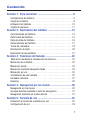 5
5
-
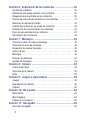 6
6
-
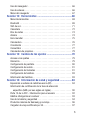 7
7
-
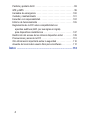 8
8
-
 9
9
-
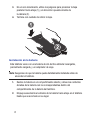 10
10
-
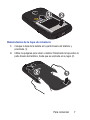 11
11
-
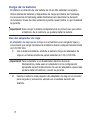 12
12
-
 13
13
-
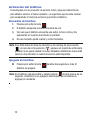 14
14
-
 15
15
-
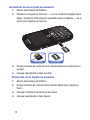 16
16
-
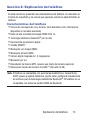 17
17
-
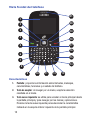 18
18
-
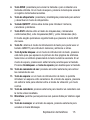 19
19
-
 20
20
-
 21
21
-
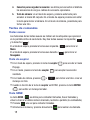 22
22
-
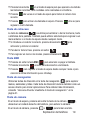 23
23
-
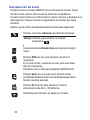 24
24
-
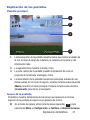 25
25
-
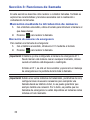 26
26
-
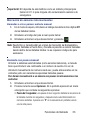 27
27
-
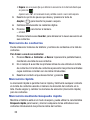 28
28
-
 29
29
-
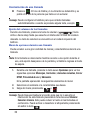 30
30
-
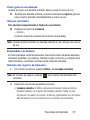 31
31
-
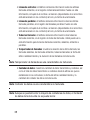 32
32
-
 33
33
-
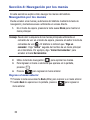 34
34
-
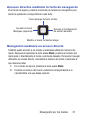 35
35
-
 36
36
-
 37
37
-
 38
38
-
 39
39
-
 40
40
-
 41
41
-
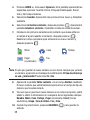 42
42
-
 43
43
-
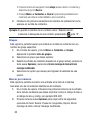 44
44
-
 45
45
-
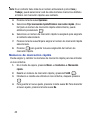 46
46
-
 47
47
-
 48
48
-
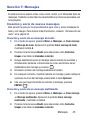 49
49
-
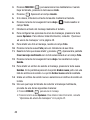 50
50
-
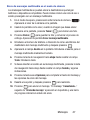 51
51
-
 52
52
-
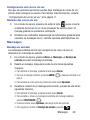 53
53
-
 54
54
-
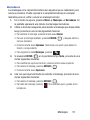 55
55
-
 56
56
-
 57
57
-
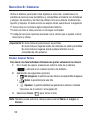 58
58
-
 59
59
-
 60
60
-
 61
61
-
 62
62
-
 63
63
-
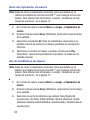 64
64
-
 65
65
-
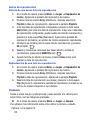 66
66
-
 67
67
-
 68
68
-
 69
69
-
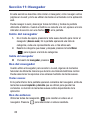 70
70
-
 71
71
-
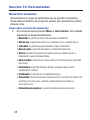 72
72
-
 73
73
-
 74
74
-
 75
75
-
 76
76
-
 77
77
-
 78
78
-
 79
79
-
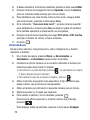 80
80
-
 81
81
-
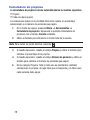 82
82
-
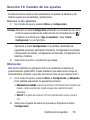 83
83
-
 84
84
-
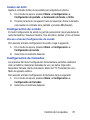 85
85
-
 86
86
-
 87
87
-
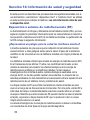 88
88
-
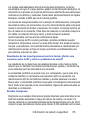 89
89
-
 90
90
-
 91
91
-
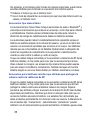 92
92
-
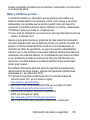 93
93
-
 94
94
-
 95
95
-
 96
96
-
 97
97
-
 98
98
-
 99
99
-
 100
100
-
 101
101
-
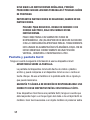 102
102
-
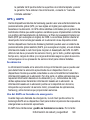 103
103
-
 104
104
-
 105
105
-
 106
106
-
 107
107
-
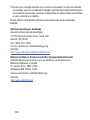 108
108
-
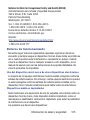 109
109
-
 110
110
-
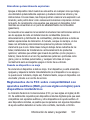 111
111
-
 112
112
-
 113
113
-
 114
114
-
 115
115
-
 116
116
-
 117
117
-
 118
118
-
 119
119
-
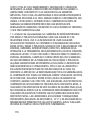 120
120
-
 121
121
-
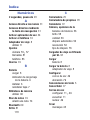 122
122
-
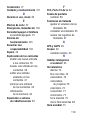 123
123
-
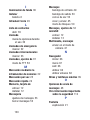 124
124
-
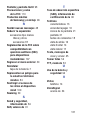 125
125
Samsung SCH-S380C Tracfone Manual de usuario
- Categoría
- Teléfonos móviles
- Tipo
- Manual de usuario
Artículos relacionados
-
Samsung SCH-R455C Net 10 Manual de usuario
-
Samsung Comment 3 El manual del propietario
-
Samsung SGH-S390G Tracfone Manual de usuario
-
Samsung SGH-T528G Tracfone Manual de usuario
-
Samsung SGH-A997 AT&T Manual de usuario
-
Samsung Freeform M Metro PCS El manual del propietario
-
Samsung RUGBY 4 Manual de usuario
-
Samsung Freeform 4 Manual de usuario
-
Samsung SCH-R375C Tracfone Manual de usuario
-
Samsung SGH-I467ZWAATT Manual de usuario